Page 1
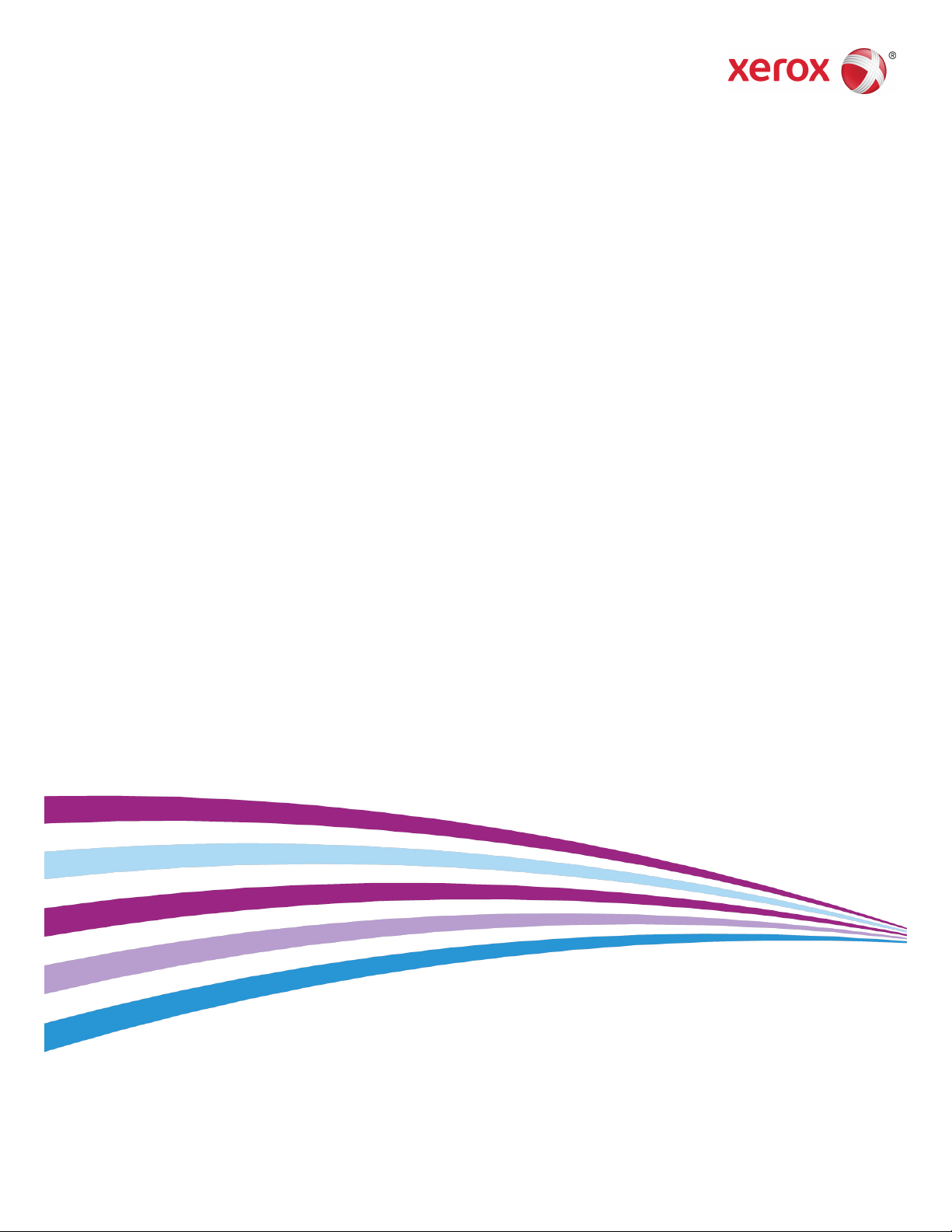
Software di sistema versione 80.20.84
Versione documento 3.1
novembre 2015
Stampante Xerox
®
Versant
®
80
Guida all'amministrazione del sistema
Page 2
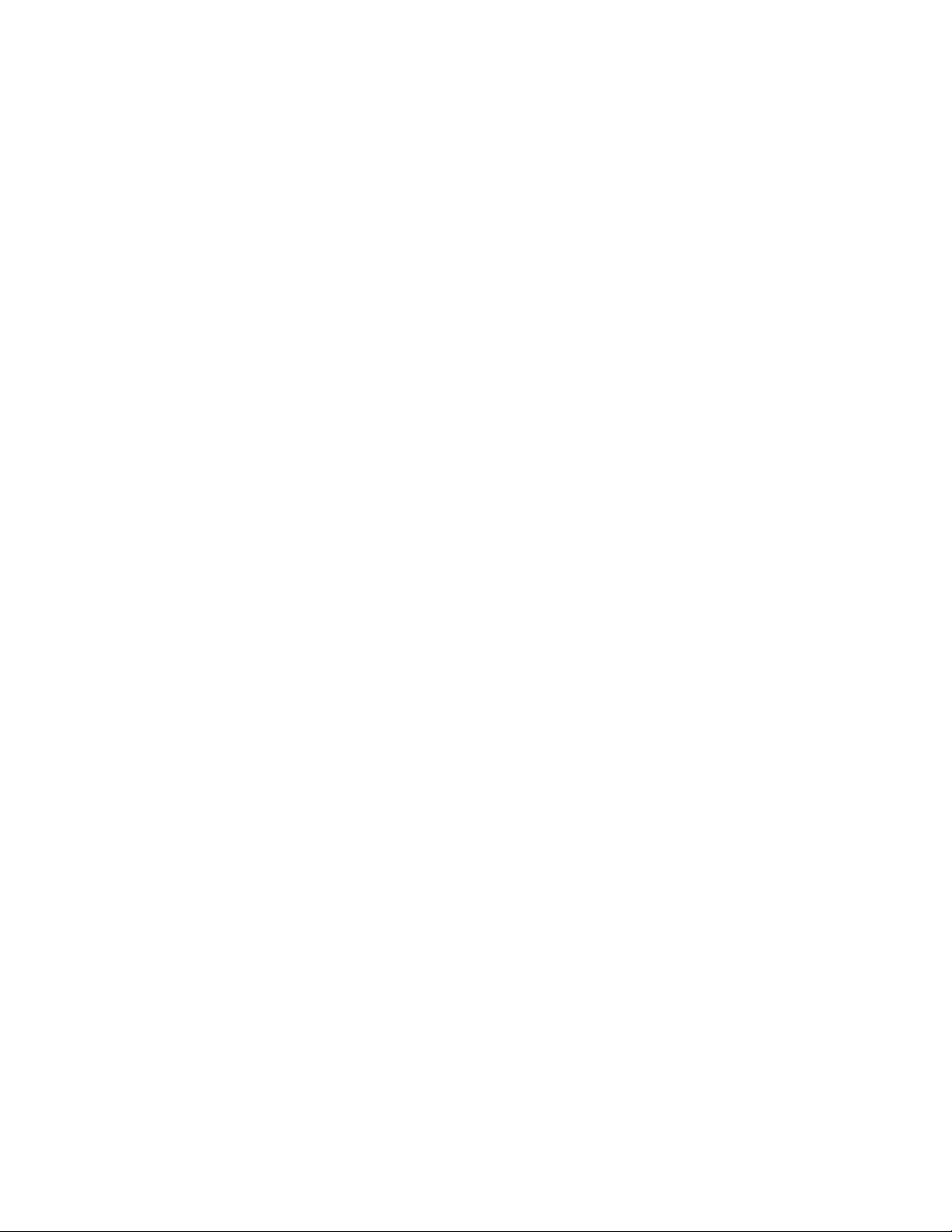
© 2015 XeroxCorporation. Tuttiidirittiriservati.Xerox®, Xeroxconilmarchiofigurativo®,
FreeFlow®, SquareFold®, MeterAssistant®, SuppliesAssistant®, CentreWare®e Versant
®
sono marchi di Xerox Corporation negli Stati Uniti e/o in altri paesi.
Fiery®ed EFI™sono marchi o marchi registrati di Electronics For Imaging, Inc.
Macintosh®e Mac OS®sono marchi o marchi registrati di Apple Computer, Inc., registrato
negli Stati Uniti e in altri paesi.
Microsoft, Microsoft Windows e Internet Explorer sono marchi registrati di Microsoft
Corporation negli Stati Uniti e/o in altri paesi.
Netware®è un marchio registrato di Novell, Inc.
Solaris®è un marchio registrato di Sun Microsystems, Inc.
Kerberos®è un marchio del Massachusetts Institute of Technology.
BR4002
Page 3
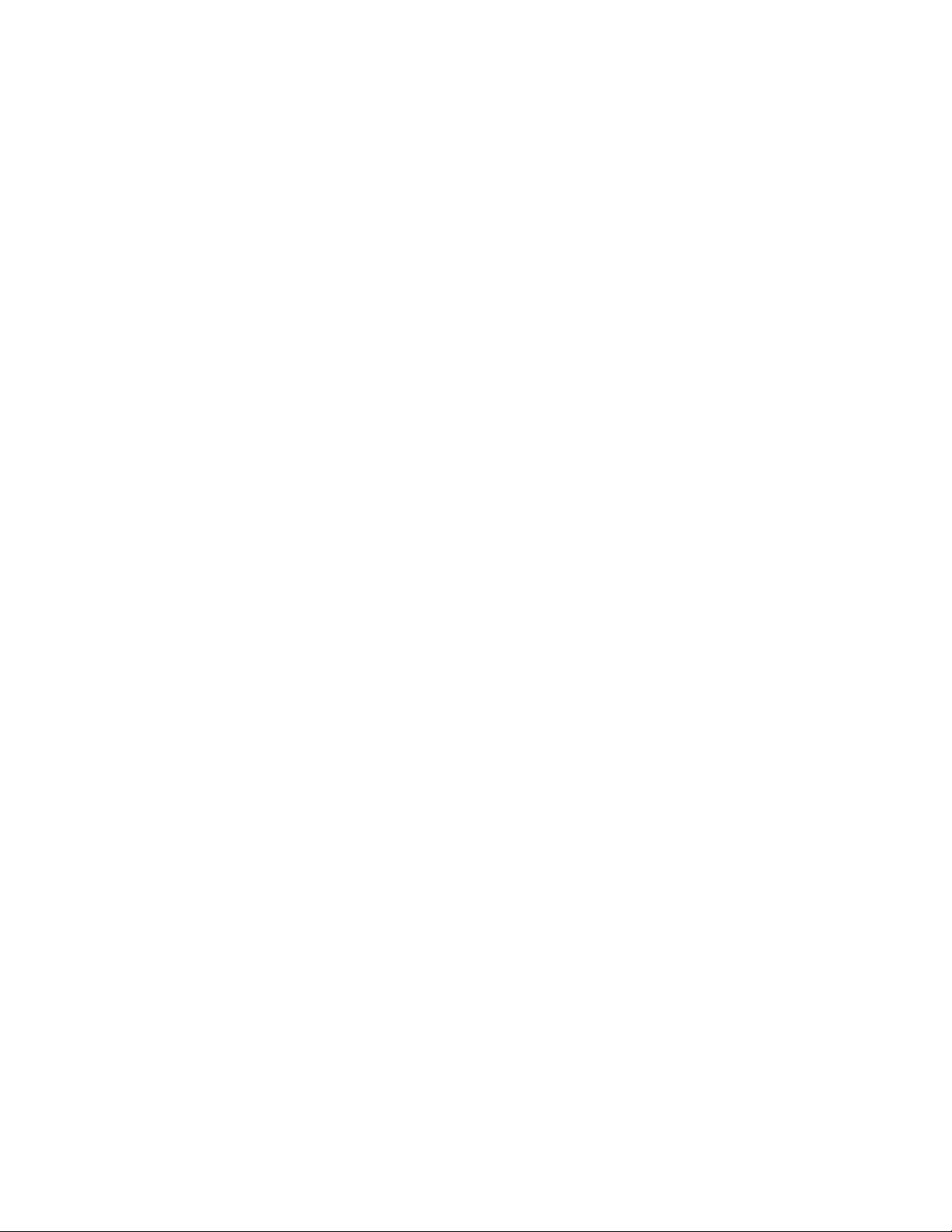
Indice generale
1 Descrizione generale di Modo amministratore di
sistema......................................................................................................1-1
Ingresso/Uscita dal Modo amministratore di sistema.........................................1-1
Individuazione dell'indirizzo IP della stampante....................................................1-2
Personalizzazione dell'interfaccia utente...................................................................1-2
Personalizzazione di pulsanti e schermate sull'interfaccia
utente................................................................................................................1-2
Assegnazione di una funzione...........................................................................1-2
Modifica della schermata iniziale predefinita............................................1-3
Impostazione della schermata successiva al ripristino
automatico.....................................................................................................1-3
Personalizzazione del layout dei pulsanti nella schermata
iniziale...............................................................................................................1-4
Aggiunta di Archivio programmazioni alla schermata iniziale............1-4
Modo Risparmio energetico............................................................................................1-5
Descrizione generale di Risparmio energetico............................................1-5
Modo alimentazione ridotta..............................................................................1-5
Modo sospensione.................................................................................................1-5
Uscita dalla modalità Risparmio energetico...............................................1-6
2 Strumenti (Modo amministratore).....................................................2-1
Descrizione generale di Strumenti................................................................................2-1
Procedure essenziali di Strumenti.................................................................................2-2
Elenchi del menu Strumenti............................................................................................2-2
Menu degli strumenti principali........................................................................2-2
Elenco del menu Impostazioni sistema.........................................................2-3
Elenco menu di Impostazione e calibrazione..............................................2-4
Elenco menu di Contabilità................................................................................2-5
Elenco menu di Impostazioni protezione/Autenticazione.....................2-5
3 Impostazioni sistema (Modo Strumenti
amministratore).....................................................................................3-1
Descrizione generale di Impostazioni sistema.........................................................3-1
Procedura per Impostazioni sistema............................................................................3-1
Impostazioni servizi comuni............................................................................................3-2
Descrizione generale di Impostazioni servizi comuni..............................3-2
Timer/Orologio sistema.......................................................................................3-3
Descrizione generale di Timer/Orologio sistema..........................3-3
Guida all'amministrazione del sistema
iStampante Xerox®Versant®80
Page 4
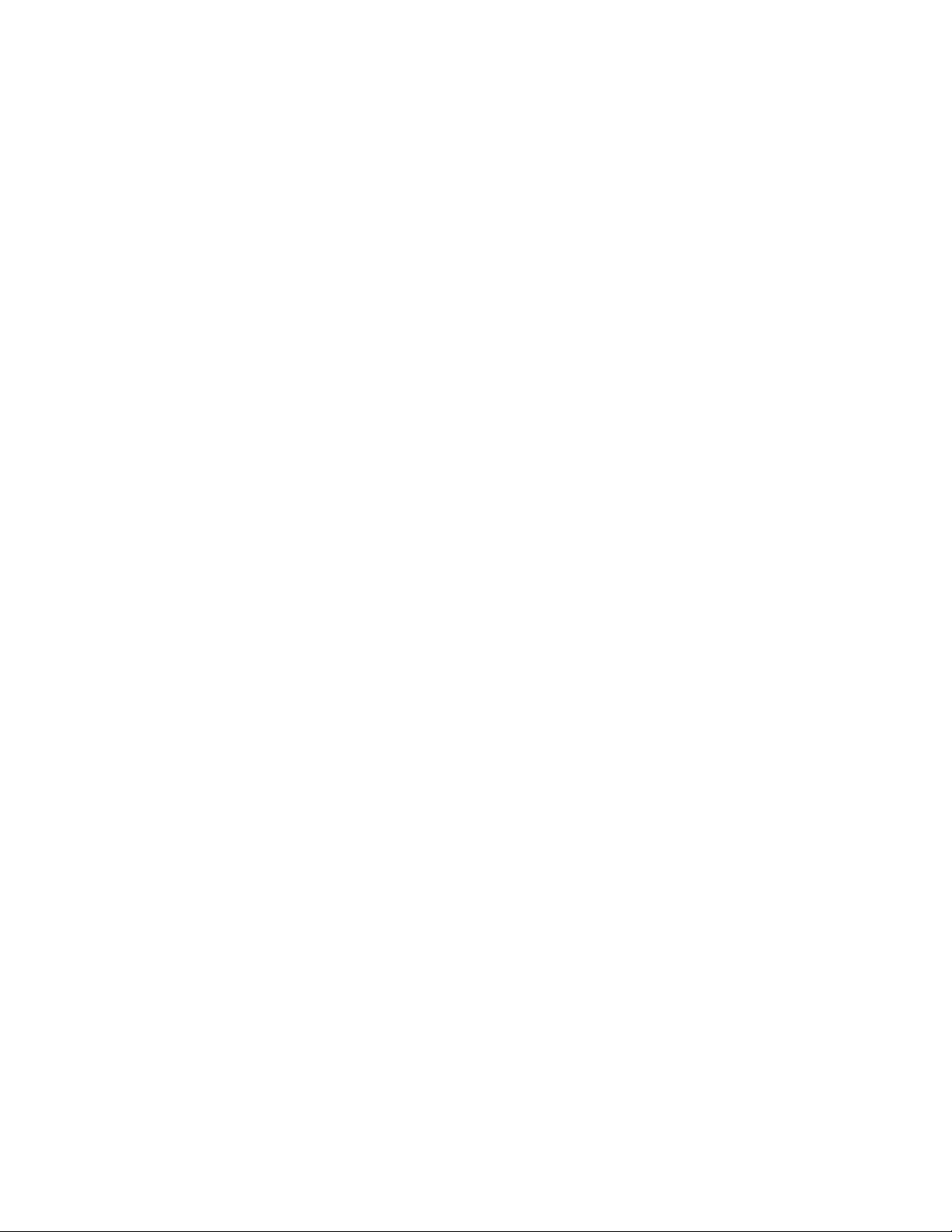
Indice generale
Impostazione di Timer/Orologio sistema........................................3-4
Impostazioni risparmio energetico.................................................................3-5
Impostazione/Modifica degli intervalliditempodiRisparmio
energetico..........................................................................................3-5
Segnali acustici........................................................................................................3-6
Descrizione generale di Segnali acustici..........................................3-6
Impostazione dei segnali acustici......................................................3-7
Impostazioni schermate/pulsanti....................................................................3-7
Descrizione generale di Impostazioni
schermate/pulsanti........................................................................3-7
Assegnazione delle impostazioni di
schermate/pulsanti........................................................................3-8
Impostazioni vassoi...............................................................................................3-9
Descrizione generale di Impostazioni vassoi.................................3-9
Selezione o modifica di Impostazioni vassoi...............................3-10
Registrazione qualità immagine....................................................................3-11
Descrizione generale di Registrazione qualità
immagine........................................................................................3-11
Selezione delle impostazioni di Registrazione qualità
immagine........................................................................................3-11
Rapporti...................................................................................................................3-12
Descrizione generale di Rapporti.....................................................3-12
Impostazione delle opzioni di Rapporti.........................................3-12
Manutenzione.......................................................................................................3-13
Descrizione generale di Manutenzione.........................................3-13
Procedura di base per Manutenzione.............................................3-15
Inizializzazione del disco rigido........................................................3-15
Esecuzione di un test automatico di accensione.......................3-16
Impostazione di Regolazione guide Vassoio 5...........................3-16
Azzeramento del contatoredeicomponentiamanutenzione
frequente (HFSI)...........................................................................3-17
Registrazione allineamento................................................................3-18
Registrazione arricciatura....................................................................3-19
Registrazione stazione di finitura.....................................................3-23
Impostazione dell'opzione Modo produttività...........................3-30
Procedura di pulizia del toner............................................................3-31
Filigrana...................................................................................................................3-32
Descrizione generale di Filigrana.....................................................3-32
Selezione delle opzioni di Filigrana.................................................3-33
Imponi annotazione...........................................................................................3-33
Utilizzo di Imponi annotazione........................................................3-33
Stampa ID univoco universale........................................................................3-34
Stampante Xerox®Versant®80ii
Guida all'amministrazione del sistema
Page 5
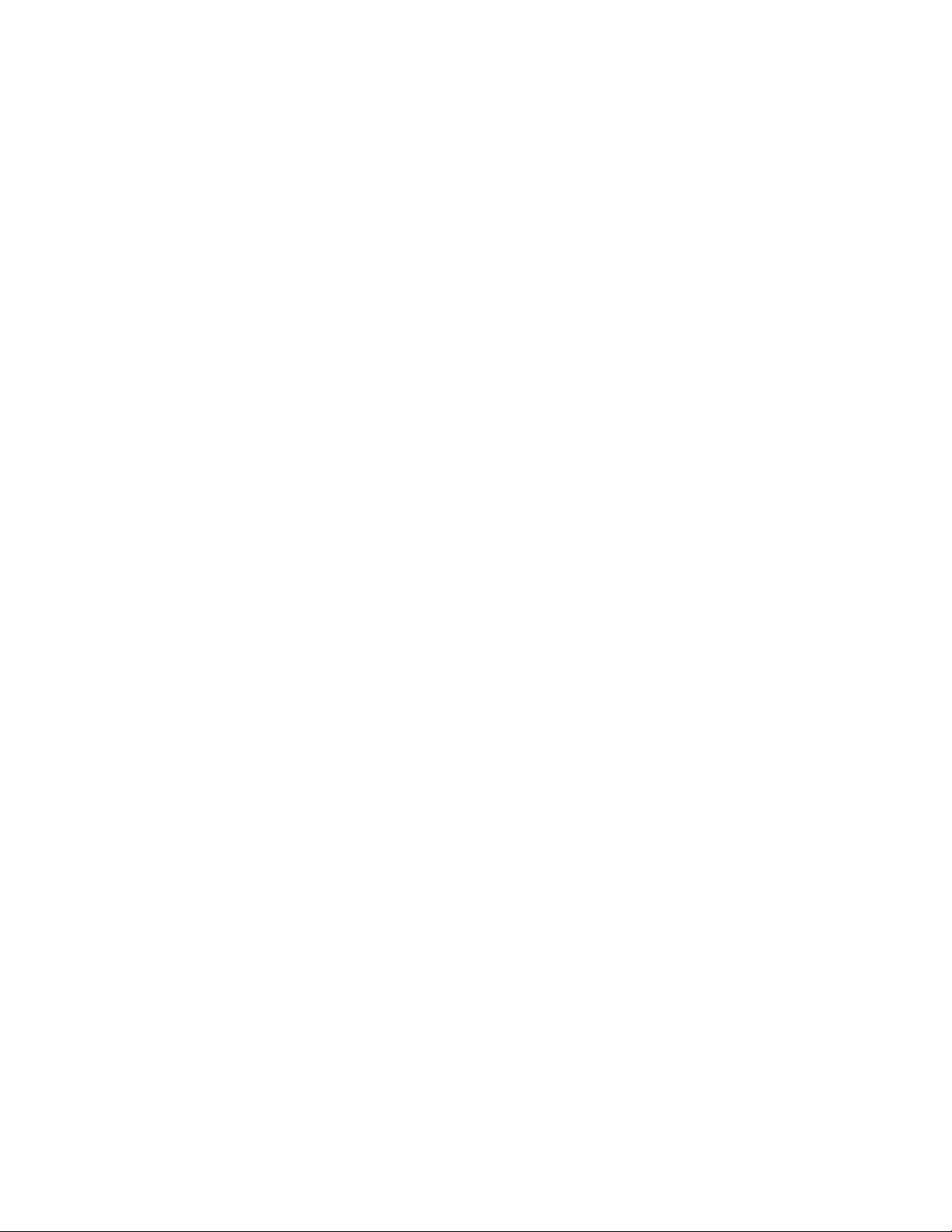
Indice generale
Utilizzo di Stampa ID univoco universale.....................................3-34
Notifica completamento lavoro via e-mail................................................3-34
Utilizzo di Notifica completamento lavoro via e-mail.............3-34
Impostazioni plug-in...........................................................................................3-35
Utilizzo di Impostazioni plug-in........................................................3-35
Altre impostazioni (Impostazioni servizi comuni)...................................3-35
Descrizione generale di Altre impostazioni..................................3-35
Procedura di base per Altre impostazioni (Impostazioni
servizi comuni)...............................................................................3-39
Impostazione delle opzioni di Crittografia dati.........................3-39
Impostazione della chiave di crittografia per i dati
riservati.............................................................................................3-40
Impostazione dell'opzione Prevenzione distacco toner.........3-41
Impostazioni servizio Copia..........................................................................................3-42
Descrizione generale di Impostazioni servizio Copia............................3-42
Procedura di base per Impostazioni servizio Copia................................3-42
Pulsanti di preselezione.....................................................................................3-43
Descrizione generale di Pulsanti di preselezione.......................3-43
Selezione di Pulsanti di preselezione..............................................3-43
Predefiniti Copia...................................................................................................3-44
Descrizione generale di Predefiniti Copia.....................................3-44
Impostazione di Predefiniti Copia...................................................3-45
Controlli Copia.......................................................................................................3-45
Descrizione generale di Controlli Copia.........................................3-45
Selezione delle opzioni di Controlli Copia.....................................3-47
Formati originale predefiniti...........................................................................3-48
Descrizione generale di Formati originale predefiniti..............3-48
Selezione dei formati originale predefiniti...................................3-48
Preselezioni di Riduzione/Ingrandimento..................................................3-49
Selezione delle Preselezioni di
Riduzione/Ingrandimento........................................................3-49
Colori personalizzati............................................................................................3-49
Selezione dei colori personalizzati...................................................3-49
Configurazione di rete e connettività.......................................................................3-50
Descrizione generale di Configurazione di rete e connettività..........3-50
Procedura di base per Configurazione di rete e connettività.............3-52
Test di connessione ping...................................................................................3-53
Selezione delle impostazioni del server di autenticazione
remota............................................................................................................3-53
Selezione di Impostazioni protezione..........................................................3-54
Selezione delle opzioni di Altre impostazioni per Configurazione di
rete e connettività.....................................................................................3-55
Guida all'amministrazione del sistema
iiiStampante Xerox®Versant®80
Page 6
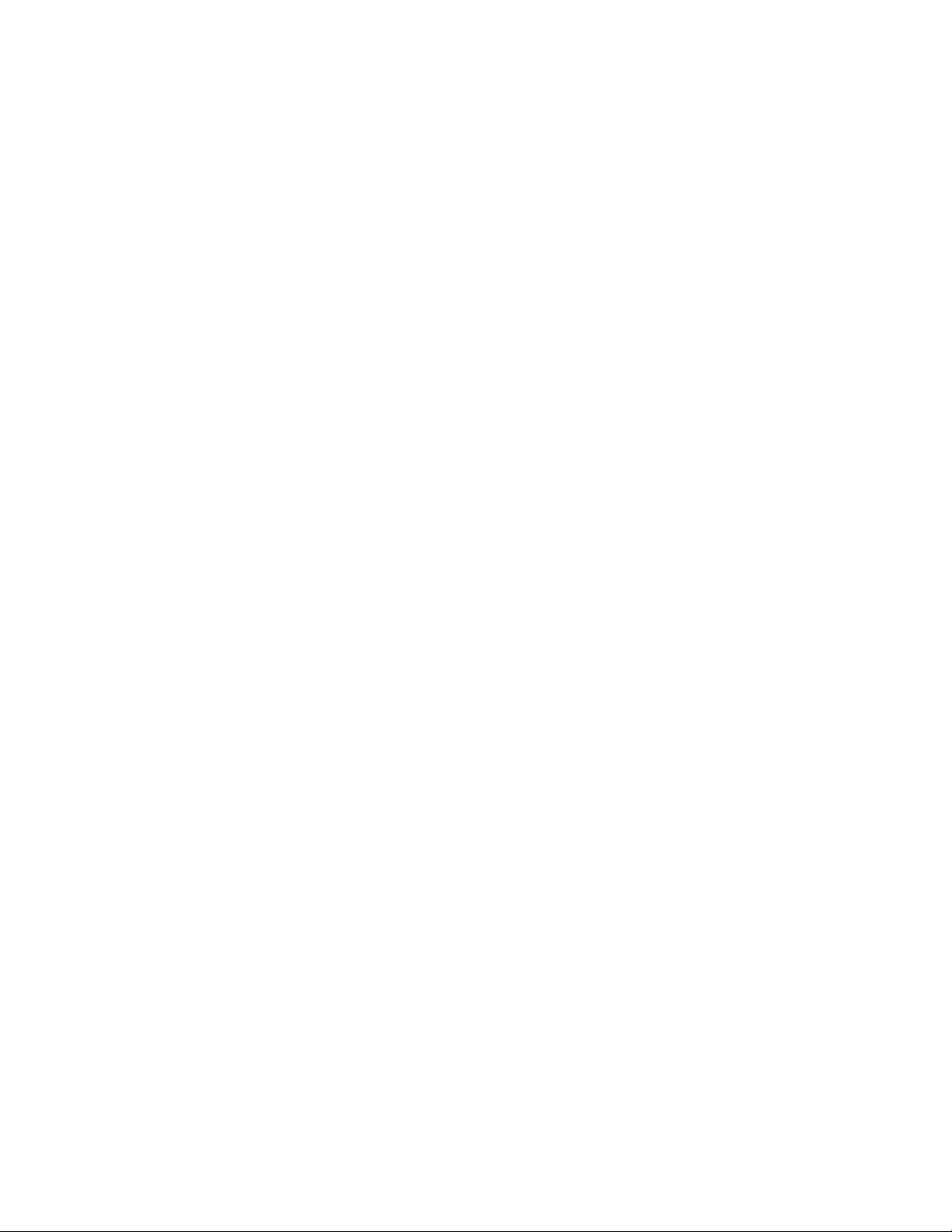
Indice generale
Impostazioni servizio Scansione.................................................................................3-55
Impostazioni servizio E-mail.........................................................................................3-64
Impostazioni rubrica........................................................................................................3-66
Impostazioni servizio Cartella......................................................................................3-66
Impostazioni servizio Flusso lavoro............................................................................3-67
Impostazioni file memorizzati.....................................................................................3-68
Descrizione generale di Impostazioni servizio Scansione....................3-55
Impostazioni predefinite schermata...........................................................3-56
Descrizione generale di Impostazioni predefinite
schermata.......................................................................................3-56
Selezione di Impostazioni predefinite schermata.....................3-56
Predefiniti Scansione..........................................................................................3-57
Descrizione generale di Predefiniti Scansione............................3-57
Selezione di Predefiniti Scansione...................................................3-58
Predefiniti Scansione su PC..............................................................................3-59
Descrizione generale di Predefiniti Scansione su PC................3-59
Selezione di Predefiniti Scansione su PC.......................................3-59
Formati originale predefiniti...........................................................................3-59
Descrizione generale di Formati originale predefiniti..............3-59
Selezione dei formati originale predefiniti...................................3-60
Formati di uscita predefiniti............................................................................3-60
Formati di uscita predefiniti...............................................................3-60
Selezione dei formati di uscita predefiniti....................................3-60
Preselezioni di Riduzione/Ingrandimento..................................................3-61
Descrizione generale di Preselezioni di
Riduzione/Ingrandimento........................................................3-61
Selezione delle Preselezioni di
Riduzione/Ingrandimento........................................................3-61
Pulsanti di preselezione.....................................................................................3-62
Selezione di Pulsanti di preselezione..............................................3-62
Altre impostazioni (Impostazioni servizio Scansione)...........................3-62
Descrizione generale di Altre impostazioni (Impostazioni
servizio scansione).......................................................................3-62
Selezione di Altre impostazioni (Impostazioni servizio
Scansione).......................................................................................3-63
Descrizione generale di Impostazioni servizio E-mail...........................3-64
Selezione di Impostazioni servizio E-mail..................................................3-65
Selezione delle impostazioni rubrica............................................................3-66
Descrizione generale di Impostazioni servizio Cartella........................3-66
Selezione delle impostazioni servizio Cartella..........................................3-67
Selezione di Impostazioni servizio Flusso lavoro.....................................3-67
Descrizione generale di Impostazioni file memorizzati........................3-68
Stampante Xerox®Versant®80iv
Guida all'amministrazione del sistema
Page 7
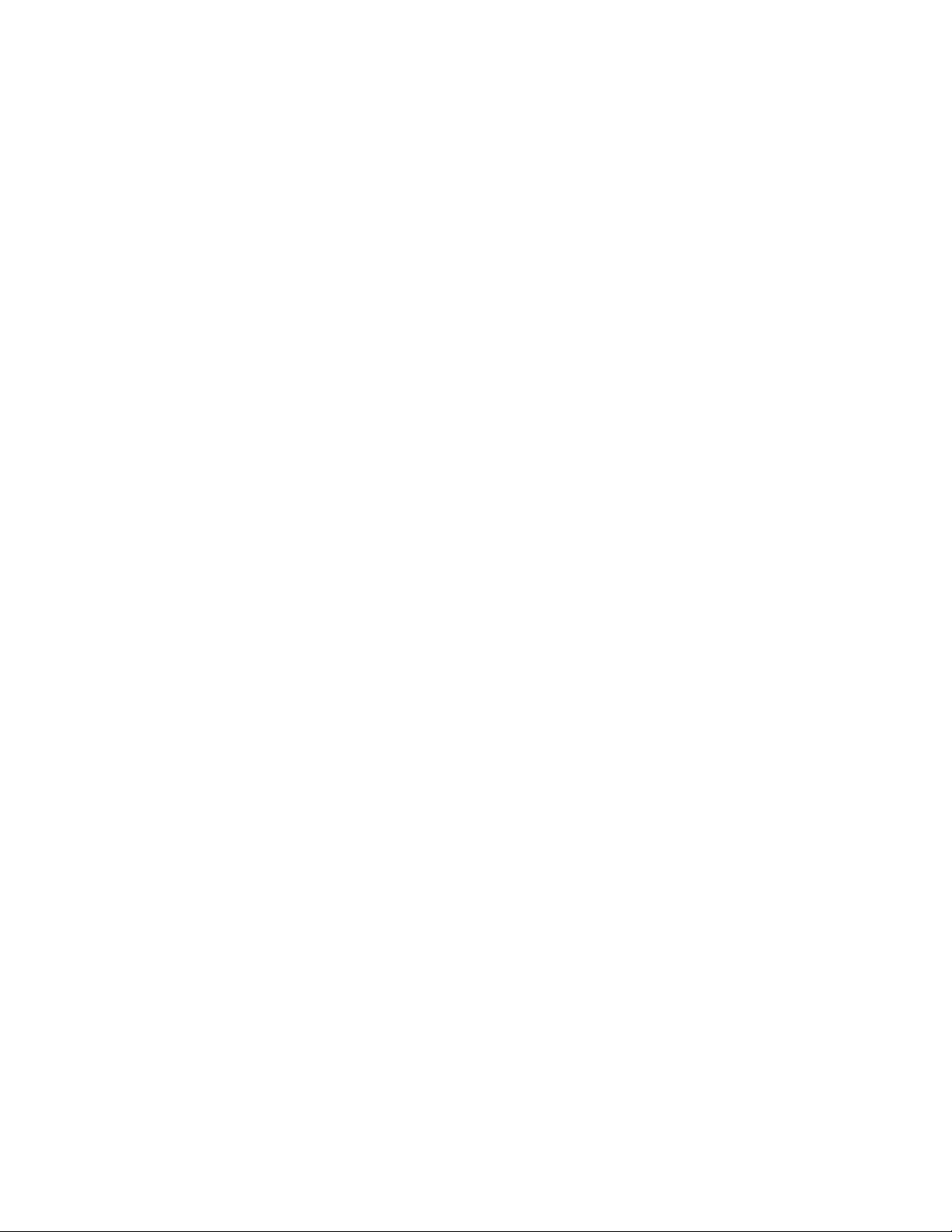
Indice generale
Selezione di Impostazioni file memorizzati..............................................3-69
4 SIQA (regolazione di qualità immagine semplice)......................4-1
Utilizzo degli strumenti SIQA (Simple Image Quality Adjustment)................4-1
Registrazione allineamento automatica....................................................................4-2
Descrizione generale della Registrazione allineamento
automatica.....................................................................................................4-2
Stampa dei riferimenti SIQA..............................................................................4-2
Scansione dei riferimenti.....................................................................................4-3
Eseguire la scansione dei riferimenti con l'alimentatore
automatico (DADF)........................................................................4-4
Scansione dei riferimenti con la lastra..............................................4-4
Salvataggio del profilo.........................................................................................4-6
Utilizzo del profilo..................................................................................................4-7
Regolazione uniformità della densità..........................................................................4-7
Regolazione dell'uniformità della densità....................................................4-8
Trasferimento immagine................................................................................................4-10
Trasferimento immagine..................................................................................4-10
Assegnazione della regolazione del trasferimento immagine al
supporto........................................................................................................4-12
5 Impostazione e calibrazione (Modo Strumenti
amministratore).....................................................................................5-1
Descrizione generale di Impostazione e calibrazione...........................................5-1
Procedura di Impostazione e calibrazione.................................................................5-1
Impostazione.........................................................................................................................5-2
Descrizione generale di Impostazione...........................................................5-2
Crea cartella..............................................................................................................5-2
Descrizione generale di Crea cartella................................................5-2
Creazione di cartelle.................................................................................5-2
Collegamento di un foglio di flusso lavoro a una
cartella.................................................................................................5-3
Archivio programmazioni....................................................................................5-4
Archivio programmazioni - panoramica...........................................5-4
Opzioni di Archivio programmazioni.................................................5-4
Note e restrizioni relative ad Archivio programmazioni............5-5
Procedure di Archivio programmazioni............................................5-6
Crea foglio di flusso lavoro...............................................................................5-10
Descrizione generale di Flusso lavoro.............................................5-10
Creazione di un foglio di flusso lavoro...........................................5-11
Opzioni e impostazioni flusso lavoro..............................................5-11
Creazione di una parola chiave per foglio di flusso di lavoro.............5-15
Guida all'amministrazione del sistema
vStampante Xerox®Versant®80
Page 8
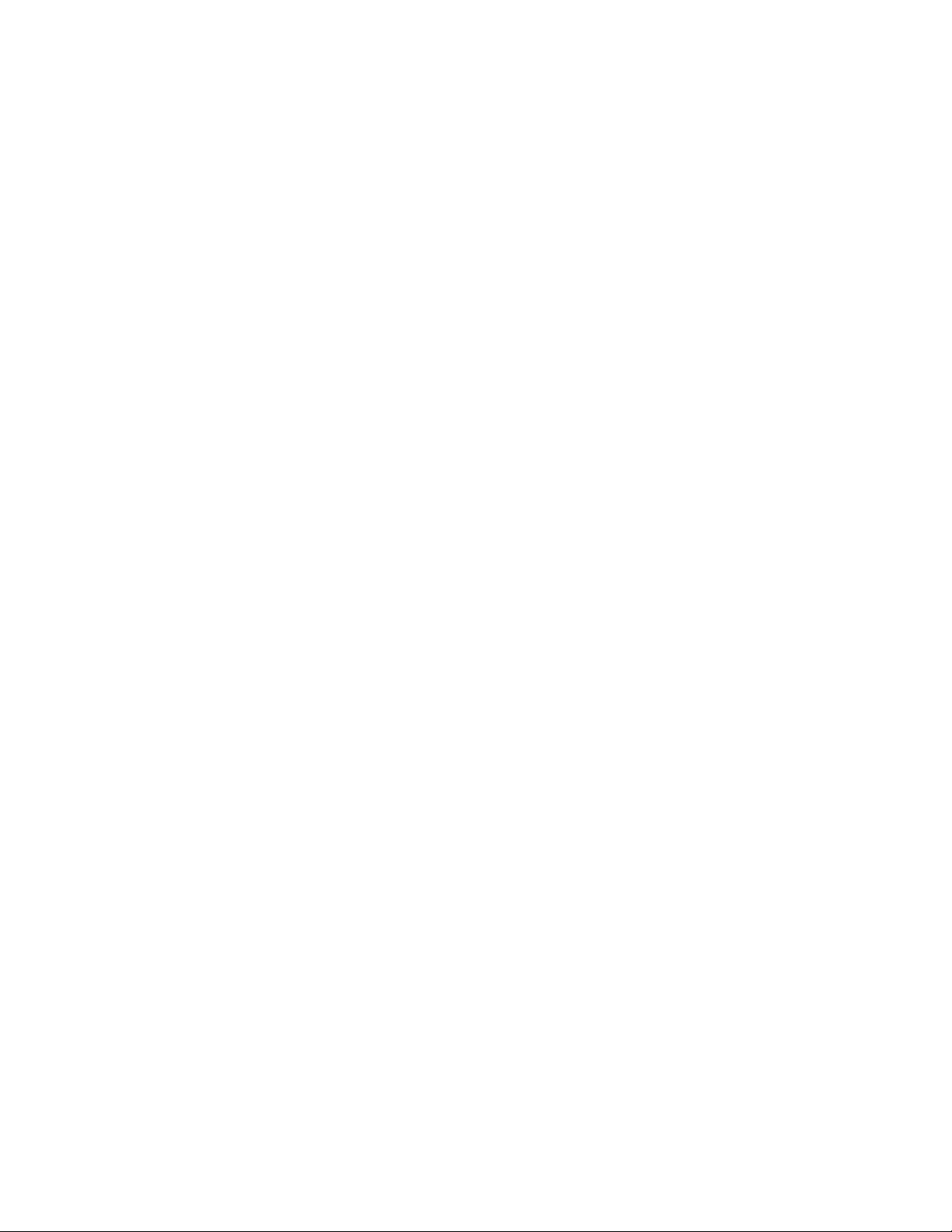
Indice generale
Aggiungi voce rubrica........................................................................................5-15
Descrizione generale di Aggiungi voce rubrica...........................5-15
Aggiunta di una voce di rubrica........................................................5-17
Attributi vassoi carta..........................................................................................5-18
Selezione o modifica degli Attributi vassoi carta......................5-18
Modo impressioni fatturate.............................................................................5-18
Informazioni su Modo impressioni fatturate............................................5-18
Impostazione o modifica di Modo impressioni fatturate....................5-18
Calibrazione.........................................................................................................................5-19
Calibratura della stampante per lavori di copia e scansione..............5-19
Pulizia del gruppo fusore................................................................................................5-20
6 Configurazione delle impostazioni di Servizi Internet
CentreWare..............................................................................................6-1
Introduzione a Servizi Internet CentreWare.............................................................6-1
Configurazione della stampante...................................................................................6-1
Connessione a Servizi Internet CentreWare da un computer............................6-2
Scheda Proprietà..................................................................................................................6-3
Descrizione configurazione.................................................................................6-3
Descrizione................................................................................................................6-3
Configurazione di Impostazioni E-mail.........................................................6-3
Impostazione generale......................................................................................................6-5
Descrizione generale di Impostazione generale........................................6-5
Gestione lavori.........................................................................................................6-5
Attributi vassoi carta - Priorità...........................................................................6-6
Impostazioni risparmio energetico.................................................................6-6
Impostazioni di Servizi Internet.......................................................................6-7
Impostazione servizi estendibili........................................................................6-7
Procedure di Servizi estendibili............................................................6-7
Modo impressioni fatturate................................................................................6-9
Clonazione.................................................................................................................6-9
Creazione e installazione di un file di clonazione........................6-9
Notifica avviso......................................................................................................6-10
Notifica avviso/e-mail...........................................................................6-10
Notifica completamento lavoro via e-mail..................................6-10
Impostazione SMart eSolutions (Remote Services)...............................6-11
Configurazione del server proxy per Remote Services.............6-12
Stato di comunicazione.......................................................................6-12
Notifica e-mail.........................................................................................6-12
Connettività.........................................................................................................................6-12
Descrizione generale di Connettività...........................................................6-12
Stampante Xerox®Versant®80vi
Guida all'amministrazione del sistema
Page 9
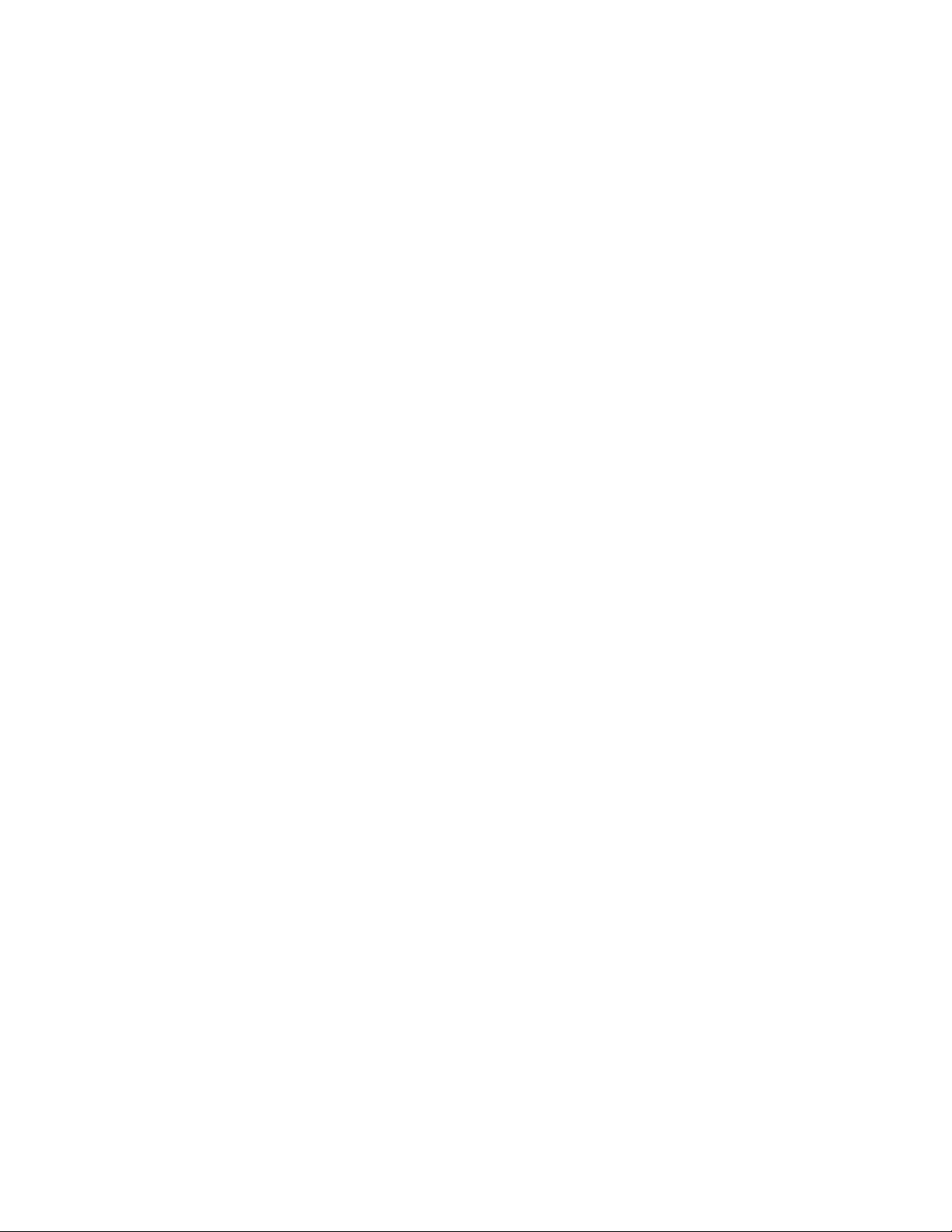
Indice generale
Ethernet (Connessioni fisiche)........................................................................6-13
Protocolli..................................................................................................................6-14
TCP/IP..........................................................................................................6-14
Configurazione SNMP...........................................................................6-15
Rete Microsoft (SMB)............................................................................6-17
Port 9100...................................................................................................6-18
Server SMTP..............................................................................................6-18
LDAP............................................................................................................6-19
Impostazioni POP3................................................................................6-20
Procedure HTTP.......................................................................................6-21
Server proxy..............................................................................................6-22
WebDAV.....................................................................................................6-23
WSD (Web Services for Devices).......................................................6-23
FTP................................................................................................................6-24
Servizi.....................................................................................................................................6-24
Descrizione generale dei servizi......................................................................6-24
Procedura generale per i servizi......................................................................6-25
Aggiornamento del software della stampante.......................................6-26
Contabilità...........................................................................................................................6-27
Contabilità locale.................................................................................................6-27
Impostazione e configurazione di Contabilità locale............................6-27
Configurazione di Contabilità locale...............................................6-27
Ripristino dell'accesso e dei limiti di utilizzo per tutti gli
utenti.................................................................................................6-28
Impostazione e configurazione di Contabilità standard
Xerox...............................................................................................................6-28
Contabilità standard Xerox.................................................................6-28
Configurazione di Contabilità standard Xerox............................6-29
Creazione di un account di gruppo.................................................6-29
Creazione di un nuovo account utente e impostazione dei
limiti di utilizzo..............................................................................6-29
Limiti di utilizzo massimo....................................................................6-30
Ripristino dei limiti di utilizzo.............................................................6-30
Stampa di un rapporto.........................................................................6-31
Contabilità di rete (Contabilità basata sui lavori)...................................6-31
Descrizione generale di Contabilità di rete (Contabilità
basata sui lavori)..........................................................................6-31
Abilitazione e configurazione della Contabilità di rete...........6-31
Configurazione di Impostazioni schermo di accesso a
contabilità.......................................................................................6-32
Impostazioni del dispositivo contabilità/fatturazione.............6-32
Guida all'amministrazione del sistema
viiStampante Xerox®Versant®80
Page 10
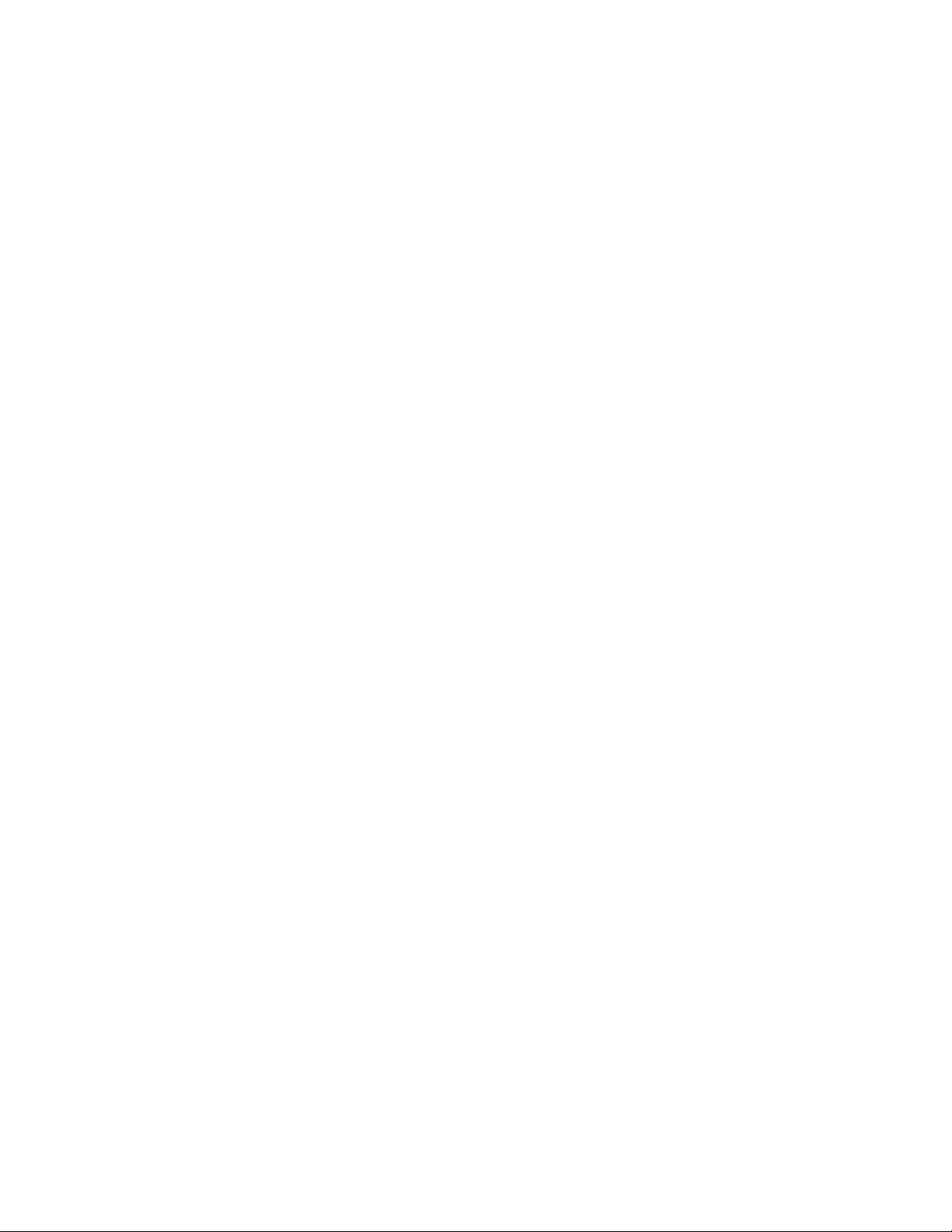
Indice generale
Protezione.............................................................................................................................6-34
Abilitazione della contabilità in un driver di stampa
Windows..........................................................................................6-33
Abilitazione della contabilità in un driver di stampa Apple
Macintosh.......................................................................................6-33
Autenticazione e protezione............................................................................6-34
Autenticazione locale.........................................................................................6-34
Impostazione dell'autenticazione locale......................................6-34
Informazioni utente..............................................................................6-35
Specifica dei requisiti di accesso......................................................6-35
Controllo dell'accesso per Tutti gli utenti...................................................6-36
Certificati digitali.................................................................................................6-36
Descrizione generale dei certificati digitali..................................6-36
Installazione di un certificato digitale...........................................6-37
Creazione di un certificato autofirmato.......................................6-37
HTTP protetto e SSL/TLS...................................................................................6-37
Informazioni su HTTP protetto e SSL/TLS....................................6-37
Configurazione di HTTP protetto e Impostazioni
SSL/TLS.............................................................................................6-38
IPsec (Internet Protocol Security).................................................................6-38
IPsec............................................................................................................6-38
Configurazione di IPSec.......................................................................6-39
Informazioni su 802.1X.....................................................................................6-39
802.1X.........................................................................................................6-39
Configurazione di 802.1X....................................................................6-39
Informazioni su Filtro IP....................................................................................6-40
Filtro IP.......................................................................................................6-40
Creazione di una regola di Filtro IP.................................................6-40
Registro di controllo............................................................................................6-41
Descrizione generale di Registro di controllo..............................6-41
Abilitazione del registro di controllo...............................................6-41
Salvataggio del registro di controllo...............................................6-41
Interpretazione del registro di controllo.......................................6-41
Informazioni lavoro.............................................................................................6-42
Limitazione dell'accesso alle informazioni sul lavoro..............6-42
Opzione per nascondere o proteggere con password le
informazioni sui lavori completati.........................................6-42
Visualizzazione nascosta delle informazioni sui lavori
attivi..................................................................................................6-42
Stampante Xerox®Versant®80viii
Guida all'amministrazione del sistema
Page 11
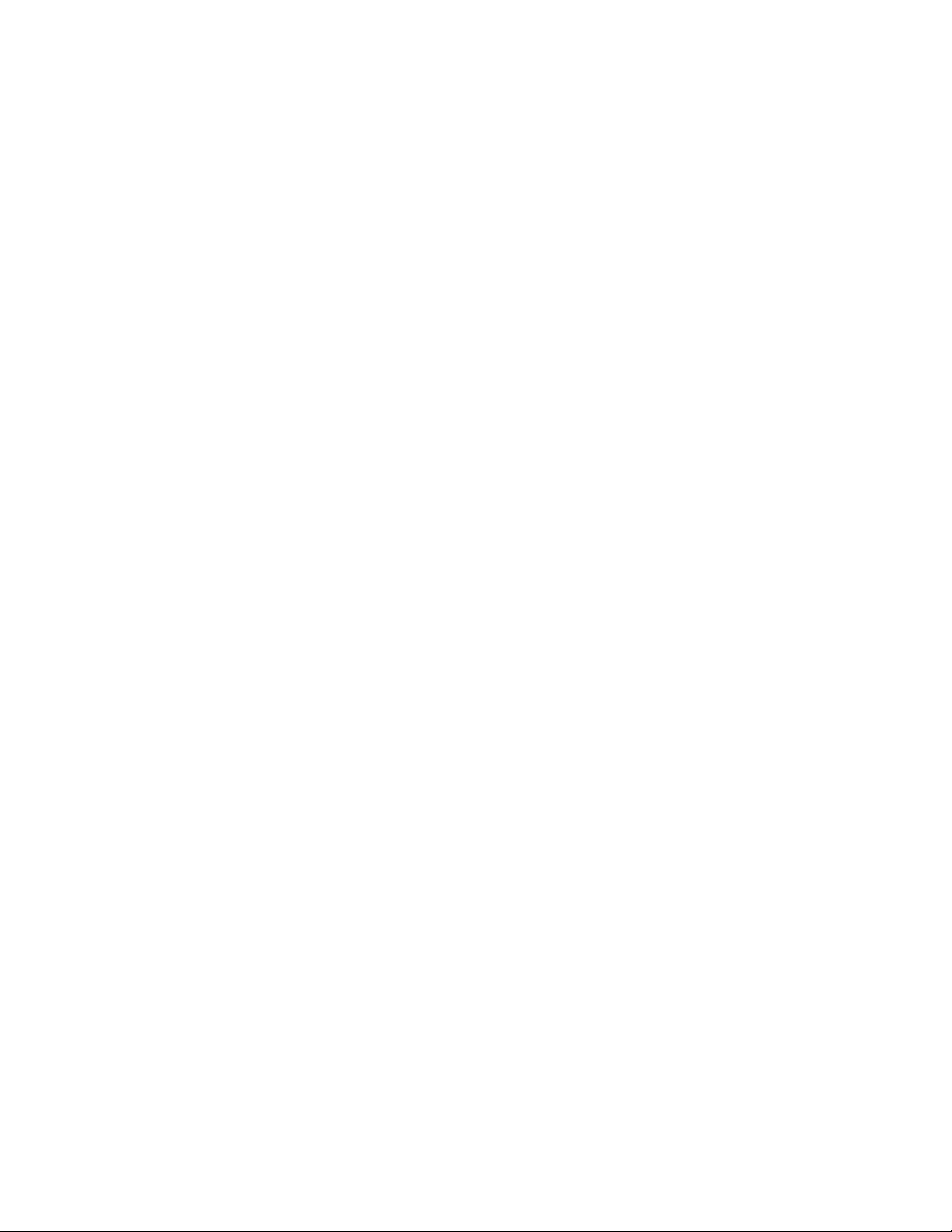
Indice generale
7 Configurazione delle impostazioni ambientali di Servizi
scansione..................................................................................................7-1
Descrizione generale degli ambienti di Servizi scansione....................................7-1
E-mail........................................................................................................................................7-2
Descrizione generale di E-mail..........................................................................7-2
Requisiti e-mail........................................................................................................7-2
Abilitazione della porta e-mail e configurazione di TCP/IP...................7-6
Configurazione dell'ambiente e-mail.............................................................7-7
Configurazione delle impostazioni dell'ambiente e-mail da
Servizi Internet CentreWare.......................................................7-8
Scansione in rete (Modello lavoro)...............................................................................7-9
Configurazionedelleimpostazioniambientali per Scansione in rete
(Modello lavoro)............................................................................................7-9
Abilitazione delle porte e configurazione di TCP/IP....................7-9
Configurazione della porta SNMP...................................................7-10
Scansione su PC.................................................................................................................7-10
Configurazione delle impostazioni dell'ambiente Scansione su
PC.....................................................................................................................7-10
Abilitazione delle porte e configurazione di TCP/IP.................7-11
Configurazione su un computer.......................................................7-12
Memorizza in cartella......................................................................................................7-12
Configurazione delle impostazioni dell'ambiente Memorizza in
cartella...........................................................................................................7-12
Abilitazione delle porte e configurazione di TCP/IP.................7-13
Registrazione di una cartella e configurazione di un
computer.........................................................................................7-14
Memorizza su USB............................................................................................................7-14
Configurazione delle impostazioni dell'ambiente Memorizza su
USB..................................................................................................................7-14
Memorizza e invia collegamento (Invio a cartella) ............................................7-15
Configurazionedelleimpostazionidell'ambiente Memorizza e invia
collegamento..............................................................................................7-15
Scansione con flusso lavoro..........................................................................................7-15
Configurazione delle impostazioni di Fogli di flusso lavoro................7-15
Abilitazione delle porte e configurazione di TCP/IP.................7-16
Configurazione della porta SNMP da Servizi Internet
CentreWare.....................................................................................7-17
Configurazione su un computer.......................................................7-17
Memorizza su WSD (Web Services for Devices)....................................................7-17
Configurazione delle impostazioni dell'ambiente Memorizza su
WSD................................................................................................................7-17
Abilitazione della porta di Scansione WSD..................................7-18
Guida all'amministrazione del sistema
ixStampante Xerox®Versant®80
Page 12
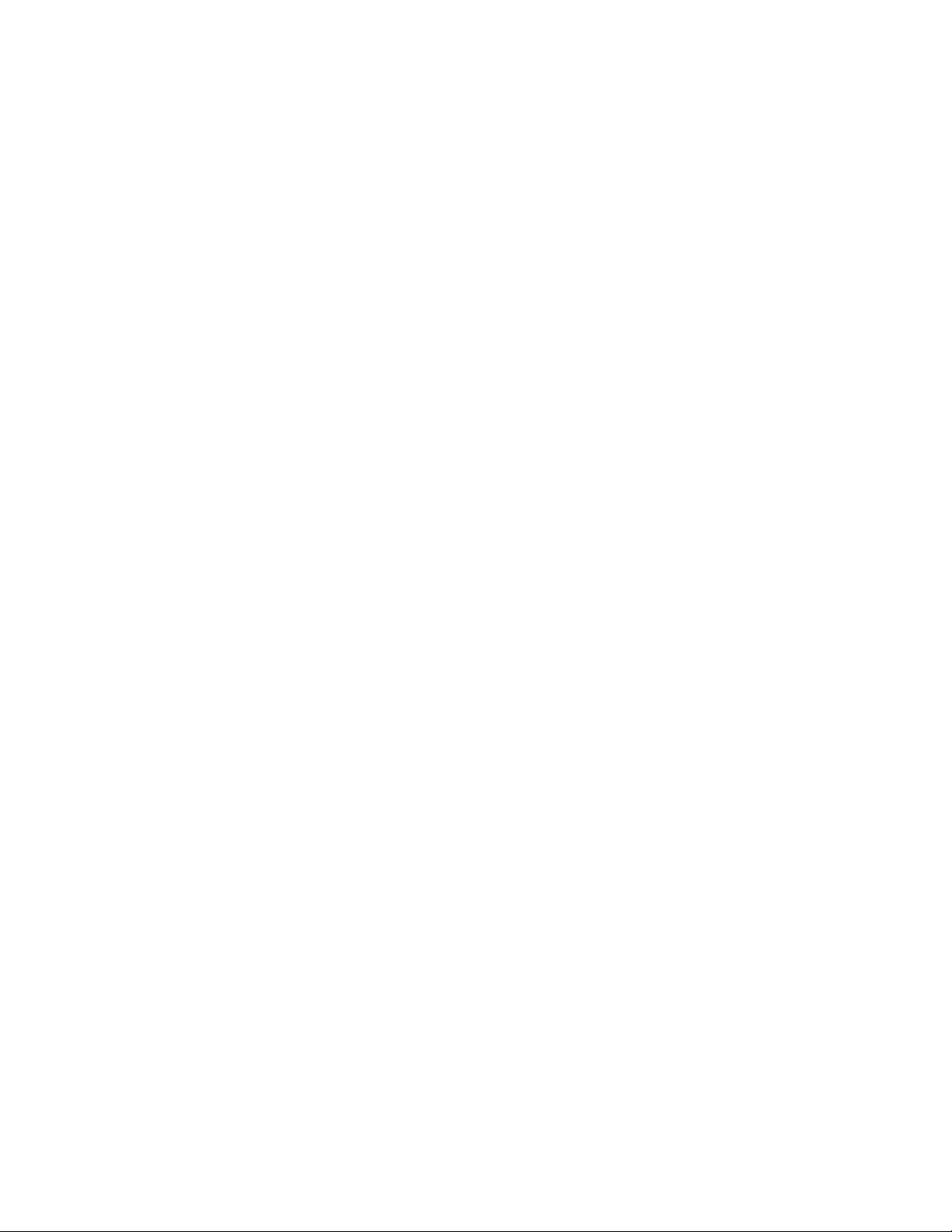
Indice generale
Configurazione su un computer.......................................................7-18
8 Xerox Remote Print Services..................................................................8-1
Descrizione generale di Xerox Remote Print Services............................................8-1
Descrizione generale di Connessione diretta............................................................8-2
Accesso alla rete...................................................................................................................8-2
Informazioni sul server proxy..........................................................................................8-2
Foglio di lavoro Server proxy..............................................................................8-3
Aggiornamento e verifica del server proxy sulla stampante..............................8-3
Aggiornamento del sever proxy sulla stampante......................................8-3
Verifica della connessione del server Xerox alla stampante..................8-4
Aggiornamento e verifica del server proxy utilizzando Servizi Internet
CentreWare..................................................................................................................8-4
Aggiornamento del server proxy tramite Servizi Internet
CentreWare.....................................................................................................8-4
Verifica della connessione del server Xerox tramite Servizi Internet
CentreWare.....................................................................................................8-5
Risoluzione dei problemi...................................................................................................8-5
9 Contabilità (Modo amministratore)..................................................9-1
Descrizione generale di Contabilità..............................................................................9-1
Creazione/Visualizzazione account utente................................................................9-2
Descrizione generale di Creazione/Visualizzazione account
utente................................................................................................................9-2
Creazione/Visualizzazione/Modifica di un account utente...................9-3
Ripristino di un singolo account utente.........................................................9-4
Ripristino account utente.................................................................................................9-5
Descrizione generale di Ripristino account utente ...................................9-5
Ripristino di tutti gli account utente (Contabilità)....................................9-5
Contatore amministratore di sistema (Copie)..........................................................9-6
Visualizzazione/Ripristino del contatore amministratore di sistema
(Copie)..............................................................................................................9-6
Tipo di contabilità................................................................................................................9-6
Descrizione generale di Tipo di contabilità..................................................9-6
Impostazione del tipo di account/Abilitazione della
contabilità.......................................................................................................9-7
Autoripristino informazioni fatturazione utente.....................................................9-7
Ripristino automatico delle informazioni di fatturazione
utente................................................................................................................9-7
Impostazioni dispositivo contabilità/fatturazione.................................................9-8
Selezione di Impostazioni dispositivo
contabilità/fatturazione.............................................................................9-8
Rapporto attività di copia................................................................................................9-9
Abilitazione/Disabilitazione del Rapporto attività di copia...................9-9
Stampante Xerox®Versant®80x
Guida all'amministrazione del sistema
Page 13
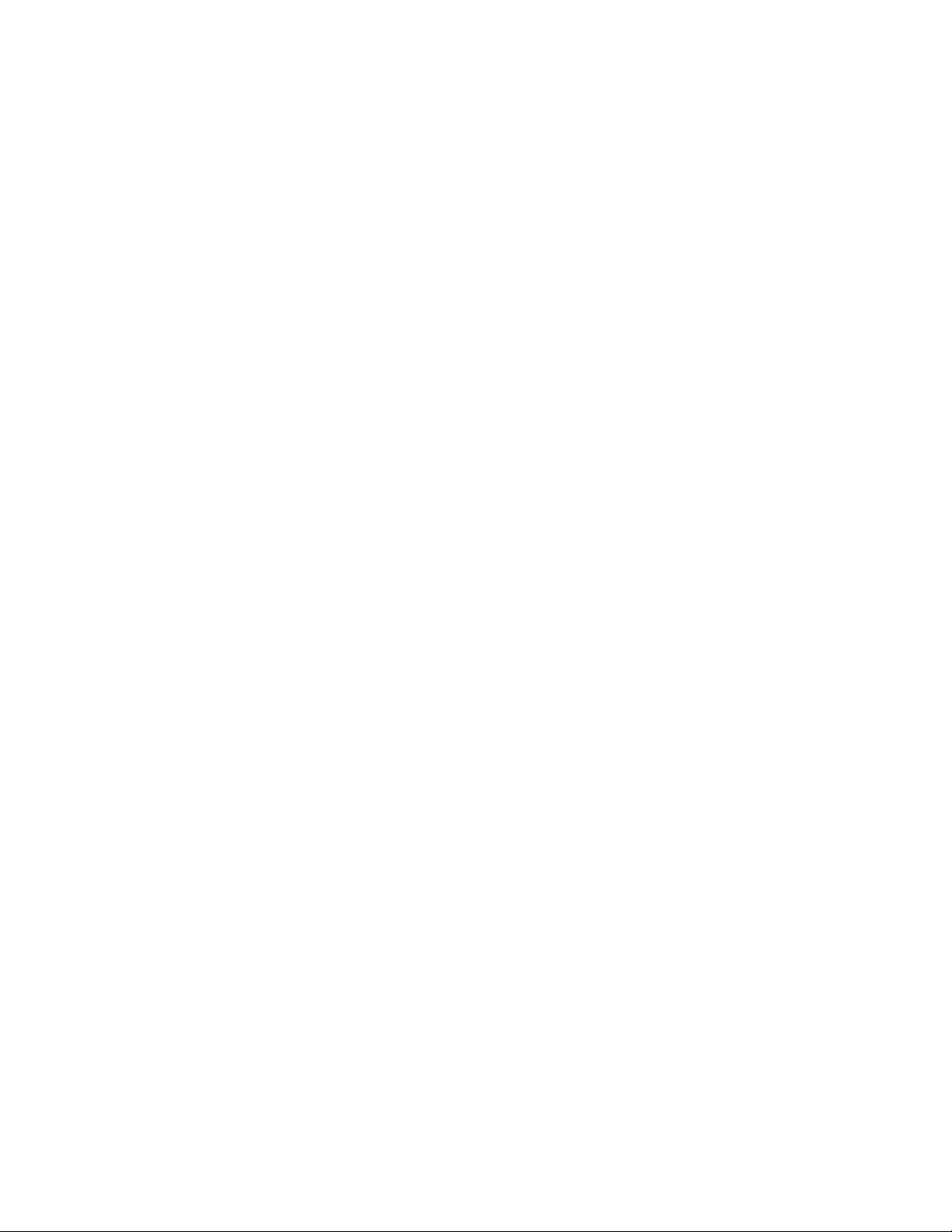
Indice generale
10 Impostazioni protezione/Autenticazione (Modo Strumenti
amministratore)..................................................................................10-1
Descrizione generale di Impostazioni protezione/Autenticazione................10-1
Impostazioni amministratore di sistema................................................................10-2
Descrizione generale di Impostazioni amministratore di
sistema...........................................................................................................10-2
Selezione delle impostazioni dell'amministratore di sistema............10-3
Autenticazione...................................................................................................................10-4
Descrizione generale di Autenticazione......................................................10-4
Selezione delle opzioni o funzioni di Autenticazione............................10-7
Selezione delle opzioni di Controllo accesso.............................................10-7
Creazione/Modifica di un gruppo di autorizzazione..............................10-8
Selezione delle opzioni di Impostazione dettagli utente.....................10-8
Autorizza disattivazione impostazioni attive.........................................................10-9
Selezione dell'opzione per Autorizza disattivazione impostazioni
attive...............................................................................................................10-9
Default Stato lavoro......................................................................................................10-10
Selezione delle opzioni di Default Stato lavoro.....................................10-10
Sovrascrivi disco rigido.................................................................................................10-10
Descrizione generale di Sovrascrivi disco rigido....................................10-10
Selezione delle opzioni di Sovrascrittura disco rigido.........................10-11
11 Funzioni di Contabilità e Autenticazione....................................11-1
Descrizione generale delle funzioni di Contabilità e Autenticazione...........11-1
Definizione dei componenti della funzione di autenticazione.......................11-2
Categorie di tipo di contabilità....................................................................................11-4
Relazione tra autenticazione e contabilità.............................................................11-4
Servizi controllati tramite autenticazione...............................................................11-5
Descrizione generale..........................................................................................11-5
Servizi limitati per autenticazione ID utente............................................11-5
Servizi limitati per combinazione di Smart Card e Autenticazione
ID utente.......................................................................................................11-8
CAC (Common Access Card)......................................................................................11-10
Autenticazione della CAC (Common Access Card)..............................11-10
Disabilitazione della CAC (Common Access Card)..............................11-11
12 Risoluzione dei problemi di amministrazione...........................12-1
Risoluzione dei problemi di SMB.................................................................................12-1
Risoluzione dei problemi di Servizi Internet CentreWare..................................12-2
Risoluzione dei problemi dello scanner....................................................................12-4
Guida all'amministrazione del sistema
xiStampante Xerox®Versant®80
Page 14
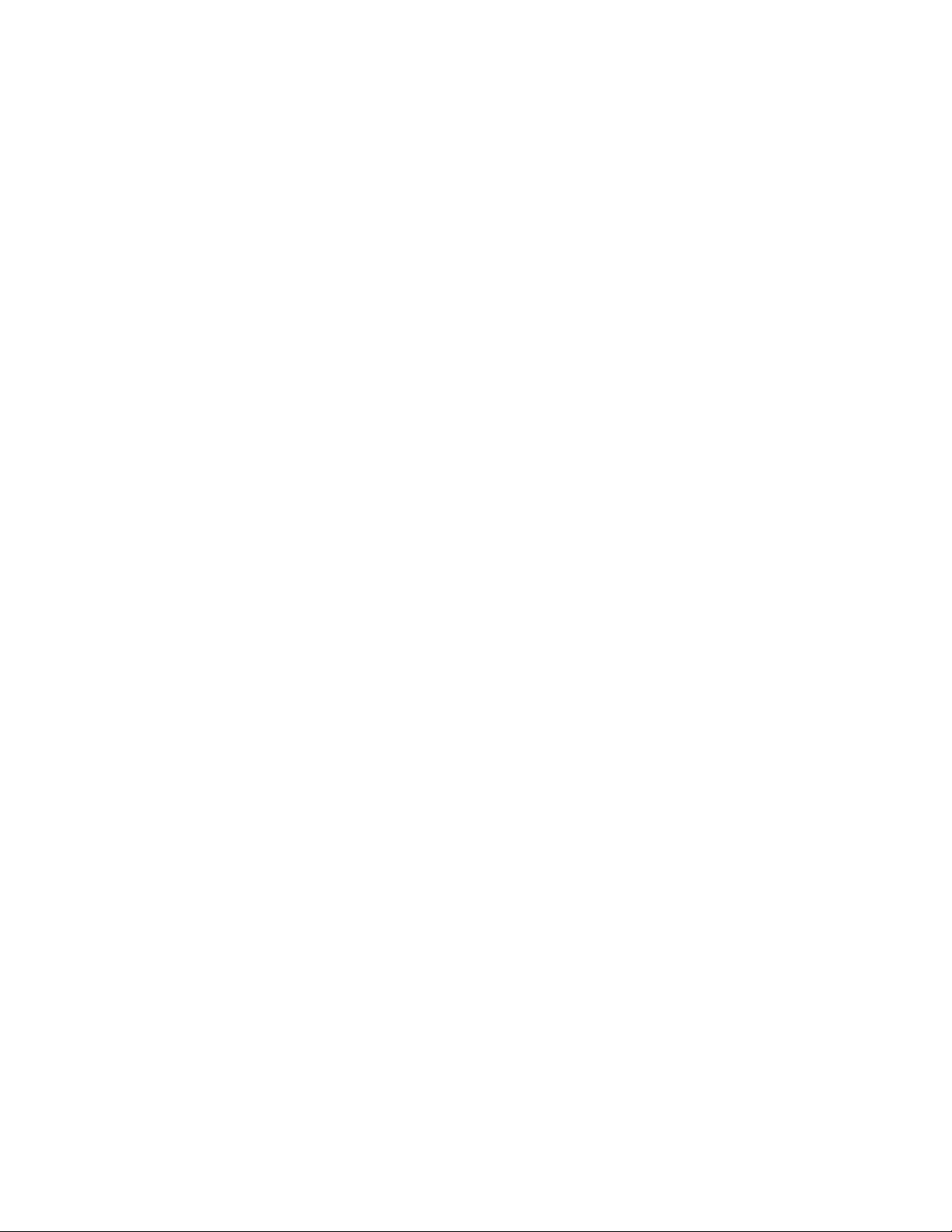
Indice generale
Stampante Xerox®Versant®80xii
Guida all'amministrazione del sistema
Page 15
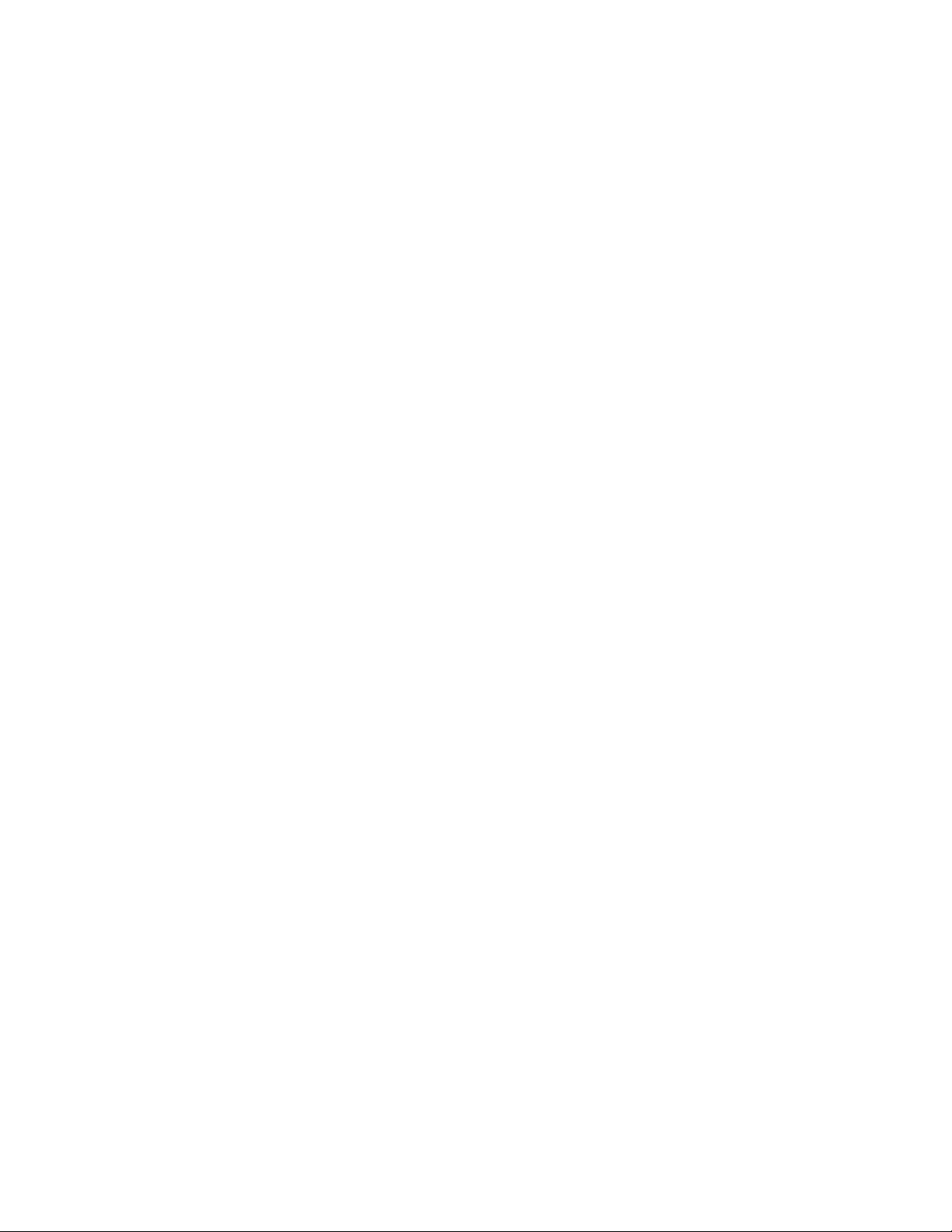
1
Descrizione generale di Modo amministratore di sistema
Ingresso/Uscita dal Modo amministratore di sistema
1. Premere il pulsante Accesso sull'interfaccia utente della stampante.
2. Usando la tastierina numerica, digitare l'ID di accesso dell'amministratore di sistema
e selezionare Invio.
L'ID di accesso predefinito è admin; la password predefinita è 1111.
NOTA
Per impostazione predefinita, la richiesta della password non è abilitata.
3. Per accedere alle funzioni del sistema, selezionare il pulsante Stato macchina
sull'interfaccia utente.
4. Per cambiare le impostazioni, selezionare la scheda Strumenti.
5. Selezionare Modo, Gruppo e Funzione.
6. Per scollegarsi dal sistema, premere il pulsante Accesso.
7. Quando appare la schermata Logout, selezionare Logout.
Guida all'amministrazione del sistema
1-1Stampante Xerox®Versant®80
Page 16
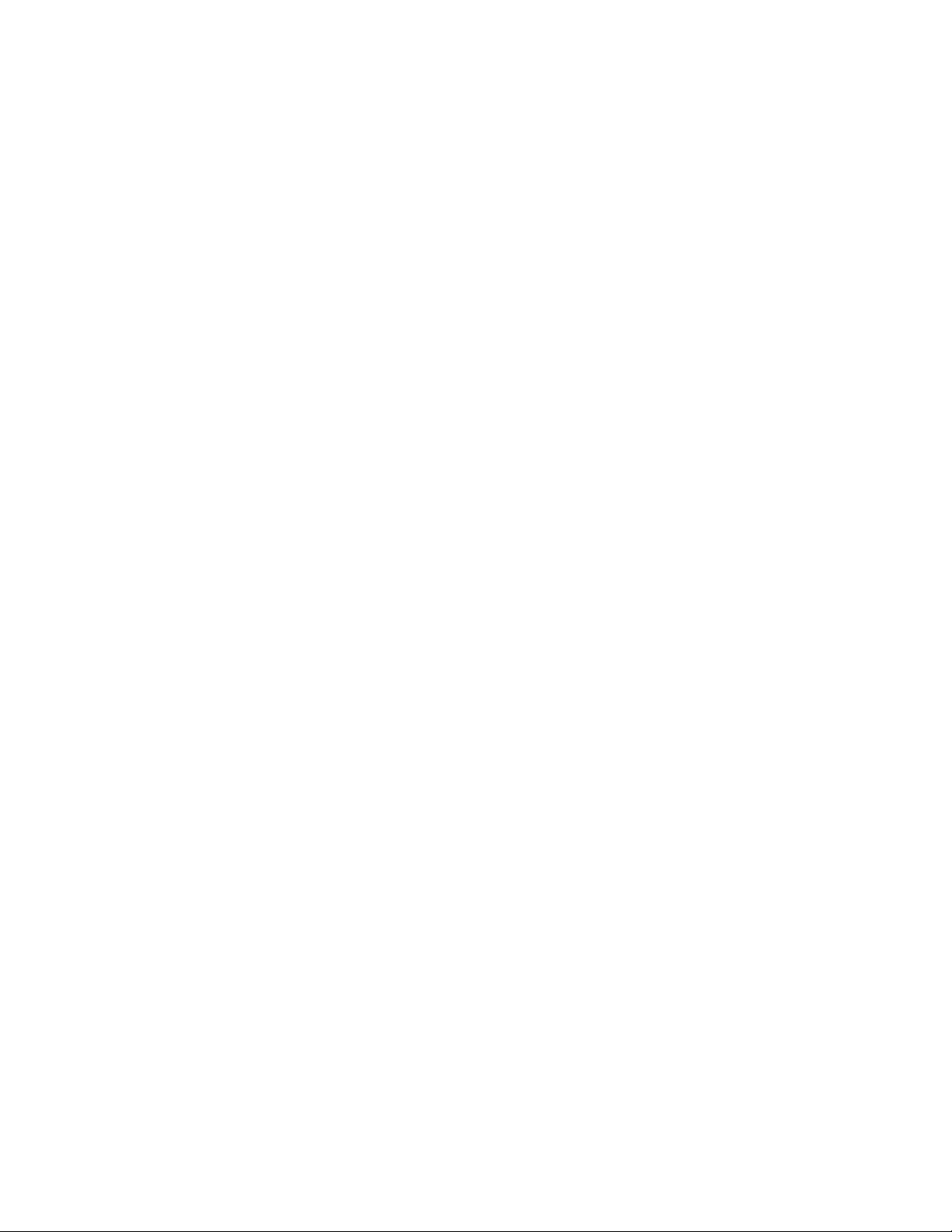
Descrizione generale di Modo amministratore di sistema
Individuazione dell'indirizzo IP della stampante
L'indirizzo IP della stampante è riportato nel Rapporto configurazione e può essere
visualizzato nello schermo sensibile. L'indirizzo IP viene utilizzato per abilitare la
comunicazione e la connettività di rete tra stampante e print server.
Per ottenere l'indirizzo IP della stampante:
1. Selezionare il pulsante Stato macchina sull'interfaccia utente.
2. Selezionare la scheda Informazioni sul dispositivo. L'indirizzo IP viene visualizzato
nell'elenco.
Personalizzazione dell'interfaccia utente
Personalizzazione di pulsanti e schermate sull'interfaccia utente
L'amministratore può personalizzare le funzioni seguenti:
• Rendere visibili o invisibili alcune schermate sull'interfaccia utente della stampante.
• Specificare quali schermate visualizzare in particolari condizioni, ad esempio dopo
l'accensione della stampante o dopo l'uscita dal modo Risparmio energetico.
• La luminosità delle schermate visualizzate nell'interfaccia utente.
• La velocità dei pulsanti di scorrimento a lato dello schermo.
• La lingua predefinita da utilizzare.
Assegnazione di una funzione
1. Eseguire l'accesso come amministratore.
2. Per accedere alle funzioni del sistema, selezionare il pulsante Stato macchina
sull'interfaccia utente.
3. Per cambiare le impostazioni, selezionare la scheda Strumenti.
4. Selezionare Impostazioni sistema > Impostazioni servizi comuni.
5. Selezionare Impostazioni schermate/pulsanti. Dall'elenco delle funzioni, selezionare
la voce da impostare o modificare.
6. Selezionare Cambia impostazioni.
7. Selezionare l'impostazione desiderata per la funzione.
8. Selezionare Salva.
Viene visualizzata la schermata precedente.
9. Selezionare Chiudi.
Stampante Xerox®Versant®801-2
Guida all'amministrazione del sistema
Page 17
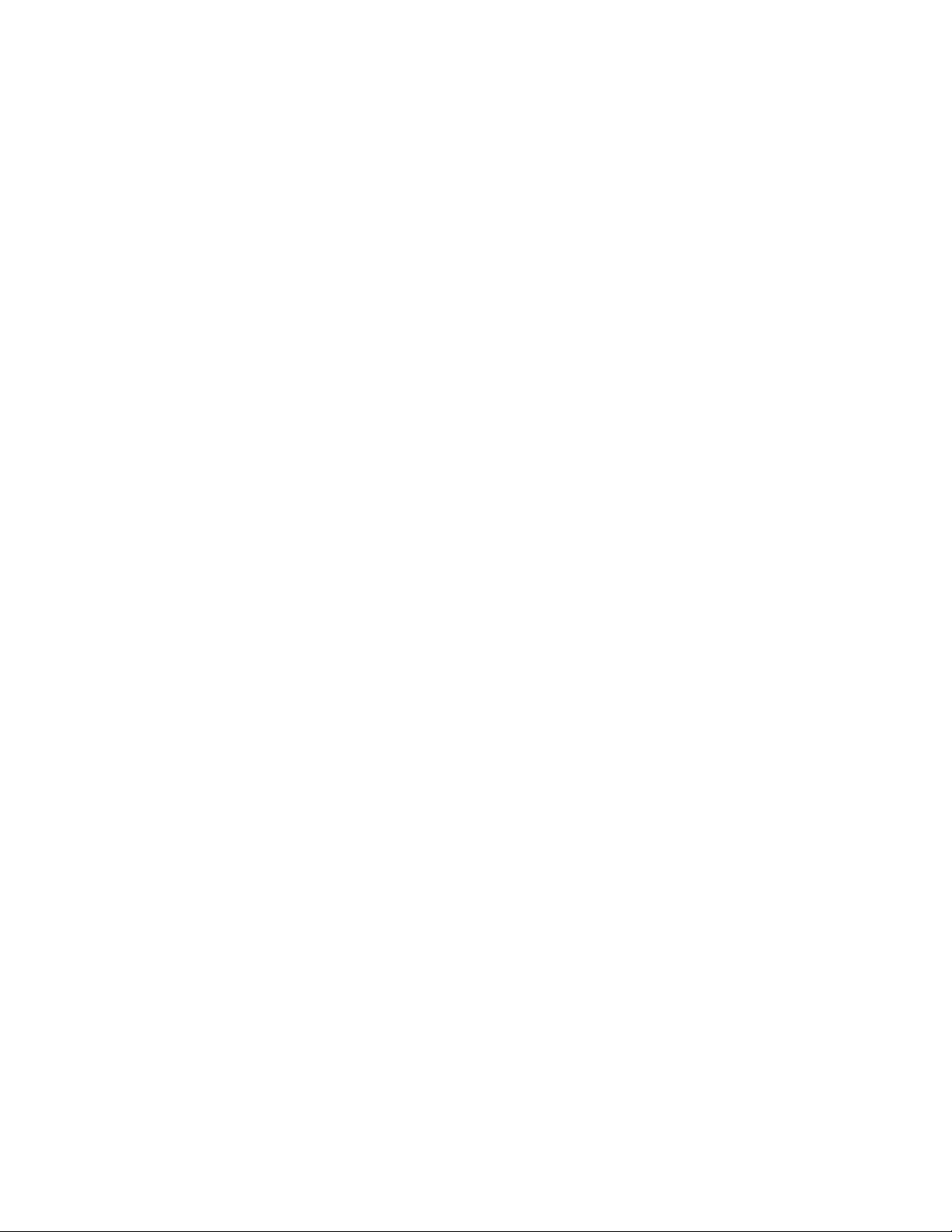
Descrizione generale di Modo amministratore di sistema
Viene visualizzata la schermata principale di Strumenti.
10. Uscire dal Modo amministratore.
Modifica della schermata iniziale predefinita
Utilizzare questa procedura per cambiare la schermata visualizzata all'accensione della
stampante o dopo la disattivazione del modo Risparmio energetico.
1. Eseguire l'accesso come amministratore.
2. Premere il pulsante Stato macchina sull'interfaccia utente.
3. Selezionare la scheda Strumenti.
4. Selezionare Impostazioni sistema > Impostazioni servizi comuni.
5. Selezionare Impostazioni schermate/pulsanti.
6. Selezionare Schermata predefinita dall'elenco.
7. Selezionare Cambia impostazioni.
8. Selezionare la schermata iniziale predefinita desiderata.
L'impostazione predefinita è Home Servizi.
9. Selezionare Salva.
Viene visualizzata la schermata precedente.
10. Selezionare Chiudi.
Viene visualizzata la schermata principale di Strumenti.
11. Uscire dal Modo amministratore.
Impostazione della schermata successiva al ripristino automatico
Utilizzare questa procedura per indicare la schermata da visualizzare dopo la selezione
del pulsante Ripristino automatico.
1. Eseguire l'accesso come amministratore.
2. Premere il pulsante Stato macchina sull'interfaccia utente.
3. Selezionare la scheda Strumenti.
4. Selezionare Impostazioni sistema > Impostazioni servizi comuni.
5. Selezionare Impostazioni schermate/pulsanti.
6. Selezionare Schermata dopo ripristino automatico dall'elenco.
7. Selezionare Cambia impostazioni.
8. Scegliere tra Schermata ultima selezione o Home Servizi.
L'impostazione predefinita è Home Servizi.
9. Selezionare Salva.
Viene visualizzata la schermata precedente.
10. Selezionare Chiudi.
Viene visualizzata la schermata principale di Strumenti.
11. Uscire dal Modo amministratore.
Guida all'amministrazione del sistema
1-3Stampante Xerox®Versant®80
Page 18
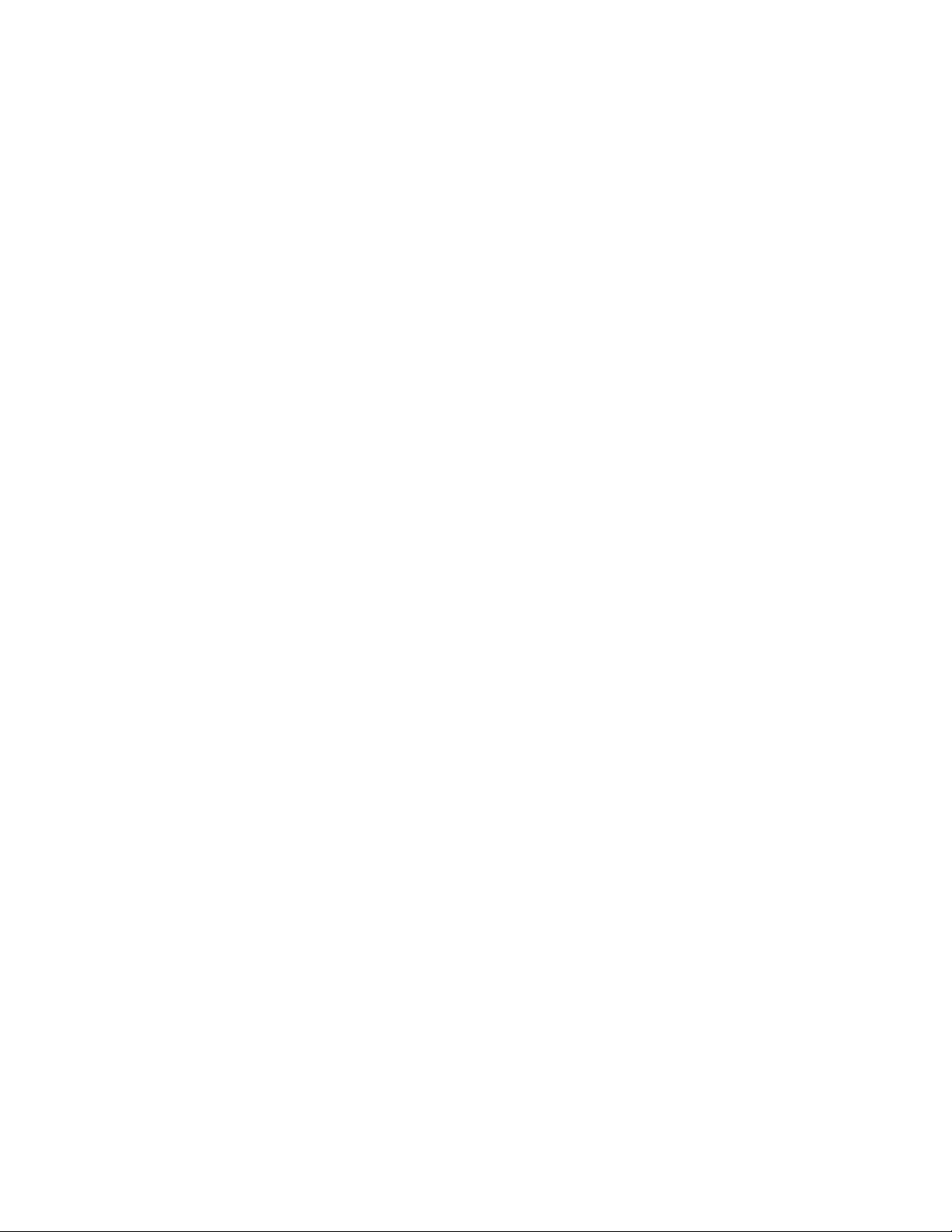
Descrizione generale di Modo amministratore di sistema
Personalizzazione del layout dei pulsanti nella schermata iniziale
1. Eseguire l'accesso come amministratore.
2. Premere il pulsante Stato macchina sull'interfaccia utente.
3. Selezionare la scheda Strumenti.
4. Selezionare Impostazioni sistema > Impostazioni servizi comuni.
5. Selezionare Impostazioni schermate/pulsanti.
6. Selezionare Home Servizi dall'elenco.
7. Selezionare Cambia impostazioni.
8. Scegliere dall'elenco delle impostazioni la posizione da assegnare a un servizio.
La disposizione dei pulsanti nella schermata corrisponde alla disposizione dei pulsanti
nella schermata Home.
9. Nella schermata Selezione funzioni principali, selezionare un servizio da visualizzare
in Home.
10. Selezionare Salva.
Viene visualizzata la schermata precedente.
11. Selezionare Salva di nuovo.
Viene visualizzata la finestra Impostazioni schermate/pulsanti.
12. Selezionare Chiudi.
Viene visualizzata la schermata principale di Strumenti.
13. Uscire dal Modo amministratore.
Aggiunta di Archivio programmazioni alla schermata iniziale
1. Eseguire l'accesso come amministratore.
2. Premere il pulsante Stato macchina sull'interfaccia utente.
3. Selezionare la scheda Strumenti.
4. Selezionare Impostazioni sistema > Impostazioni servizi comuni.
5. Selezionare Impostazioni schermate/pulsanti.
6. Selezionare Home Servizi dall'elenco.
7. Selezionare Cambia impostazioni.
8. Scegliere dall'elenco delle impostazioni la posizione da assegnare al servizio Archivio
programmazioni.
9. Nella schermata Selezione funzioni principali, selezionare il servizio Archivio
programmazioni.
10. Selezionare Salva.
Viene visualizzata la schermata precedente.
11. Selezionare Salva di nuovo.
Viene visualizzata la finestra Impostazioni schermate/pulsanti.
12. Selezionare Chiudi.
Viene visualizzata la schermata principale di Strumenti.
Stampante Xerox®Versant®801-4
Guida all'amministrazione del sistema
Page 19
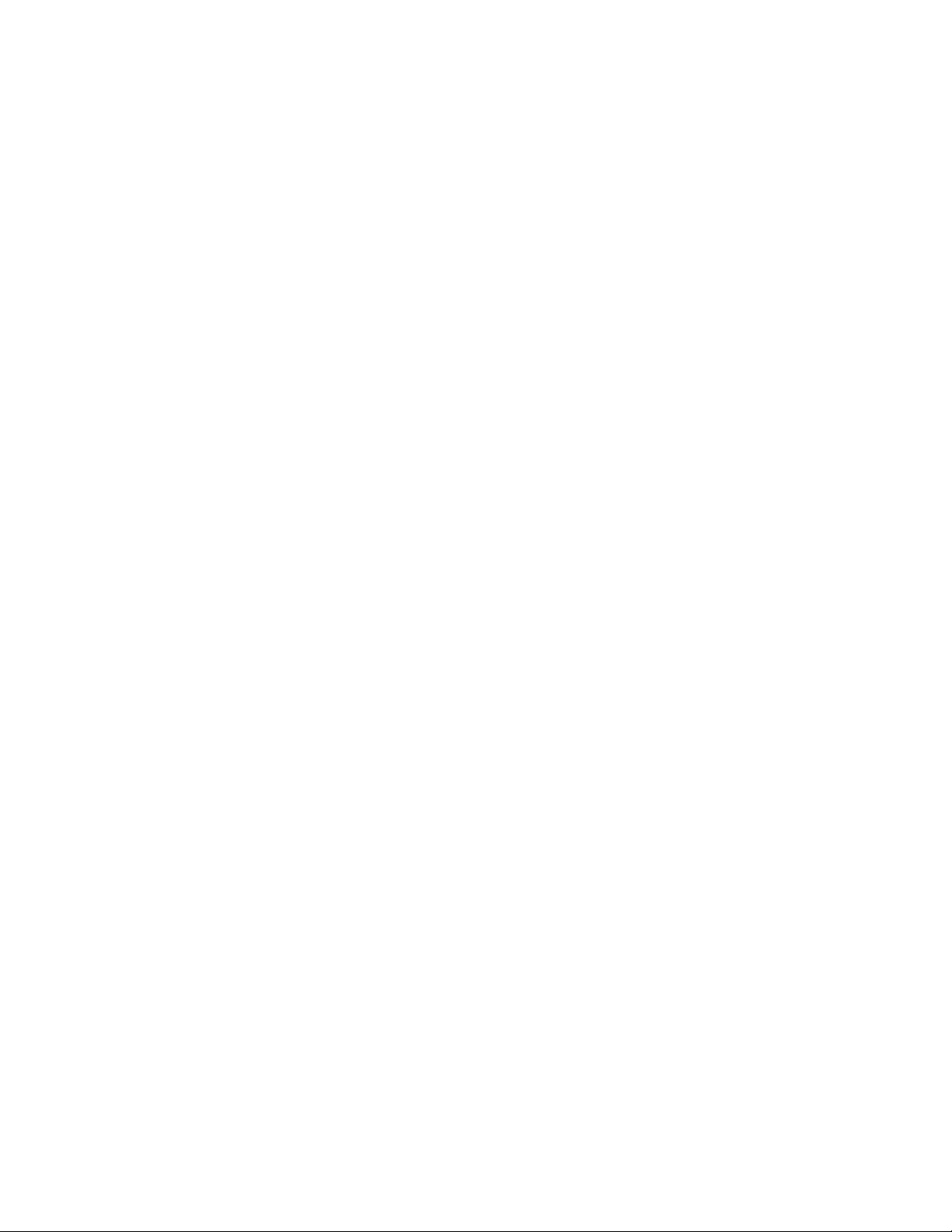
Descrizione generale di Modo amministratore di sistema
13. Uscire dal Modo amministratore.
Modo Risparmio energetico
Descrizione generale di Risparmio energetico
La funzione Risparmio energetico permette alla stampante di ridurre i consumi energetici
quando tutti i lavori di stampa sono stati completati e non ci sono più lavori in coda.
Sono disponibili due modi di Risparmio energetico: Alimentazione ridotta e Sospensione.
Per impostazione predefinita, l'ingresso nel Modo alimentazione ridotta avviene dopo
quindici minuti di inattività. Dopo 1 minuto di inattività, la stampante entra nel Modo
sospensione. Questi intervalli di tempo per entrambelemodalitàpossonoesserecambiati
dall'amministratore di sistema.
Ecco due esempi:
• Se il Modo alimentazione ridotta è impostato su 15 minuti e il Modo sospensione su
60 minuti, il Modo sospensione viene attivato dopo 60 minuti di totale inattività, e
non dopo 60 minuti dall'attivazione del Modo alimentazione ridotta. In altre parole,
il Modo sospensione viene attivato 45 minuti dopo l'inizio del Modo alimentazione
ridotta.
• Se il Modo alimentazione ridotta è impostato su 15 minuti e il Modo sospensione su
20 minuti, il Modo sospensione viene attivato dopo 5 minuti dall'attivazione del
Modo alimentazione ridotta.
Per informazioni su come cambiare gli intervalli di tempo, consultare Impostazione o
modifica degli intervalli di Risparmio energetico.
Modo alimentazione ridotta
In questa modalità, l'alimentazione fornita all'interfaccia utente (UI) e all'unità fusore
viene ridotta per risparmiare energia. Il display si spegne e sull'interfaccia utente si
illumina il pulsante Risparmio energetico. Per utilizzare la stampante, premere il pulsante
Risparmio energetico. Il pulsante Risparmio energetico non è più illuminato, ad indicare
che la funzione Risparmio energetico è stata annullata.
Modo sospensione
In questa modalità, si riduce l'alimentazione in misura più significativa che in modalità
Alimentazione ridotta. Il display si spegne e sull'interfaccia utente si illumina il pulsante
Risparmio energetico. Per utilizzare la stampante, premere il pulsante Risparmio
energetico. Il pulsante Risparmio energetico non è più illuminato, ad indicare che la
funzione Risparmio energetico è stata annullata.
Guida all'amministrazione del sistema
1-5Stampante Xerox®Versant®80
Page 20
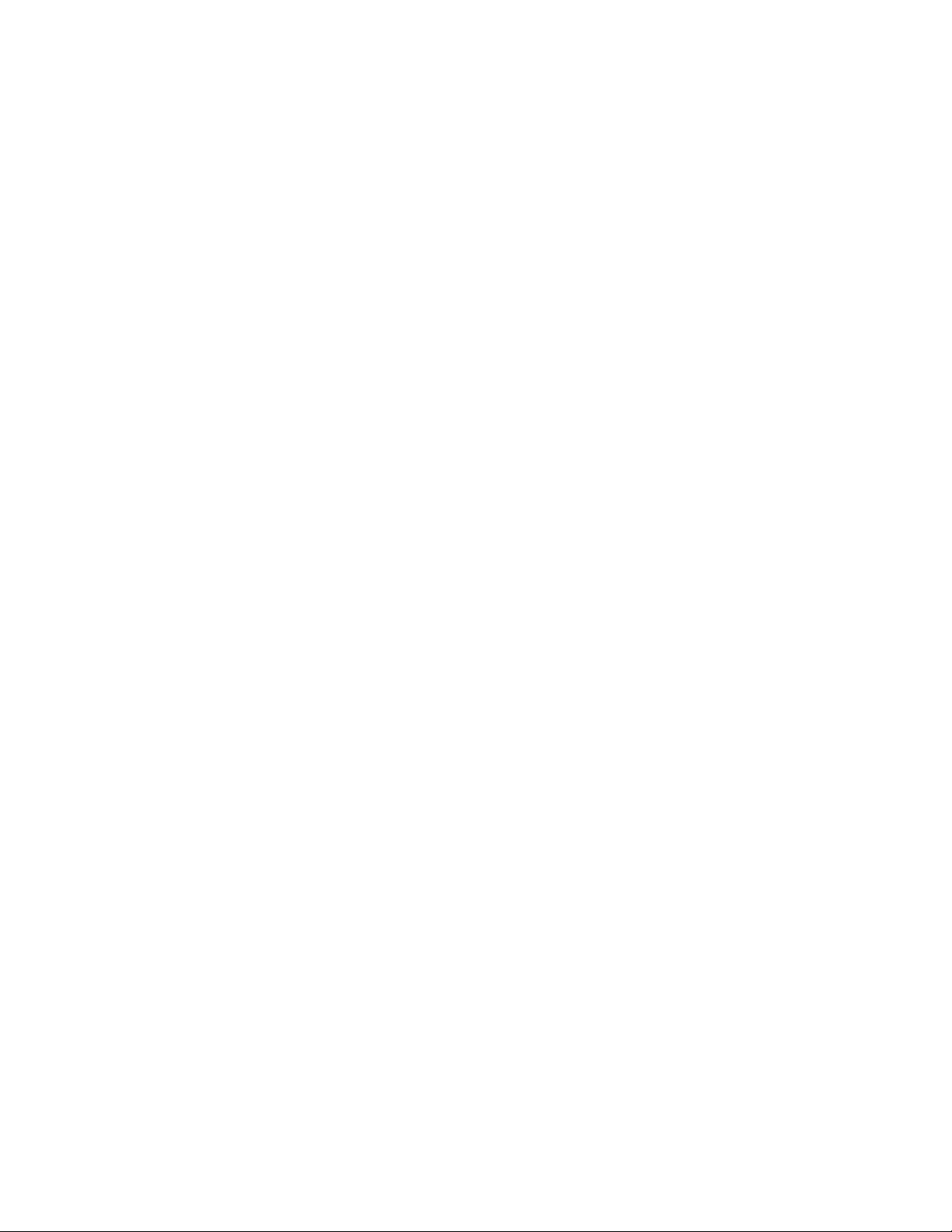
Descrizione generale di Modo amministratore di sistema
Uscita dalla modalità Risparmio energetico
La stampante esce dal modo Risparmio energetico nei casi seguenti:
• Quando l'utente preme il pulsante Risparmio energetico sull'interfaccia utente
• Quando la stampante riceve un lavoro di stampa
• Quando l'utente programma ed esegue un lavoro di copia o scansione.
Stampante Xerox®Versant®801-6
Guida all'amministrazione del sistema
Page 21
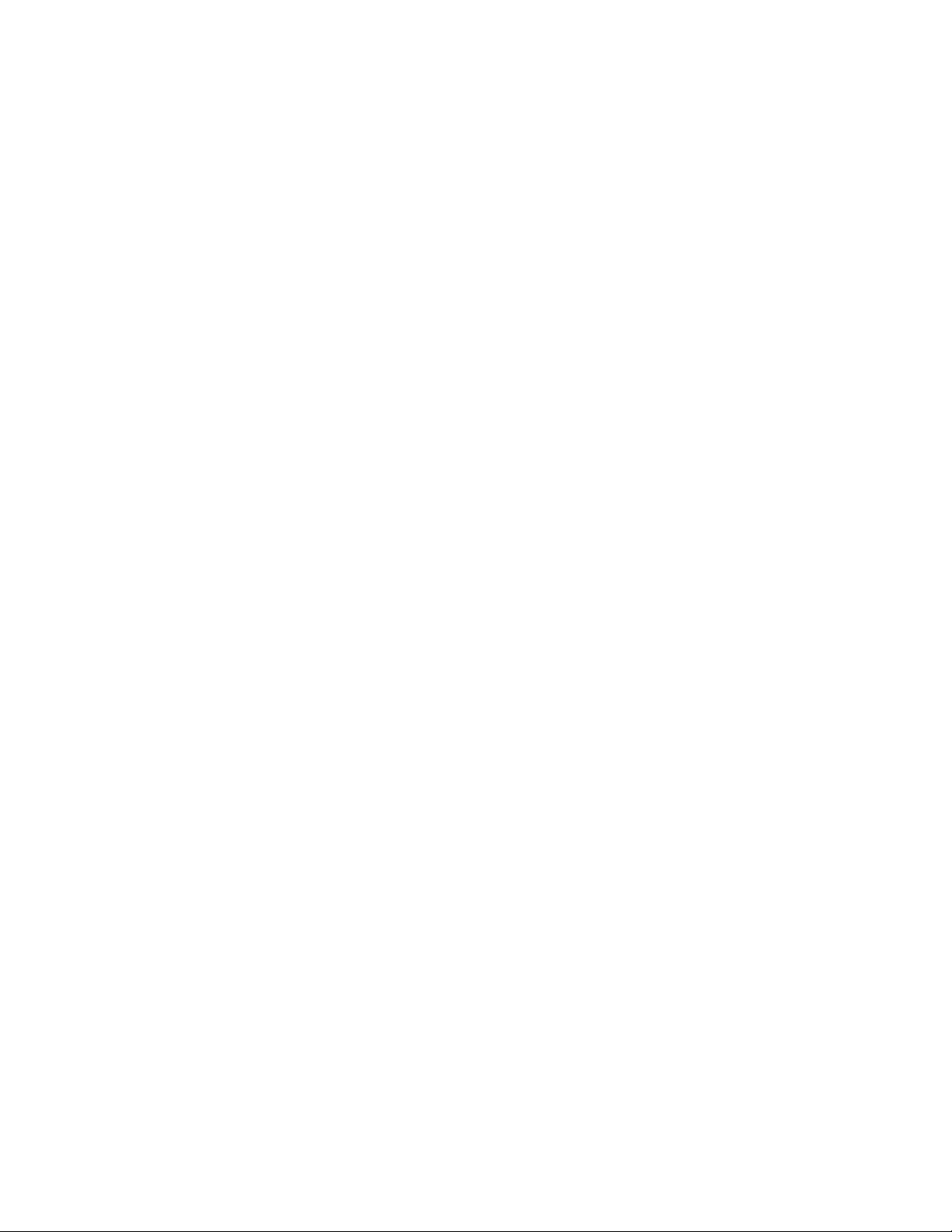
2
Strumenti (Modo amministratore)
Descrizione generale di Strumenti
Quanto segue sintetizza le varie opzioni a cui si accede da Stato macchina > Strumenti
sull'interfaccia utente della stampante che possono essere configurate o usate se si
esegue l'accesso come amministratore.
Quando si preme il pulsante Strumenti mentre è attivo il Modo amministratore, vengono
presentate le funzioni seguenti:
• Pulire il gruppo fusore: se necessario, eseguire questa procedura di qualità immagine
per pulire il fusore ed eliminare i residui di toner che appaiono sul retro delle stampe.
• Profilo stazione di finitura DFA: se la stampante è dotata di dispositivi di finitura
DFA in linea di terzi, questa funzione consente di creare un profilo della stazione di
finitura e di aggiungere, modificare e cancellarne gli attributi.
• Strumenti SIQA (regolazione di qualità immagine semplice): una serie di procedure
che regolano e correggono l'allineamento, l'uniformità della densità e la qualità
immagine delle stampe. Consultare il capitolo SIQA per informazioni e procedure
dettagliate.
• Strumenti: selezionare la scheda Strumenti sull'interfaccia utente per accedere ad
altre zone in cui impostare le funzioni del sistema e le impostazioni di protezione, tra
cui:
- Impostazioni sistema: per procedure e informazioni dettagliate, consultare
Impostazioni sistema.
- Impostazione e calibrazione: per procedureeinformazioni dettagliate,consultare
Impostazione e calibrazione.
- Contabilità: Fare riferimento a Contabilità per informazioni e procedure
dettagliate.
Guida all'amministrazione del sistema
2-1Stampante Xerox®Versant®80
Page 22
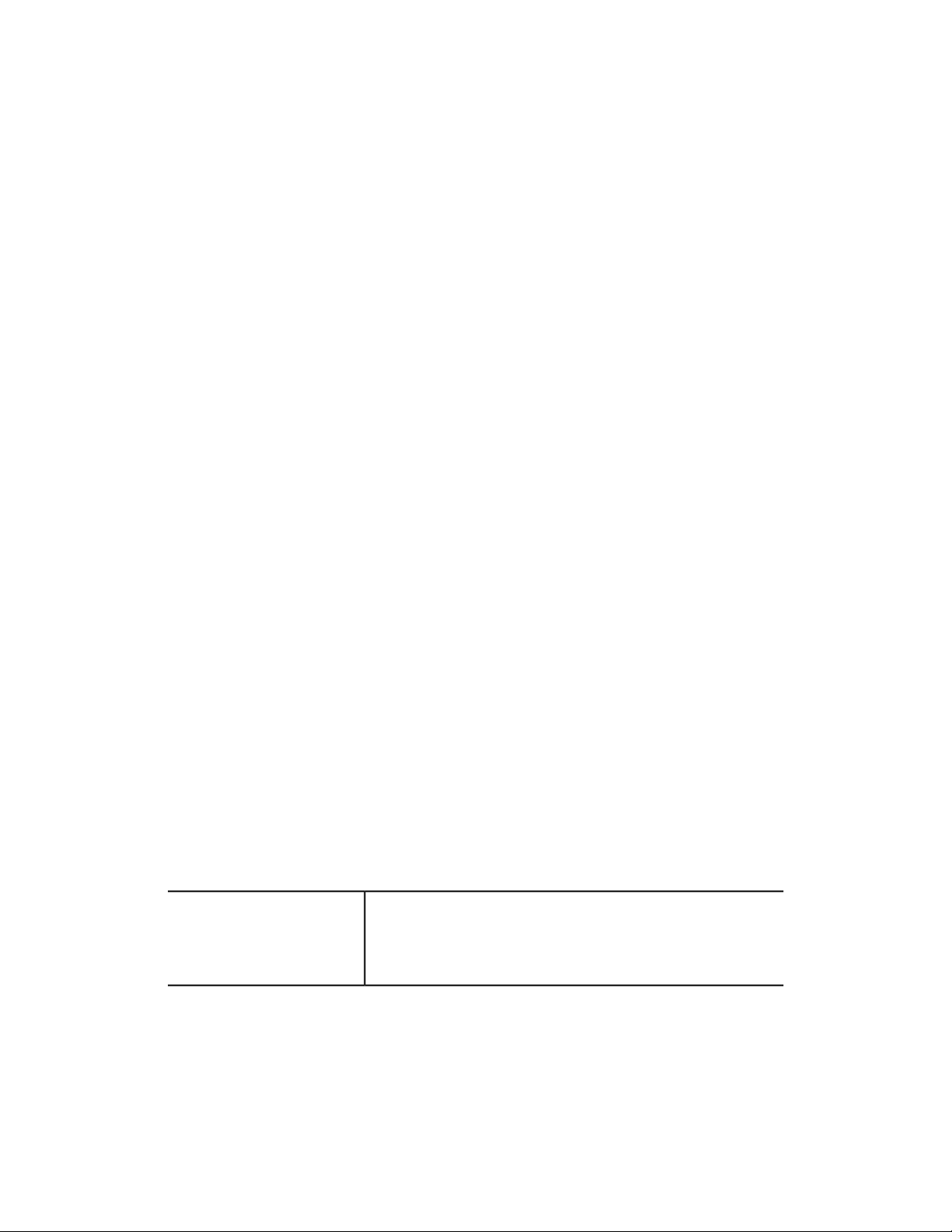
Strumenti (Modo amministratore)
- Impostazioni protezione/Autenticazione: Fare riferimento a Impostazioni
protezione/Autenticazione per informazioni e procedure dettagliate.
NOTA
Utilizzare i pulsanti di scorrimento su/giù sullo schermo per visualizzare l'elenco completo
delle opzioni.
Procedure essenziali di Strumenti
Sono elencate di seguito le procedure essenziali di Strumenti:
• PerRegistrazione stazione di finitura > Registra posizione piega, consultareRegistra
posizione piega
• Per Registrazione stazione di finitura > Profili stazione di finitura DFA, consultare
Utilizzare i profili stazione di finitura DFA
• Percorreggere/registrare l'arricciaturadellacarta,consultare Registrazione arricciatura
• Per i contatori HFSI, consultare Azzeramento del contatore dei componenti a
manutenzione frequente (HFSI)
• Per Allineamento automatico, Uniformità densità e Trasferimento immagine,
consultare la sezione SIQA (regolazione di qualità immagine semplice) di questa
guida
• Calibrazione della stampante per i lavori di copia e scansione
• Pulizia del gruppo fusore
Elenchi del menu Strumenti
Menu degli strumenti principali
La stampante ha numerose impostazioni predefinite in fabbrica che possono essere
personalizzate. Le tabelle che seguono offrono un'illustrazione schematica delle varie
funzioni e opzioni che possono essere impostate o modificate quando si accede come
amministratore. Le funzioni/opzioni possono variare a seconda della configurazione
della stampante o di eventuali apparecchi o software installati.
Strumenti
Impostazioni sistema
Impostazione e calibrazione
Contabilità
Impostazioni protezione/Autenticazione
Stampante Xerox®Versant®802-2
Guida all'amministrazione del sistema
Page 23
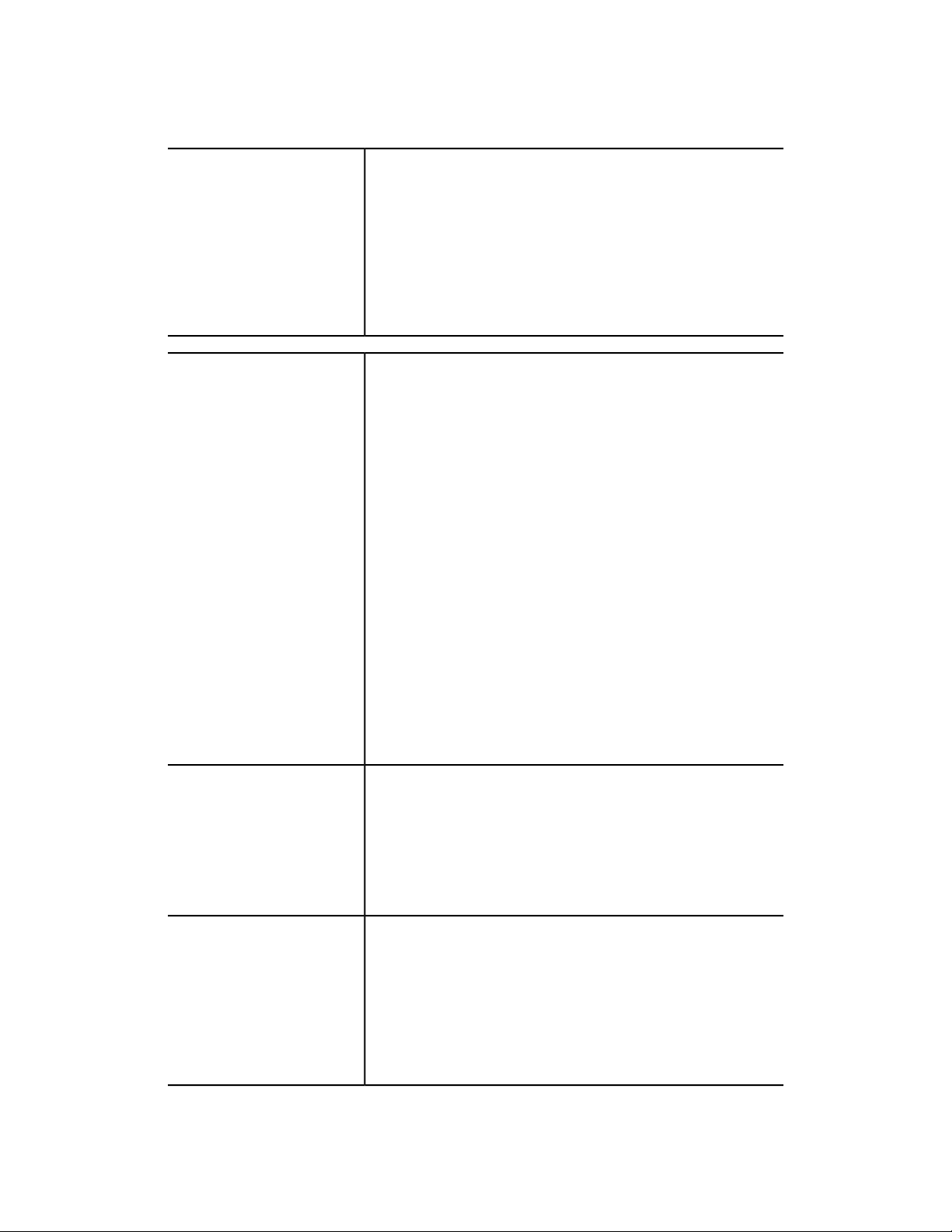
Elenco del menu Impostazioni sistema
Strumenti (Modo amministratore)
Impostazioni sistema
Impostazioni servizi comuni
Impostazioni servizi comuni
Impostazioni servizio Copia
Configurazione di rete e connettività
Impostazioni servizio Scansione
Impostazioni servizio E-mail
Impostazioni rubrica
Impostazioni servizio Cartella
Impostazioni servizio Flusso lavoro
Impostazioni file memorizzati
Timer/Orologio sistema
Impostazioni risparmio energetico
Segnali acustici
Impostazioni schermate/pulsanti
Impostazioni vassoi
Registrazione qualità immagine
Rapporti
Manutenzione
Filigrana
Imponi annotazione
Stampa ID univoco universale
Notifica completamento lavoro via e-mail
Impostazioni plug-in
Altre impostazioni
Impostazioni servizio Copia
Configurazione di rete e
connettività
Impostazioni servizio
Scansione
Pulsanti di preselezione
Predefiniti Copia
Controlli Copia
Formati originale predefiniti
Preselezioni di Riduzione/Ingrandimento
Colori personalizzati
Impostazioni porta
Impostazioni protocollo
Indirizzo e-mail/Nome host macchina
Impostazioni server proxy
Impostazioni server autenticazione remota
Impostazioni protezione
Altre impostazioni
Impostazioni predefinite schermata
Predefiniti Scansione
Predefiniti Scansione su PC
Formati originale predefiniti
Formati di uscita predefiniti
Preselezioni di Riduzione/Ingrandimento
Pulsanti di preselezione
Altre impostazioni
Guida all'amministrazione del sistema
2-3Stampante Xerox®Versant®80
Page 24
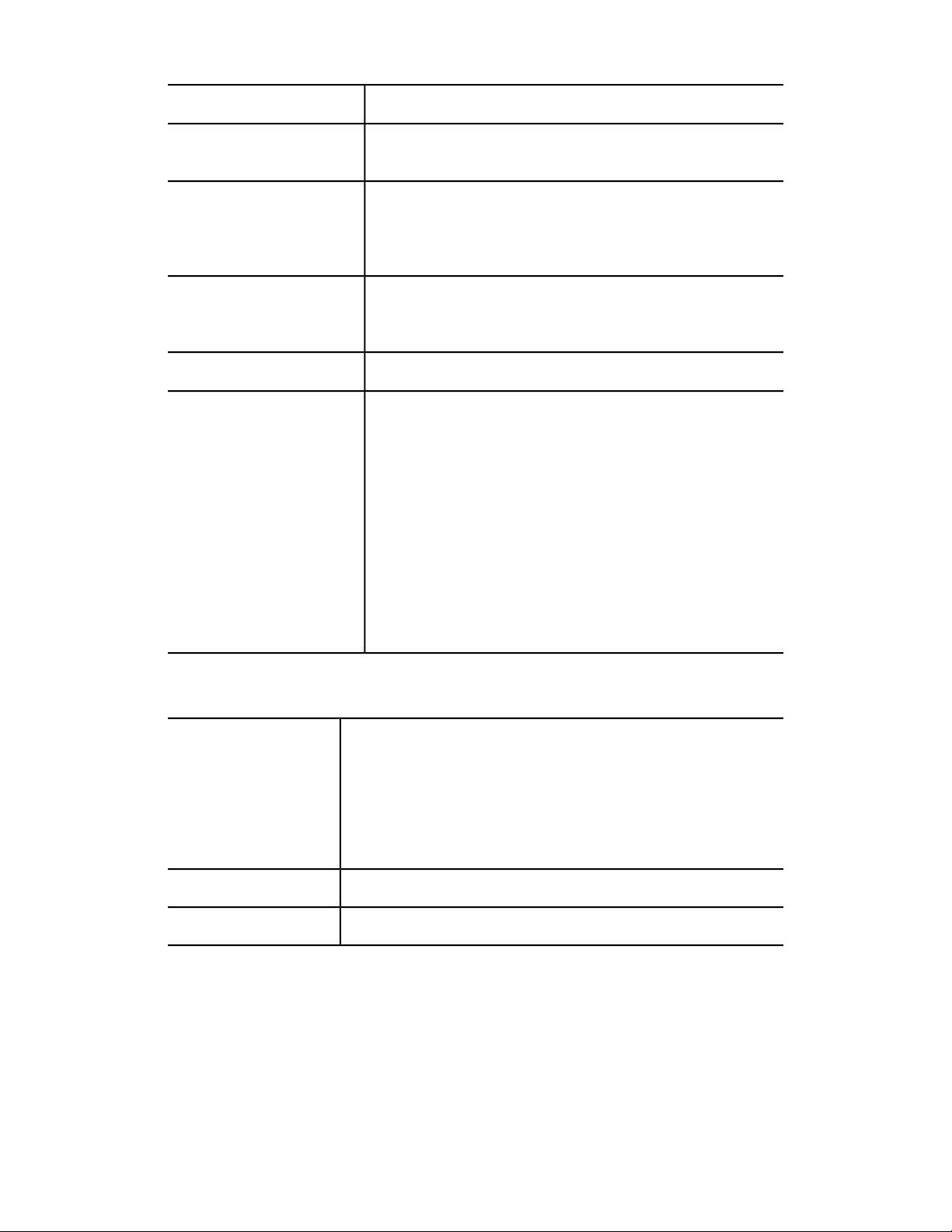
Strumenti (Modo amministratore)
Controllo E-mailImpostazioni servizio E-mail
Impostazioni rubrica
Impostazioni servizio Cartella
Impostazioni servizio Flusso
lavoro
Impostazioni controllerdirete
Impostazioni predefinite rubrica: Voci pubbliche
Impostazione predefinita rubrica - Scansione: Voci di rete
File recuperati dal client
Visualizzazione predefinita file
Schermata conferma stampa e cancella
Qualità/Dimensione file per il recupero
Server di pool
Metodo di accesso al server di pool
Default elenco fogli di flusso lavoro
Scadenza file cartellaImpostazioni filememorizzati
Velocità nominale Ethernet
TCP/IP - Risoluzione indirizzo IP
TCP/IP - Indirizzo IP
TCP/IP - Subnet Mask
TCP/IP - Indirizzo gateway
Tipo di frame
Impostazioni porta
Impostazioni protocollo
Indirizzo e-mail/Nome host sistema
Impostazioni server proxy
Impostazioni server autenticazione remota
Impostazioni protezione
Altre impostazioni
Elenco menu di Impostazione e calibrazione
Impostazione
Pulizia del gruppo fusore
Crea cartella
Archivio programmazioni
Crea foglio di flusso lavoro
Crea parola chiave per foglio di flusso
Aggiungi voce rubrica
Attributi vassoi carta
Modo impressioni fatturate
Lavoro di copiaCalibrazione
Stampante Xerox®Versant®802-4
Guida all'amministrazione del sistema
Page 25
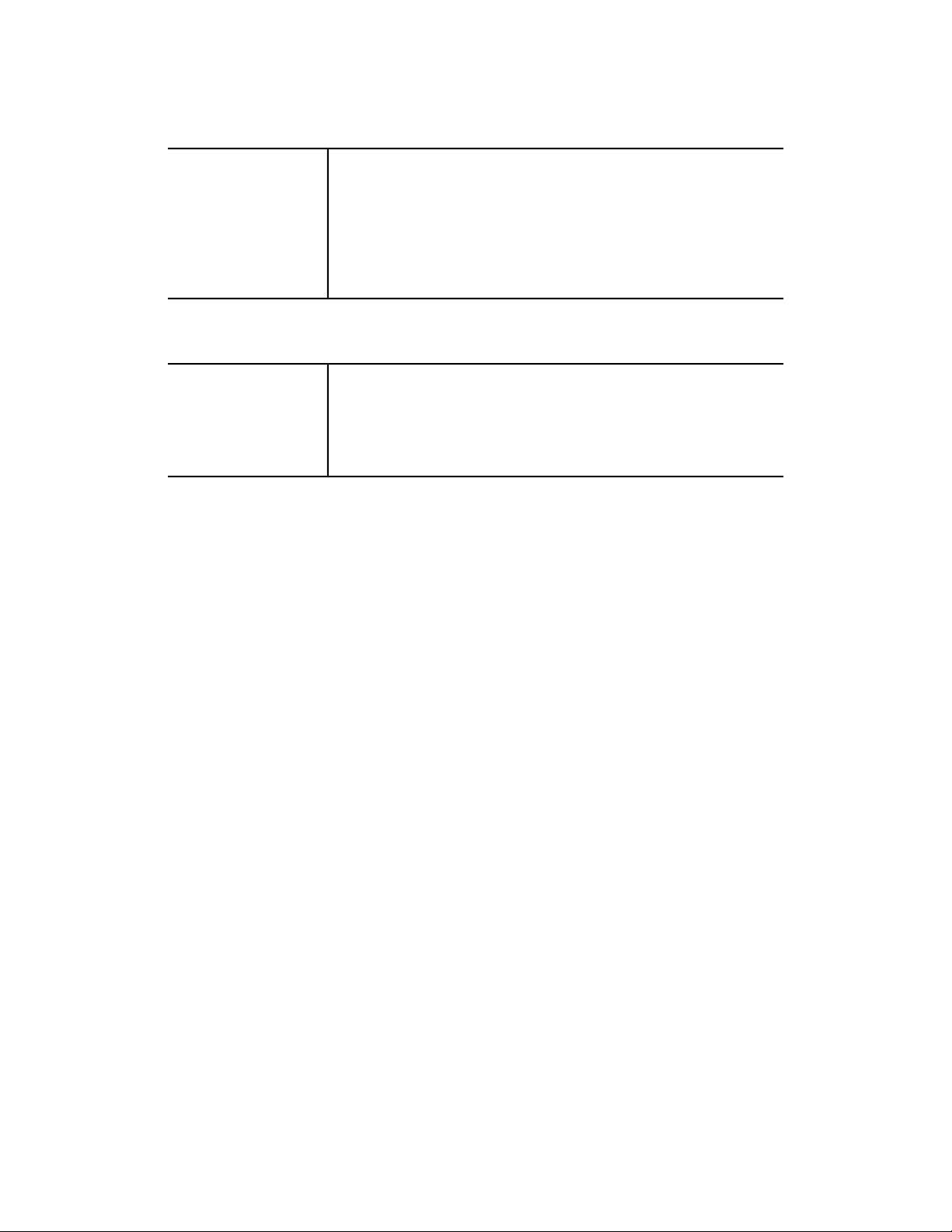
Elenco menu di Contabilità
Strumenti (Modo amministratore)
Contabilità
Creazione/Visualizzazione account utente
Ripristino account utente
Contatore amministratore di sistema (Copie)
Tipo di contabilità
Autoripristino informazioni fatturazione utente
Impostazioni dispositivo contabilità/fatturazione
Rapporto attività di copia
Elenco menu di Impostazioni protezione/Autenticazione
Impostazioni
protezione/Autenticazione
Impostazioni amministratore di sistema
Autenticazione
Autorizza disattivazione impostazioni attive
Default Stato lavoro
Sovrascrivi disco rigido
Guida all'amministrazione del sistema
2-5Stampante Xerox®Versant®80
Page 26
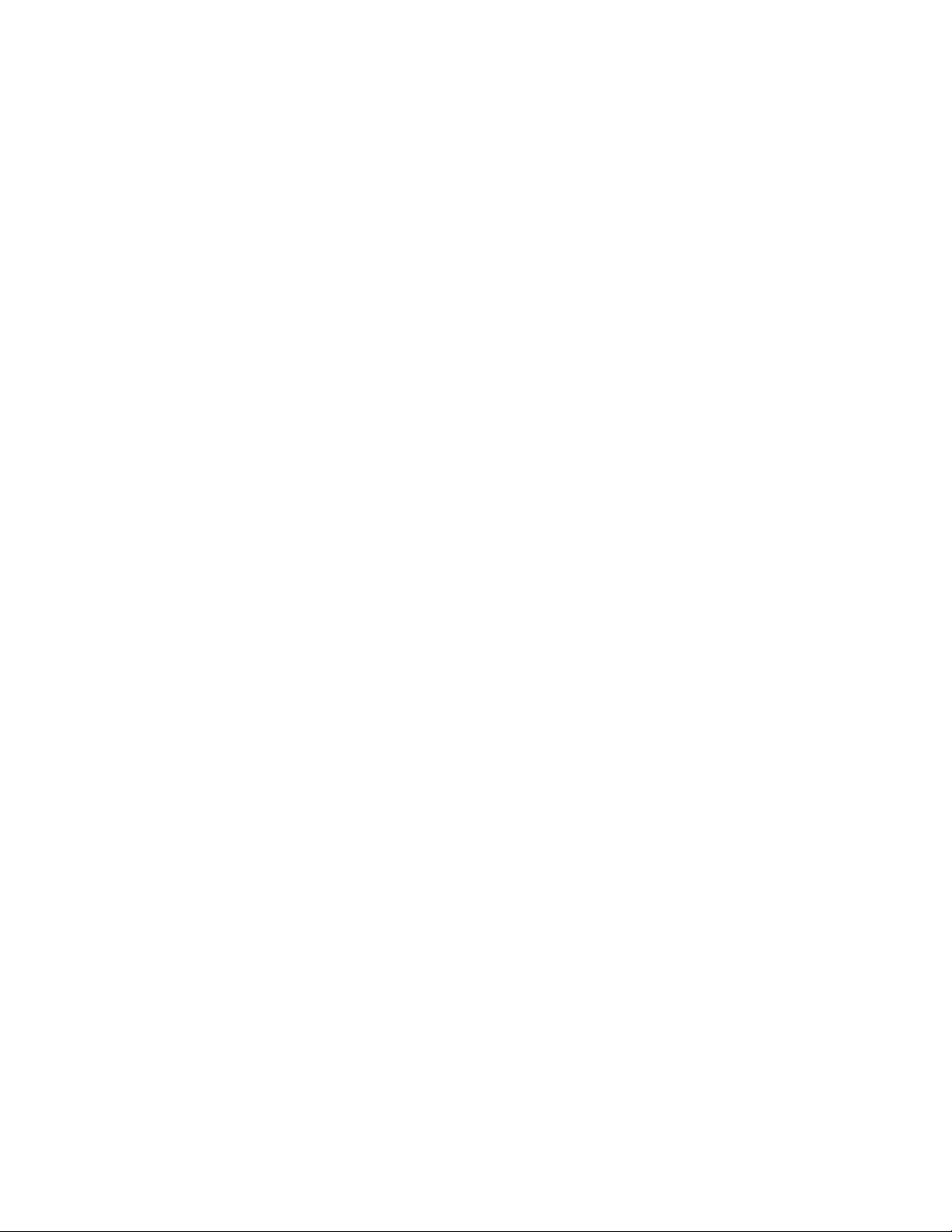
Strumenti (Modo amministratore)
Stampante Xerox®Versant®802-6
Guida all'amministrazione del sistema
Page 27
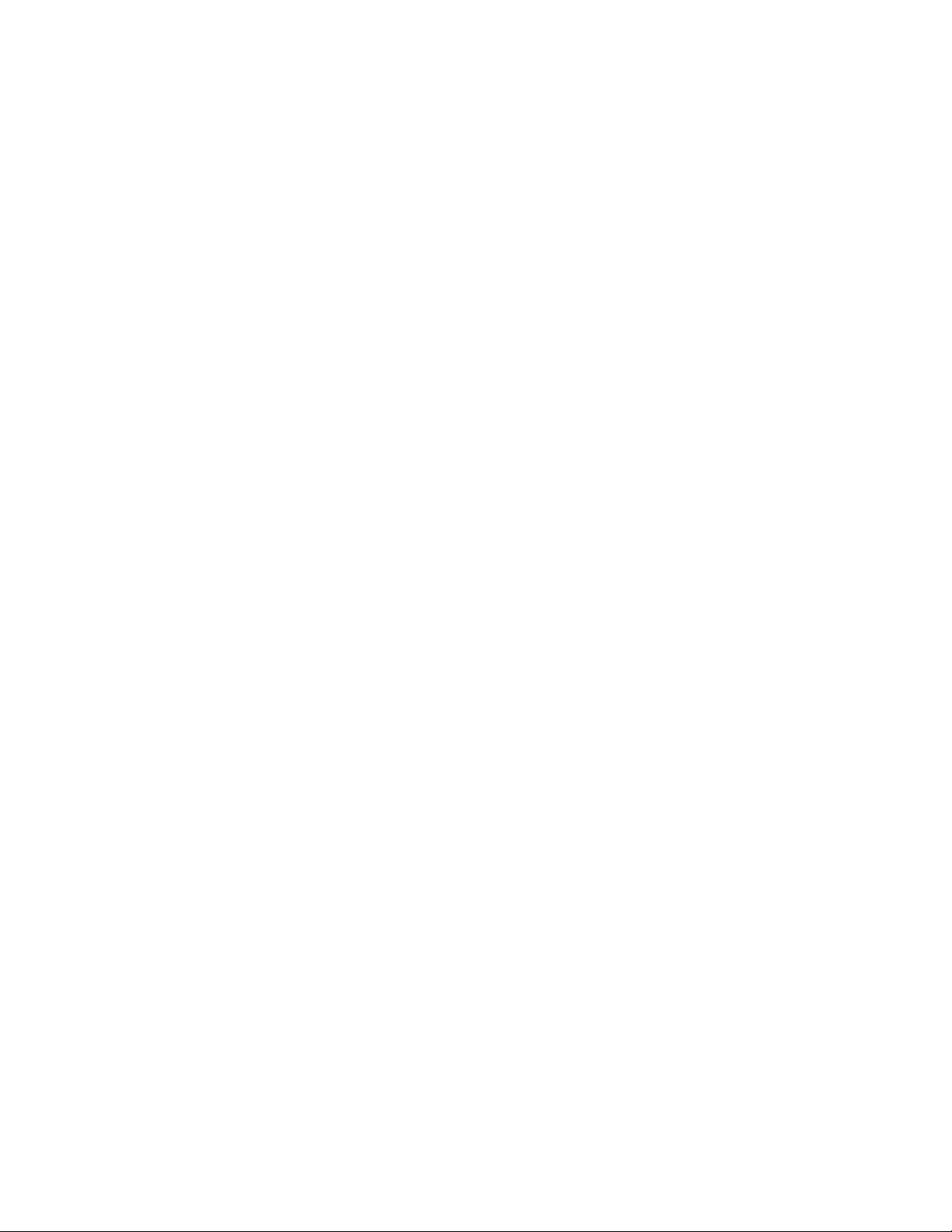
3
Impostazioni sistema (Modo Strumenti amministratore)
Descrizione generale di Impostazioni sistema
In Impostazioni sistema è possibile configurare o cambiare i valori iniziali. Le funzioni
di Impostazioni sistema includono:
• Impostazioni servizi comuni
• Impostazioni servizio Copia
• Configurazione di rete e connettività
• Impostazioni servizio Scansione
• Impostazioni servizio E-mail
• Impostazioni rubrica
• Impostazioni servizio Cartella
• Impostazioni servizio Flusso lavoro
• Impostazioni file memorizzati
Procedura per Impostazioni sistema
1. Eseguire l'accesso come amministratore.
2. Premere il pulsante Stato macchina sul pannello comandi dell'interfaccia utente.
Guida all'amministrazione del sistema
3-1Stampante Xerox®Versant®80
Page 28
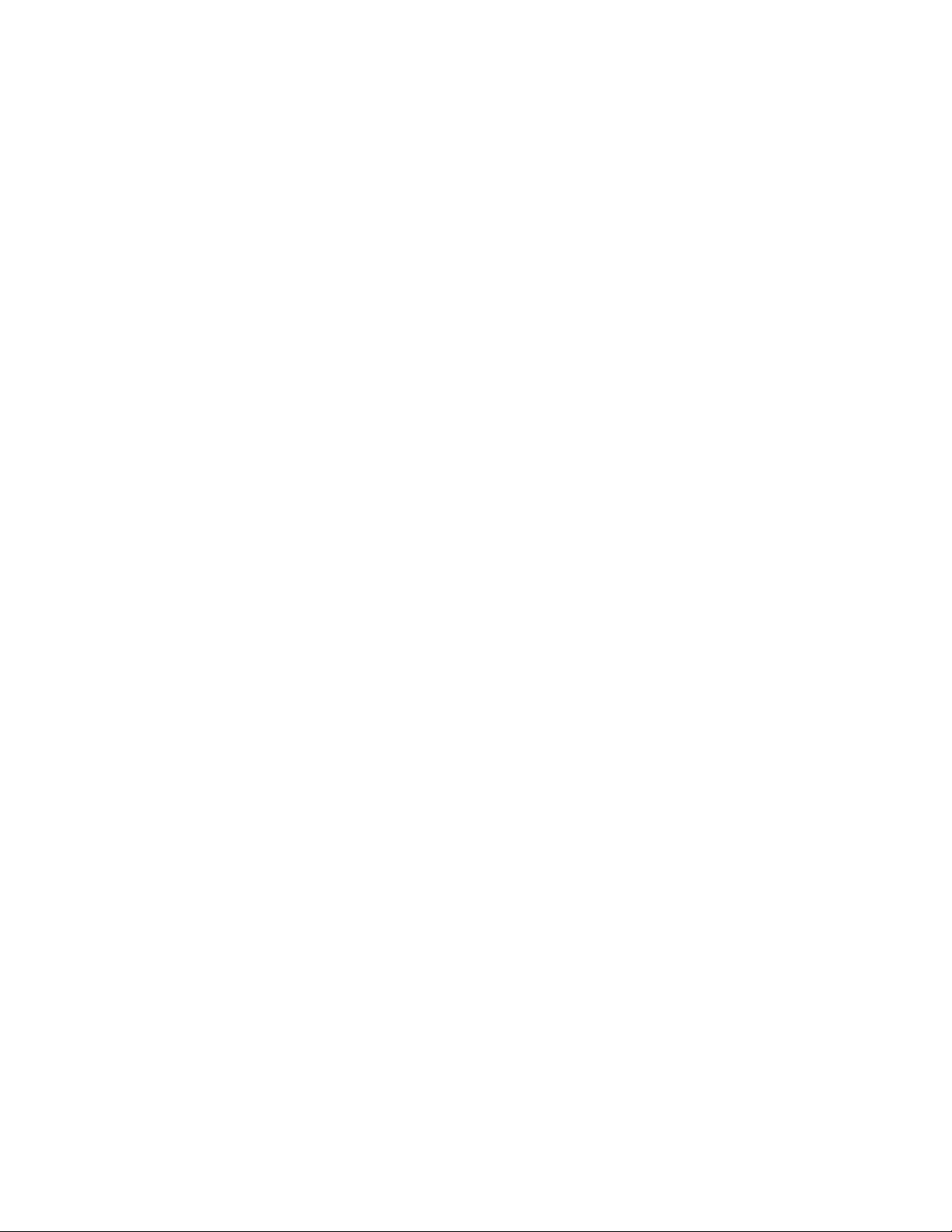
Impostazioni sistema (Modo Strumenti amministratore)
3. Selezionare la scheda Strumenti sull'interfaccia utente.
4. Selezionare Impostazioni sistema.
5. Selezionare un modo, un gruppo e una funzione.
6. Impostare o cambiare le opzioni in base alle esigenze.
7. Selezionare Salva.
8. Uscire dal Modo amministratore di sistema.
Impostazioni servizi comuni
Descrizione generale di Impostazioni servizi comuni
Utilizzare Impostazioni servizi comuni per selezionare le impostazioni predefinite della
stampante. Impostazioni servizi comuni include le funzioni seguenti:
Timer/Orologio sistema
Utilizzare questa funzione per impostare l'orario del sistema e i timer di vari opzioni.
Impostazioni risparmio energetico
Gli intervalli di tempo per i modi Alimentazione ridotta e Sospensione possono essere
impostati su un valore compreso tra 1 e 240 minuti.
Segnali acustici
Utilizzare questa funzione per definire se in corrispondenza di determinate funzioni
della stampante deve essere emesso un segnale acustico, ad esempio quando finisce
un lavoro o si verifica un errore.
Impostazioni schermate/pulsanti
Utilizzare queste funzione per definire le schermate e i pulsanti da visualizzare quando
si accende la stampante e quando la stampante esce dal modo Risparmio energetico.
Impostazioni vassoi
Utilizzare questa funzione per impostare le voci relative alla carta e ai vassoi.
Registrazione qualità immagine
Utilizzare questa funzione per selezionare il metodo di elaborazione della qualità
immagine che la stampante deve applicare alla scansione di un originale.
Rapporti
Utilizzare questa funzione per definire le opzioni da applicare ai rapporti stampati. Ad
esempio, selezionando una data opzione, la stampante stamperà automaticamente
un rapporto dopo l'elaborazione del numero di lavori specificato.
Manutenzione
Utilizzare questa funzione per personalizzare le impostazioni della stampante, come
creare una registrazione allineamento per un supporto specifico, per inizializzare il disco
rigido o per cancellare i dati.
Filigrana
Utilizzare questa funzione per configurare le impostazioni predefinite per le filigrane
usate più spesso.
Stampante Xerox®Versant®803-2
Guida all'amministrazione del sistema
Page 29
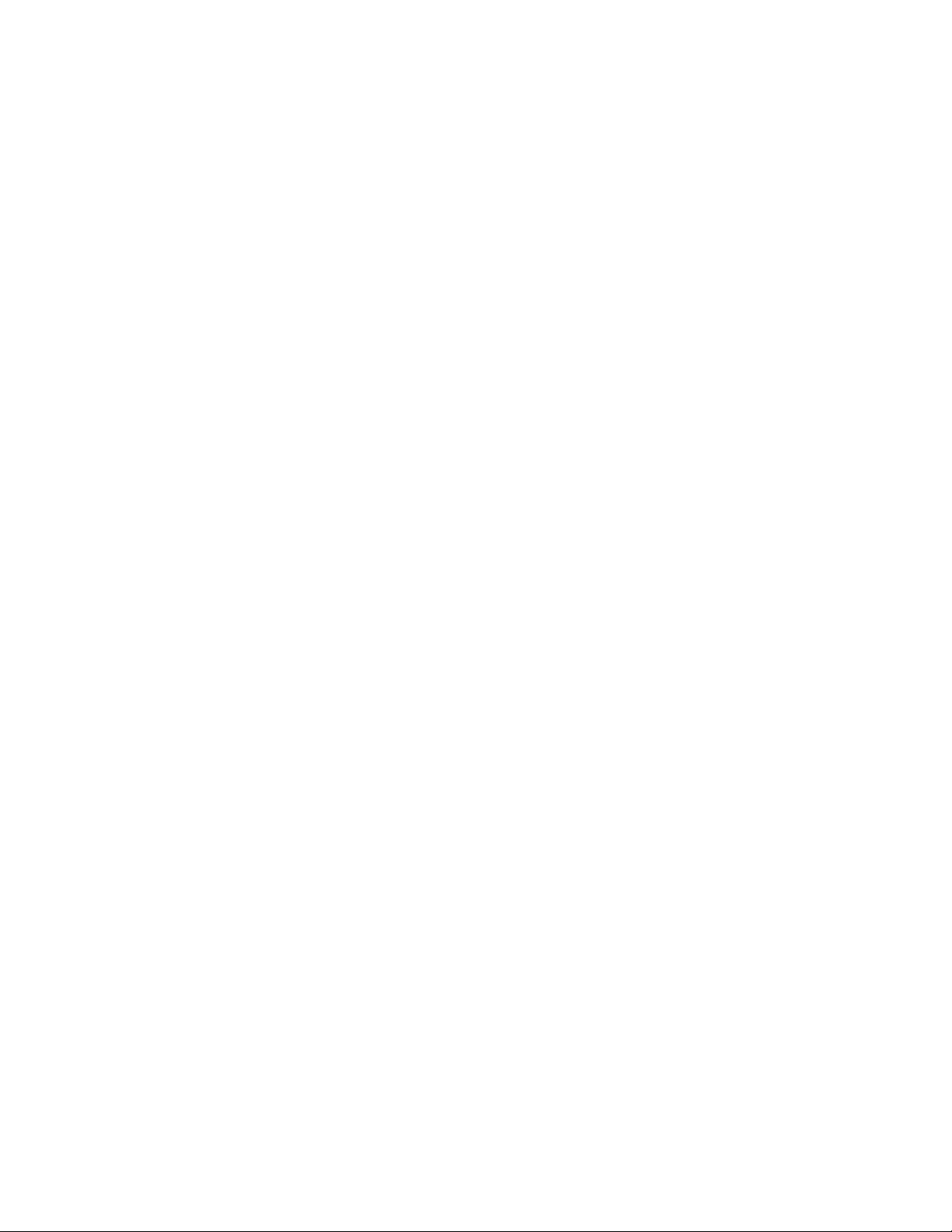
Impostazioni sistema (Modo Strumenti amministratore)
Imponi annotazione
Utilizzare questa funzione per creare e salvare modelli di annotazione da utilizzare sui
lavori di copia, scansione e stampa.
Stampa ID univoco universale
Utilizzare questa funzione per indicare se è necessario stampare gli ID univoci universali
con ogni lavoro. Gli ID univoci universali possono essere usati come chiave di ricerca
con alcune applicazioni.
Notifica completamento lavoro via e-mail
Utilizzare questa funzione per definire se un utente dovrà ricevere una notifica e-mail
con il risultato del lavoro (copia, scansione o stampa) eseguito dalla stampante.
Impostazioni plug-in
Utilizzare questa funzione per selezionare e impostare le opzioni per i plug-in.
Altre impostazioni
Utilizzare questa funzione per assegnare varie impostazioni alle funzioni usate più
spesso (come i formati carta predefiniti).
Timer/Orologio sistema
Descrizione generale di Timer/Orologio sistema...
Utilizzare la funzione Orologio/Timer per impostare l'ora del sistema e i timer di varie
opzioni:
Data
Consente di impostare la data dell'orologio della stampante. La data impostata qui
viene stampata su elenchi e rapporti. Scegliere uno dei formati data disponibili:
• Anno/Mese/Giorno
• Mese/Giorno/Anno
• Giorno/Mese/Anno
Ora
Consente di impostare l'ora dell'orologio della stampante. L'ora impostata qui viene
stampata su elenchi e rapporti. Selezionare il formato 12 ore o 24 ore.
Ripristino automatico
Consentedi definire dopo quanto tempo nella stampanteviene nuovamente visualizzata
la schermata predefinita. Dopo l'intervallo di tempo di inattività specificato, nella
stampante viene nuovamente visualizzata la schermata iniziale (predefinita). Con Sì,
selezionare un valore compreso tra 10 e 900 secondi, con incrementi di un secondo.
NOTA
Anche quando è selezionato No, l'elaborazione dei lavori di scansione e in attesa
continua dopo un minuto di inattività della stampante.
Guida all'amministrazione del sistema
3-3Stampante Xerox®Versant®80
Page 30
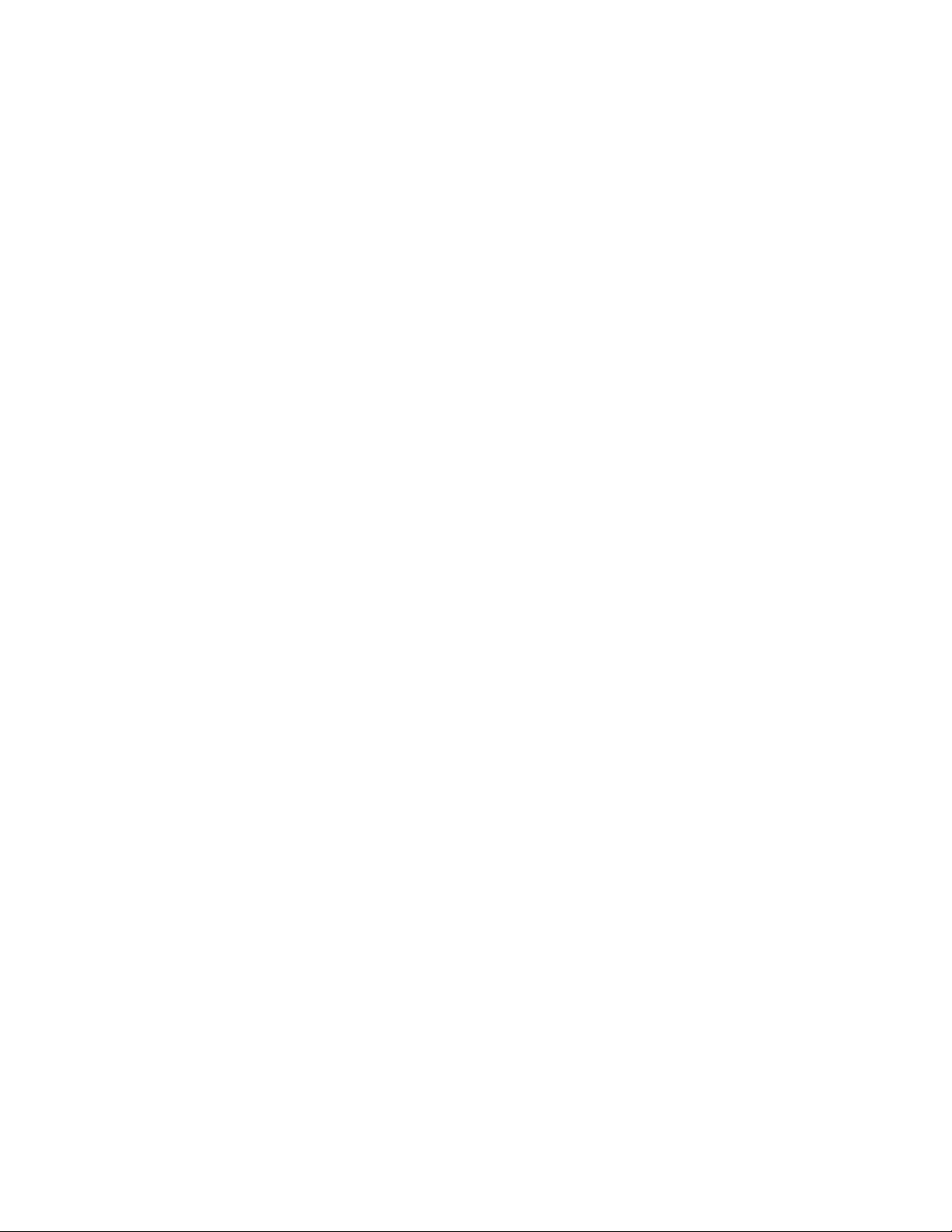
Impostazioni sistema (Modo Strumenti amministratore)
Rilascio lavoro automatico
Questa impostazione specifica il periodo di tempo che deve trascorrere prima che il
lavoro corrente venga eliminato automaticamente e si consenta l'elaborazione del
lavoro seguente nel caso si verifichi un errore. Con Sì, selezionare un valore compreso
tra 4 e 99 minuti, con incrementi di un minuto. Selezionare No se non si desidera
utilizzare questa funzione.
Stampa automatica
Impostare il tempo che deve intercorrere tra la fine di un lavoro di stampa e l'inizio del
lavoro seguente. Con Sì, selezionare un valore compreso tra 1 e 240 secondi, con
incrementi di un secondo. Con No, la stampa inizia immediatamente non appena la
stampante è pronta.
Durata blocco stampante
Quando questa funzione è attiva, definire gli orari di inizio e fine del blocco. Impostare
valori scegliendo tra 0 - 23 ore e un massimo di 59 minuti. Se si seleziona No, la
stampante non si blocca.
Fuso orario
Impostare la differenza di orario rispetto all'ora di Greenwich (GMT).
Ora legale
Quando questa funzione è abilitata, la stampante adatta automaticamente l'orario
interno all'ora legale. Le opzioni sono:
•
Registrazione disattivata: selezionare questa opzione se non si desidera utilizzare
la funzione Ora legale.
•
Registra per mese, giorno e ora: selezionare questa opzione per specificare quando
inizia l'ora legale indicando mese, giorno e ora.
•
Registra per mese, settimana, giorno della settimana e ora: selezionare questa
opzione per specificare quando inizia l'ora legale indicando mese, settimana, giorno
della settimana e ora.
Impostazione di Timer/Orologio sistema
1. Eseguire l'accesso come amministratore.
2. Premere il pulsante Stato macchina sull'interfaccia utente.
3. Selezionare la scheda Strumenti.
4. Selezionare Impostazioni sistema > Impostazioni servizi comuni.
5. Selezionare Orologio/Timer.
6. Selezionare la voce da impostare o modificare.
7. Selezionare Cambia impostazioni.
8. Selezionare l'impostazione desiderata per l'opzione.
9. Selezionare Salva.
10. Selezionare una voce diversa da impostare o cambiare e ripetere la procedura
precedente.
11. Selezionare Chiudi.
Viene visualizzata la schermata principale di Strumenti.
12. Uscire dal Modo amministratore.
Stampante Xerox®Versant®803-4
Guida all'amministrazione del sistema
Page 31

Impostazioni sistema (Modo Strumenti amministratore)
Impostazioni risparmio energetico
Impostazione/Modifica degli intervalli di tempo di Risparmio energetico
NOTA
Gli intervalli di tempo per i modi Alimentazione ridotta e Sospensione possono essere
impostati su un valore compreso tra 1 e 240 minuti. Tramite Impostazioni sistema è
anche possibile cambiare o impostare altre opzioni, ad esempio disattivare la funzione
o scegliere di attivarla al termine della stampa.
1. Eseguire l'accesso come amministratore.
2. Premere il pulsante Stato macchina sull'interfaccia utente.
3. Selezionare la scheda Strumenti.
4. Selezionare Impostazioni sistema > Impostazioni servizi comuni.
5. Selezionare Impostazioni risparmio energetico.
6. Selezionare Timer risparmio energetico.
7. Selezionare Cambia impostazioni.
8. Specificare l'intervallo di tempo trascorso il quale devono attivarsi il modo
Alimentazione ridotta e il modo Sospensione:
a) Da Ultima operazione a Modo alimentazione ridotta: l'impostazione predefinita
è 1 minuto. Specificare il lasso di tempo che deve intercorrere tra l'ultima
operazione sulla stampante e l'attivazione del Modo alimentazione ridotta.
Digitare un numero di minuti compreso tra 1 e 240, con incrementi di 1 minuto.
Il valore di Da Ultima operazione a Modo alimentazione ridotta non deve superare
il valore di Da Ultima operazione a Modo sospensione.
b) Da Ultima operazione a Modo sospensione: l'impostazione predefinita è 1
minuto. Specificare il lasso di tempo che deve intercorrere tra l'ultima operazione
sulla stampante e l'attivazione del Modo sospensione. Digitare un numero di
minuti compreso tra 1 e 240, con incrementi di 1 minuto.
Verificare che l'intervallo di Modo sospensione sia superiore all'intervallo di Modo
alimentazione ridotta.
9. Selezionare Salva.
10. Selezionare Chiudi.
Viene visualizzata la schermata principale di Strumenti.
11. Uscire dal Modo amministratore.
Guida all'amministrazione del sistema
3-5Stampante Xerox®Versant®80
Page 32

Impostazioni sistema (Modo Strumenti amministratore)
Segnali acustici
Descrizione generale di Segnali acustici
Utilizzare la funzione Segnali acustici per definire se in corrispondenza di determinate
funzioni della stampante deve essere emesso un segnale acustico, ad esempio quando
finisce un lavoro o si verifica un errore.
NOTA
Per tutte le opzioni si può scegliere il volume Alto, Normale e Basso. Per disabilitare
l'emissione di un segnale, scegliere No.
Le opzioni sono:
Segnale selezione pannello comandi
Permette di scegliere il volume del segnale emesso quando si seleziona correttamente
un pulsante sull'interfaccia utente.
Allarme pannello comandi
Permette di scegliere il volume del segnale emesso quando si seleziona un pulsante
non funzionante o non disponibile oppure quando si verifica un errore.
Segnale di base
Permette di scegliere il volume della posizione iniziale dei pulsanti con funzione
alternata, cioè che cambiano impostazione a ogni pressione. Questo segnale viene
emesso quando si rilascia il pulsante Interruzione.
Segnale macchina pronta
Permette di impostare il volume del segnale emesso quando la stampante è pronta
per copiare o stampare o quando si accende.
Segnale lavoro completato 1
Permette di impostare il volume del segnale emesso quando la stampante completa
il processo richiesto, come la copia. L'impostazione predefinita è Copia.
Segnale lavoro completato 2
Permette di impostare il volume del segnale emesso quando la stampante completa
il processo richiesto, come la copia. L'impostazione predefinita è Stampa rapporto.
Segnale guasti
Permette di impostare il volume del segnale emesso quando si verifica un errore.
Allarme ripristino automatico
Permette di impostare il volume del segnale emesso quando viene attivata la funzione
Ripristino automatico.
Allarme
Permette di impostare il volume del segnale emesso quando nessuno interviene a
correggere un problema, come nel caso di un inceppamento.
Allarme carta esaurita
Permette di impostare il volume del segnale emesso quando il vassoio carta è vuoto e
il lavoro non può proseguire.
Stampante Xerox®Versant®803-6
Guida all'amministrazione del sistema
Page 33

Impostazioni sistema (Modo Strumenti amministratore)
Allarme toner esaurito
Permette di impostare il volume del segnale emesso quando è ora di sostituire la
cartuccia del toner.
Archivio programmazioni
Permette di impostare il volume del segnale emesso quando viene attivata la funzione
Archivio programmazioni.
Impostazione dei segnali acustici
1. Eseguire l'accesso come amministratore.
2. Premere il pulsante Stato macchina sull'interfaccia utente.
3. Selezionare la scheda Strumenti.
4. Selezionare Impostazioni sistema > Impostazioni servizi comuni.
5. Selezionare Segnali acustici.
6. Selezionare la voce da impostare o modificare.
7. Selezionare Cambia impostazioni.
8. Selezionare l'impostazione desiderata per l'opzione.
9. Selezionare Salva.
10. Selezionare una voce diversa da impostare o cambiare e ripetere la procedura
precedente.
11. Selezionare Chiudi.
Viene visualizzata la schermata principale di Strumenti.
12. Uscire dal Modo amministratore.
Impostazioni schermate/pulsanti
Descrizione generale di Impostazioni schermate/pulsanti
Utilizzare la funzione Impostazioni schermate per definire le schermate specifiche da
visualizzare quando si accende la stampante, quando la stampante esce dal modo
Risparmio energetico e così via. Le opzioni sono:
Schermata predefinita
Specificare la schermata predefinita da visualizzare quando la stampante si accende.
Le selezioni sono Servizi, Copia, Stato lavori o Stato macchina.
Schermata servizio predefinita
Specificare la schermata predefinita per Servizi. Le selezioni sono Home Servizi, Copia
o Archivio programmazioni.
Schermata dopo ripristino automatico
Assegnare la schermata predefinita da visualizzare dopo il Ripristino automatico. Le
selezioni sono Home Servizi o Schermata ultima selezione.
Visualizzazione schermata di accesso
Quando la funzione Autenticazione è attiva, specificare se deve essere visualizzata
automaticamente la schermata di accesso dopo l'accensione della stampanteo l'uscita
dal modo Risparmio energetico.
Guida all'amministrazione del sistema
3-7Stampante Xerox®Versant®80
Page 34

Impostazioni sistema (Modo Strumenti amministratore)
Tutti i servizi
Definire la disposizione dei pulsanti visualizzati nella schermata Home Servizi quando
si preme Home Servizi sul pannello comandi.
Schermata predefinita Home Servizi
Indicare se nella schermata Home servizi deve essere visualizzata una descrizione
funzionale dei pulsanti selezionati.
Tipi di lavoro in Stato lavoro
Selezionare i tipi di lavoro da visualizzare nella scheda Lavoricompletati della schermata
Stato lavori quando si seleziona il pulsante Stato lavori sul pannello comandi.
Pulsante personalizzato 1-3
Assegnare funzioni ai tre pulsanti personalizzati sul pannello comandi. Ad esempio,
assegnare un pulsante alla funzione Copia e gli altri due ad Archivio programmazioni
e Lingua.
Lingua predefinita
Impostare la lingua predefinita della stampante; questa lingua è quella usata
dall'interfaccia utente.
Personalizza pulsanti tastiera
Utilizzare questa opzione per inserire e salvare le informazioni usate di frequente e per
creare un pulsante personalizzato sullo schermo della tastierina. Le informazioni usate
di frequente possono essere un nome di dominio, un indirizzo IP o altri dati correlati,
come ad esempio: www.xerox.com. È concesso personalizzare un solo pulsante della
tastierina.
Assegnazione delle impostazioni di schermate/pulsanti
1. Eseguire l'accesso come amministratore.
2. Premere il pulsante Stato macchina sull'interfaccia utente.
3. Selezionare la scheda Strumenti.
4. Selezionare Impostazioni sistema > Impostazioni servizi comuni.
5. Selezionare Impostazioni schermate/pulsanti.
6. Selezionare la voce da impostare o modificare.
7. Selezionare Cambia impostazioni.
8. Selezionare l'impostazione desiderata per l'opzione.
9. Selezionare Salva.
10. Selezionare una voce diversa da impostare o cambiare e ripetere la procedura
precedente.
11. Selezionare Chiudi.
Viene visualizzata la schermata principale di Strumenti.
12. Uscire dal Modo amministratore.
Stampante Xerox®Versant®803-8
Guida all'amministrazione del sistema
Page 35

Impostazioni sistema (Modo Strumenti amministratore)
Impostazioni vassoi
Descrizione generale di Impostazioni vassoi
Utilizzare la funzione Impostazioni vassoi per impostare parametri relativi alla carta e
ai vassoi, e in particolare:
Impostazioni supporto personalizzato
Utilizzare questa funzione per assegnare e impostare attributi specifici a un supporto
personalizzato. Gli attributi possono essere:
• Nome
• Tipo di carta (normale, patinata o non patinata)
• Grammatura carta
• Registrazione allineamento: utilizzare questa funzione per registrare l'immagine in
base all'allineamento del documento. È possibile intervenire su varie selezioni:
registrazione, perpendicolarità, obliquità e rapporto di riproduzione.
• Registrazione arricciatura: utilizzare questa funzione quando le copie presentano
un'arricciatura eccessiva.
• Registra valori soffiatore: questa funzione consente di accendere o spegnere i
soffiatori, o ventole, dei vassoi carta per eliminare le alimentazioni errate o multiple,
gli inceppamenti carta o altri possibili problemi di alimentazione.
• Registra posizione piega: utilizzare questa funzione per registrare la posizione di
piegatura per vari tipi di carta e per impostare i valori di regolazione di vari tipi
predefiniti. Questa opzione è disponibile solo se al sistema sono collegati dispositivi
di finitura opzionali, quali la stazione di finitura standard o la stazione di finitura
con stazione libretto.
Attributi vassoi carta
Utilizzare questa funzione per configurare le impostazioni per caratteristiche specifiche
della carta caricata in ogni vassoio; le opzioni sono:
• Formato carta
• Tipo di carta (normale, non patinata o supporto non patinato)
• Grammatura carta
• Colore carta
• Registrazione allineamento: utilizzare questa funzione per registrare l'immagine in
base all'allineamento del documento. È possibile intervenire su varie selezioni:
registrazione, perpendicolarità, obliquità e rapporto di riproduzione.
• Registrazione arricciatura: utilizzare questa funzione quando le copie presentano
un'arricciatura eccessiva.
• Registra valori soffiatore: questa funzione consente di accendere o spegnere i
soffiatori, o ventole, dei vassoi carta per eliminare le alimentazioni errate o multiple,
gli inceppamenti carta o altri possibili problemi di alimentazione.
• Registra posizione piega: utilizzare questa funzione per registrare la posizione di
piegatura per vari tipi di carta e per impostare i valori di regolazione di vari tipi
predefiniti. Questa opzione è disponibile solo se al sistema è collegata la stazione di
finitura standard, la stazione libretto o la stazione di finitura plus opzionale.
Guida all'amministrazione del sistema
3-9Stampante Xerox®Versant®80
Page 36

Impostazioni sistema (Modo Strumenti amministratore)
Impostazioni colore supporto personalizzato
Utilizzare questa funzione per assegnare il nome personalizzato alla carta colorata
caricata nel sistema. Ogni nome personalizzato di carta colorata può essere lungo al
massimo dodici caratteri.
Attributi vassoi in schermata Impostazione
La selezione effettuata in questa schermata definisce se l'opzione Attributi vassoi
carta è visualizzata nella scheda Strumenti.
Attributi vassoi durante caricamento
Questa funzione definisce se l'opzione Attributi vassoi carta deve essere visualizzata
nell'interfaccia utente quando si apre e chiude un vassoio carta.
Priorità vassoi carta
Utilizzare questa funzione per impostare la sequenza di priorità dei vassoi carta per la
selezione automatica del vassoio. La selezione automatica del vassoio significa che il
vassoio contenente il tipo di carta appropriato per la copia o la stampa viene scelto
automaticamente.
Formato vassoio 5 (bypass)
Utilizzare questa funzione per assegnare formati specifici al vassoio 5 (bypass). Questo
rende più facile copiare con il vassoio 5 (bypass). Al vassoio 5 (bypass) è possibile
assegnare un massimo di venti formati.
Controllo scambio automatico vassoi
Utilizzare questa funzione per scegliere il metodo di scambio automatico vassoi e
indicare come copiare i documenti di formati misti.
Selezione o modifica di Impostazioni vassoi
1. Eseguire l'accesso come amministratore.
2. Premere il pulsante Stato macchina sull'interfaccia utente.
3. Selezionare la scheda Strumenti.
4. Selezionare Impostazioni sistema > Impostazioni servizi comuni.
5. Selezionare Impostazioni vassoi.
6. Selezionare la voce da impostare o modificare.
7. Selezionare Cambia impostazioni.
8. Selezionare l'impostazione desiderata per l'opzione.
9. Selezionare Salva.
10. Selezionare una voce diversa da impostare o cambiare e ripetere la procedura
precedente.
11. Selezionare Chiudi.
Viene visualizzata la schermata principale di Strumenti.
12. Uscire dal Modo amministratore.
Stampante Xerox®Versant®803-10
Guida all'amministrazione del sistema
Page 37

Impostazioni sistema (Modo Strumenti amministratore)
Registrazione qualità immagine
Descrizione generale di Registrazione qualità immagine
Selezionare il metodo di elaborazione della qualità immagine che la stampante deve
applicare alla scansione di un originale. Le opzioni di qualità immagine includono:
Riconoscimento testo e foto
Utilizzare questa opzione per impostare il livello predefinito per copiare tutti i lavori
contenenti fotografie e testo. Foto e testo deve essere scelto come Tipo di originale
per i lavori di copia.
Riconoscimento colore di uscita
Utilizzare questa opzione per cambiare le impostazioni di riconoscimento quando
nell'area Colore di uscita della scheda Copia è selezionato Rilevamento automatico.
Scegliere tra Più bianco e nero, Bianco e nero, Normale, Colore e Più colore.
Livello riproduzione foto
Utilizzare questa opzione per cambiare l'impostazione di riproduzione quando nella
schermata Tipo di originale è selezionato Auto. Scegliere tra Più testo, Normale e Più
foto.
Eliminazione fondo (Copia colore)
Utilizzare questa opzione per cambiare l'impostazione di eliminazione fondo quando
nella schermata Miglioramento immagine è selezionato Eliminazione automatica.
Scegliere tra Alta qualità e Alta velocità.
Eliminazione fondo (Copia bianco e nero)
Utilizzare questa opzione per cambiare l'impostazione di eliminazione fondo quando
nella schermata Miglioramento immagine è selezionato Eliminazione automatica.
Scegliere tra Alta qualità e Alta velocità.
Eliminazione fondo (Lavori di scansione)
Utilizzare questa opzione per cambiare l'impostazione di eliminazione fondo quando
nella schermata Miglioramento immagine è selezionato Eliminazione automatica.
Scegliere tra Alta qualità e Alta velocità.
Miglioramento immagine
Utilizzare questa opzione per indicare se applicare o meno la procedura di miglioramento
immagine. Se è selezionato Sì, i dati della copia vengono sfumati, per dare al documento
un aspetto più uniforme.Se è selezionato No, la stampante non applica il miglioramento
immagine.
Selezione delle impostazioni di Registrazione qualità immagine
1. Eseguire l'accesso come amministratore.
2. Premere il pulsante Stato macchina sull'interfaccia utente.
3. Selezionare la scheda Strumenti.
4. Selezionare Impostazioni sistema > Impostazioni servizi comuni.
5. Selezionare Registrazione qualità immagine.
Guida all'amministrazione del sistema
3-11Stampante Xerox®Versant®80
Page 38

Impostazioni sistema (Modo Strumenti amministratore)
6. Selezionare la voce da impostare o modificare.
7. Selezionare Cambia impostazioni.
8. Selezionare l'impostazione desiderata per l'opzione.
9. Selezionare Salva.
10. Selezionare una voce diversa da impostare o cambiare e ripetere la procedura
precedente.
11. Selezionare Chiudi.
Viene visualizzata la schermata principale di Strumenti.
12. Uscire dal Modo amministratore.
Rapporti
Descrizione generale di Rapporti
Utilizzare questa funzione per definire le opzioni da applicare ai rapporti stampati; le
opzioni disponibili sono:
Pulsante Stampa rapporti
Quando questa opzione è abilitata, il pulsante Stampa rapporti viene visualizzato nella
scheda Informazionimacchina. Perstampare i rapporti non è necessario l'ID di accesso
amministratore.
Rapporto cronologia lavori
Selezionare Stampa rapporto per stampare automaticamente un Rapporto cronologia
lavori dopo l'elaborazione di cinquanta lavori.
Rapporto trasferimento file scansione
Definire se deve essere stampato un rapporto con i risultati della trasmissione dopo il
trasferimento dei dati di scansione a un computer della rete o a un indirizzo e-mail.
Scegliere tra No, Sì e Stampa se la consegna non riesce.
Rapporto fronte/retro
Definire se il rapporto deve essere stampato solo fronte o fronte/retro.
Rapporto errori flusso di lavoro
Indicare se stampare automaticamente o meno un rapporto errori flusso di lavoro.
Selezionare Sì oppure No.
Impostazione delle opzioni di Rapporti
1. Eseguire l'accesso come amministratore.
2. Premere il pulsante Stato macchina sull'interfaccia utente.
3. Selezionare la scheda Strumenti.
4. Selezionare Impostazioni sistema > Impostazioni servizi comuni.
5. Selezionare Rapporti.
6. Selezionare la voce da impostare o modificare.
7. Selezionare Cambia impostazioni.
8. Selezionare l'impostazione desiderata per l'opzione.
9. Selezionare Salva.
Stampante Xerox®Versant®803-12
Guida all'amministrazione del sistema
Page 39

Impostazioni sistema (Modo Strumenti amministratore)
10. Selezionare una voce diversa da impostare o cambiare e ripetere la procedura
precedente.
11. Selezionare Chiudi.
Viene visualizzata la schermata principale di Strumenti.
12. Uscire dal Modo amministratore.
Manutenzione
Descrizione generale di Manutenzione
Utilizzare la funzione Manutenzione per personalizzare ulteriormente le impostazioni
delle opzioni seguenti:
Pagina iniziale configurazione rapida
Utilizzare questa opzione per creare una pagina di configurazione rapida da visualizzare
come schermata iniziale.
Inizializza disco rigido
Utilizzare questa opzione per inizializzare il disco rigido della stampante. Cancella i dati
correnti presenti sul disco rigido. Consultare Inizializzare il disco rigido.
Chiave USB
Quando è abilitata, consente di caricare opzioni software tramite un dispositivo USB
anziché tramite un codice PIN.
Cancella tutti i dati
Utilizzare questa opzione per selezionare Cancella lavoro o Esegui lavoro quando la
memoria della stampante è piena.
Cancella tutti i certificati/Inizializza impostazioni
Cancella tutti i certificati memorizzati nella stampante e inizializza le impostazioni di
sicurezza associate ai certificati. Questa funzione è stata progettata per i casi in cui
non è possibile utilizzare i dati di un certificato della stampante che risulta non valido,
nonostante il certificato sia impostato per Impostazioni SSL/TLS sotto Configurazione
di rete e connettività > Impostazioni protezione.
Test automatico di accensione
Consente di definire se deve essere eseguito un test automatico sulla stampante
all'accensione o al riavvio. Se il test rileva condizioni anomale, come la modifica
intenzionale di un programma, la stampante si arresta e le informazioni vengono
registrate nel registro di controllo. Se la stampante non si avvia, contattare il centro di
assistenza clienti. Consultare Eseguire un test automatico di accensione.
Opzioni software
Funzioneriservata ai tecnici dell'assistenza. Per ulteriori informazioni,rivolgersi al centro
di assistenza clienti Xerox.
Lettura/scrittura NVM
Il tecnico dell'assistenza Xerox usa questa funzione per cambiare alcune impostazioni
di sistema.
Guida all'amministrazione del sistema
3-13Stampante Xerox®Versant®80
Page 40

Impostazioni sistema (Modo Strumenti amministratore)
Modo impressioni fatturate
Indica la funzione di fatturazione utilizzata dalla stampante e la modalità di
registrazione delle impressioni eseguite su fogli grandi quali A3. Esistono due
impostazioni possibiIi. L'impostazione predefinita è Modo impressioni A3 che conteggia
tutte le impressioni allo stesso modo. In alternativa, è possibile impostare il Modo
impressioni A4 che conteggia le impressioni grandi come il loro equivalente in A4
(conformemente a cliente e mercato di commercializzazione). In questo caso, il
contatore delle impressioni normali scatta due volte per una impressione grande.
Codice di attivazione dei materiali di consumo
Consente di convertire la modalità di fatturazione della stampante da Contatori ad
Acquistato.
Opzione vassoio 5
Il vassoio 5 non viene rilevato automaticamente dal sistema. Quando il vassoio 5 è
installato, utilizzare questa funzione per mostrare(abilitare) o nascondere (disabilitare)
il vassoio 5 nel grafico di configurazione del sistema visualizzato sullo schermo sensibile
e in Stock Library Manager.
Regolazione delle guide Vassoio 5
Calibra le guide della carta del vassoio 5 alla larghezza minima e massima. Utilizzare
questa procedura dopo la sostituzione del sensore formato del vassoio per calibrare la
funzione di rilevamento del vassoio 5. Consultare Regolazione delle guide del vassoio
5.
Responsabile tecnico (TKO)
Accedere a questa zona per azzerare il contatore HFSI di un'unità CRU appena sostituita,
come il filtro di aspirazione dell'aria sul retro della stampante. Il contatore HFSI del
componente selezionato viene azzerato. In questo modo è possibile prevedere la
prossima sostituzione. Consultare Azzeramento del contatore HFSI.
Regolazione uniformità della densità
Per procedure e informazioni dettagliate, consultare il capitolo SIQA (regolazione di
qualità immagine semplice).
Registrazione allineamento
Scegliere tra Registrazione allineamento automatica (capitolo SIQA) o Registrazione
allineamento manuale.
Registrazione arricciatura
Utilizzare questa funzione per cambiare le impostazioni antiarricciatura al momento
del bisogno o per creare profili antiarricciatura individuali per tipi di carta, grammature
e vassoi specifici. Per procedure e informazioni dettagliate, consultare Correzione
dell'arricciatura della carta.
Stampante Xerox®Versant®803-14
Guida all'amministrazione del sistema
Page 41

Impostazioni sistema (Modo Strumenti amministratore)
Registrazione stazione di finitura (opzionale)
Questa opzione è disponibile solo se la stampante è collegata a una delle seguenti
stazioni di finitura opzionali:
• Stazione di finitura standard
• Stazione di finitura con stazione libretto
• Stazione di finitura standard Plus
Utilizzare la funzione Registrazione stazione di finitura per selezionare le impostazioni
delle opzioni seguenti:
• Registra posizione piega
• Utilizzo dei profili di stazione di finitura DFA (per dispositivi di finitura di terzi)
Modo produttività
Fare riferimento a Impostazione dell'opzione Modo produttività.
Pulizia del gruppo fusore
Fare riferimento a Pulizia del gruppo fusore.
Pulisci toner
Fare riferimento a Procedura di pulizia del toner.
Procedura di base per Manutenzione
1. Eseguire l'accesso come amministratore.
2. Premere il pulsante Stato macchina sull'interfaccia utente.
3. Selezionare la scheda Strumenti.
4. Selezionare Impostazioni sistema > Impostazioni servizi comuni.
5. Selezionare Manutenzione.
6. Selezionare la voce Manutenzione da impostare o modificare.
7. Selezionare Cambia impostazioni.
8. Selezionare l'impostazione desiderata per l'opzione.
9. Selezionare Salva.
10. Selezionare una voce diversa da impostare o cambiare e ripetere la procedura
precedente.
11. Selezionare Chiudi.
Viene visualizzata la schermata principale di Strumenti.
12. Uscire dal Modo amministratore.
Inizializzazione del disco rigido
1. Eseguire l'accesso come amministratore.
2. Premere il pulsante Stato macchina sull'interfaccia utente.
3. Selezionare la scheda Strumenti.
4. Selezionare Impostazioni sistema > Impostazioni servizi comuni.
5. Selezionare Manutenzione.
6. Per inizializzare il disco rigido della stampante, selezionare Inizializza disco rigido.
a) Nella schermata Inizializza disco rigido, selezionare la partizione da formattare.
Guida all'amministrazione del sistema
3-15Stampante Xerox®Versant®80
Page 42

Impostazioni sistema (Modo Strumenti amministratore)
b) Selezionare Stampa.
c) Selezionare Sì.
Al termine della formattazione, appare un messaggio.
d) Selezionare Conferma.
e) Selezionare Chiudi per ritornare alla schermata Manutenzione.
7. Per cancellare i dati della stampante, selezionare Cancella tutti i dati.
a) Nella schermata Cancella tutti i dati, selezionare Avvio.
IMPORTANTE
Utilizzare questa funzione solo se autorizzati da un tecnico dell'assistenza Xerox.
La selezione di Avvio cancella tutti i dati registrati nella stampante, comprese
tutte le impostazioni utente e i dati registrati automaticamente dal sistema.
b) Al termine del processo, selezionare Chiudi per ritornare alla schermata
Manutenzione.
8. Selezionare Chiudi.
Viene visualizzata la schermata principale di Strumenti.
9. Uscire dal Modo amministratore.
Esecuzione di un test automatico di accensione
1. Eseguire l'accesso come amministratore.
2. Premere il pulsante Stato macchina sull'interfaccia utente.
3. Selezionare la scheda Strumenti.
4. Selezionare Impostazioni sistema > Impostazioni servizi comuni.
5. Selezionare Manutenzione.
6. Selezionare Test automatico di accensione.
7. Scegliere tra Sì e No per stabilire se all'accensione della stampante deve essere
stampato un test automatico di accensione.
8. Selezionare Chiudi.
Viene visualizzata la schermata principale di Strumenti.
9. Uscire dal Modo amministratore.
Impostazione di Regolazione guide Vassoio 5
Se il vassoio bypass è installato e si verifica un errore di rilevamento del formato, seguire
questa procedura per calibrare le posizioni delle guide della carta.
1. Eseguire l'accesso come amministratore.
2. Premere il pulsante Stato macchina sull'interfaccia utente.
3. Selezionare la scheda Strumenti.
4. Selezionare Impostazioni sistema > Impostazioni servizi comuni.
5. Selezionare Manutenzione.
6. Nella schermata Manutenzione, selezionare Regolazione delle guide Vassoio 5.
7. Regolare le guide della carta nella posizione di larghezza minima.
8. Selezionare Posizione minima e premere Avvio sul pannello comandi della stampante.
Stampante Xerox®Versant®803-16
Guida all'amministrazione del sistema
Page 43

Impostazioni sistema (Modo Strumenti amministratore)
Se il valore di uscita del sensore rientra nell'intervallo specificato, nel riquadro Risultato
appare OK. Se il valore si discosta dall'intervallo specificato, appare NG (non corretto).
Verificare la posizione della guida e riprovare.
9. Regolare le guide della carta nella posizione di larghezza massima.
10. Selezionare Posizione massima e premere Avvio sul pannello comandi della
stampante.
Se il valore di uscita del sensore rientra nell'intervallo specificato, nel riquadro Risultato
appare OK. Se il valore si discosta dall'intervallo specificato, appare NG (non corretto).
Verificare la posizione della guida e riprovare.
11. Selezionare Chiudi.
Viene visualizzata la schermata principale di Strumenti.
12. Uscire dal Modo amministratore.
Azzeramento del contatore dei componenti a manutenzione frequente (HFSI)
Molti componenti della stampante vanno sostituiti dopo un numero di stampe predefinito.
Ogni componente che richiede manutenzione ordinaria o che può essere sostituito è
dotato di un proprio contatore e contraddistinto da un numero di stampe consigliato
tra un'operazione di manutenzione e la successiva. Quando il contatore raggiunge il
limite di utilizzo, sul sistema appare un messaggio per avvisare che il componente va
sostituito. Lo stato del materiale di consumo è indicato anche nella schermata Materiali
di consumo dell'interfaccia della stampante a cui si accede premendo il pulsante Stato
macchina.
Dopo la sostituzione di una CRU (unità sostituibile dal cliente), l'amministratore di
sistema deve registrare l'avvenuto intervento azzerando il contatore HFSI relativo al
componente nell'interfaccia utente.
NOTA
Questa procedura di azzeramento manuale del contatore HFSI non è necessaria dopo
la sostituzione delle cartucce fotoricettore, delle cartucce toner e del contenitore del
toner di scarto. Per questi componenti, il sistema provvede ad aggiornare
automaticamente il contatore HFSI.
1. Eseguire l'accesso come amministratore.
2. Premere il pulsante Stato macchina sull'interfaccia utente.
3. Selezionare Impostazioni sistema > Impostazioni servizi comuni > Manutenzione.
4. Utilizzare le freccedi scorrimento su/giù per accedere alle schermate di Manutenzione
seguenti.
5. Selezionare l'icona Operatore responsabile tecnico.
6. Nella schermata visualizzata, selezionare la riga con il numero parte del componente
appena sostituito.
7. Selezionare Ripristina valore corrente.
Il sistema azzera il componente HFSI e salva il nuovo valore nel registro.
8. Verificare che la schermata Materiali di consumo sia stata aggiornata e che lo stato
del componente sia 100%.
Guida all'amministrazione del sistema
3-17Stampante Xerox®Versant®80
Page 44

Impostazioni sistema (Modo Strumenti amministratore)
9. Uscire dal Modo amministratore.
Registrazione allineamento
Descrizione generale di Registrazione allineamento manuale
SUGGERIMENTO
Eseguire sempre la Registrazione allineamento automatica (capitolo SIQA) prima di
eventuali registrazioni manuali. Nella maggior parte dei casi, la procedura di allineamento
automatico corregge/risolve la gran parte dei problemi di allineamento.
È possibile apportare modifiche di registrazione dell'immagine a partire dall'allineamento
in uscita di un documento. È possibile intervenire su varie selezioni: posizione
dell'immagine, proporzioni e obliquità. Esistono a questo scopo venti tipi di registrazione
predefiniti. Inoltre, a ogni vassoio carta può essere assegnato un tipo di registrazione
specifico.
Effettuareregolazioni quando l'immagine stampataè obliqua o non allineata. Il problema
può dipendere dall'espansione o contrazione della carta, da imprecisioni nel taglio o
dalle condizioni di conservazione della carta. Per ovviare a questo problema, è possibile
utilizzare la funzione Registrazione allineamento manuale per registrare l'allineamento
immagine.
È possibile effettuare le seguenti regolazioni alla posizione dell'immagine stampata.
• Regolazione dell'obliquità: corregge un'immagine obliqua
• Regolazione delle proporzioni: corregge un'immagine con proporzioni errate
• Registrazione posizione di stampa: utilizzare questa opzione per registrare il bordo
anteriore dell'immagine (direzione X) e il bordo laterale (direzione Y). Ad esempio,
utilizzare questa opzione quando le immagini sui due lati del foglionon sono allineati.
Procedura di registrazione allineamento manuale
Eseguire sempre la Registrazione allineamento automatica (capitolo SIQA) prima di
eventuali registrazioni manuali.
1. Caricare la carta nel vassoio.
2. Eseguire l'accesso come amministratore.
3. Premere il pulsante Stato macchina sull'interfaccia utente.
4. Selezionare la scheda Strumenti.
5. Selezionare Impostazioni sistema > Impostazioni servizi comuni.
6. Selezionare Manutenzione.
7. Selezionare Registrazione allineamento.
8. Selezionare Registrazione allineamento manuale.
9. Selezionare Impostazione tipo di registrazione allineamento e selezionare Cambia
impostazioni.
10. Selezionare il tipo di registrazione allineamento da impostare o modificare e
selezionare Cambia impostazioni.
11. Selezionare Nome e Cambia impostazioni.
12. Assegnare un nome al tipo e selezionare Salva.
Stampante Xerox®Versant®803-18
Guida all'amministrazione del sistema
Page 45

Impostazioni sistema (Modo Strumenti amministratore)
NOTA
Si consiglia di utilizzare un nome che indichi il tipo di carta, ad esempio "A4 standard".
13. Selezionare Stampa di prova.
14. Selezionare il vassoio in cui è statacaricata la carta al passaggio 1, quindi selezionare
Fronte o Fronte/retro seguito dal numero di fogli richiesti nell'opzione N. di fogli.
NOTA
Per la Regolazione dell'obliquità, selezionare il formato A3. Con l'opzione N. di fogli,
si consiglia di richiedere almeno 10 fogli per calcolare il valore medio delle variazioni.
15. Selezionare il pulsante Avvio.
Viene stampato un campione di prova.
Se la posizione della linea nella stampa di prova è corretta, appare una linea a 10
mm dal bordo della carta. Se la posizione della linea nella stampa di prova è errata,
apportare delle regolazioni.
NOTA
Con Stampa di prova, sull'immagine del lato 1 vengono stampate due linee e
sull'immagine del lato 2 viene stampata una linea per indicare la direzione di
alimentazione della carta.
16. Selezionare Salva.
17. Controllare il campione stampato e, se si nota un allineamento errato, correggere la
posizione.
18. Al termine della procedura, stampare un altro campione con Stampa di prova e
verificare i risultati.
19. Se necessario, apportare altre modifiche e selezionare Salva.
20. Selezionare Salva.
21. Selezionare Chiudi.
22. Selezionare il vassoio da assegnare (in cui è stata caricata la carta al passaggio 1) e
selezionare Cambia impostazioni.
23. Selezionare il tipo registrato e Salva.
24. Selezionare Chiudi.
Viene visualizzata la schermata principale di Strumenti.
25. Uscire dal Modo amministratore.
Registrazione arricciatura
Descrizione generale della correzione arricciatura carta
Questa funzione consente di selezionare l'impostazione di arricciatura desiderata per
impedire l'arricciatura dei documenti stampati.
Quando viene esposta al calore, la carta perde umidità e si arriccia in direzione della
fonte di calore. I lavori con elevata copertura tendono ad arricciarsi maggiormente a
causa dell'effetto di plastificazione esercitato dal toner sulla superficie del foglio.
Guida all'amministrazione del sistema
3-19Stampante Xerox®Versant®80
Page 46

Impostazioni sistema (Modo Strumenti amministratore)
L'arricciatura della carta può essere causata da vari fattori:
• la grammatura della carta e la patinatura
• la quantità di toner utilizzata e il livello di copertura del foglio: più è alta la copertura,
maggiori sono le possibilità che il foglio si arricci.
• il modo in cui la carta è stata caricata nel vassoio; caricare la carta come indicato
sull'involucro della risma
• le condizioni atmosferichedell'ambiente in cui viene conservata la carta, in particolare
la temperatura e il livello di umidità
• il calore generato durante il processo di fusione.
SUGGERIMENTO
L'efficacia della correzione dell'arricciatura varia da un giorno all'altro. Un'impostazione
efficace un giorno potrebbe non dare il risultato previsto il giorno seguente. Questo
accade specialmente se l'ambiente in cui è installata la stampante è soggetto a sbalzi
di temperatura e umidità.
Correzione arricciatura automatica
La stampante è stata progettata con un'impostazione di controllo automatico
dell'arricciatura che non richiede alcuna selezione di Correzione arricciatura da parte
dell'utente. La carta viene inviata direttamente al dispositivo antiarricciatura adatto
che determina automaticamente la quantità di pressione necessaria ai diversi dispositivi
antiarricciatura per ridurre l'arricciatura delle stampe.
Tuttavia, alcuni lavori di stampa potrebbero presentare un livello di arricciatura
inaccettabile anche dopo l'utilizzo delle impostazioni di controllo automatico. Potrebbero
essere disponibili altri modi per correggere l'arricciatura prima di ricorrere all'opzione
Correzione arricciatura. Questi dipendono dalla stampante e dai dispositivi collegati,
quale il modulo di interfaccia.
Arricciatura della carta e modulo di interfaccia/modulo di raffreddamento
interfaccia
Quando è dotata del modulo di interfaccia o di raffreddamento interfaccia opzionale,
la stampante dispone di un altro modo per correggere l'arricciatura della carta. Entrambi
i moduli sono progettati con varie impostazioni predefinite di controllo automatico
dell'arricciatura. L'entità di correzione dell'arricciatura viene impostataautomaticamente
dal dispositivo antiarricciatura del modulo.
Se la procedura di correzione automatica dell'arricciatura del modulo non risolve il
problema, è possibile selezionare la correzione manuale dal pannello comandi del modulo.
Stampante Xerox®Versant®803-20
Guida all'amministrazione del sistema
Page 47

Impostazioni sistema (Modo Strumenti amministratore)
SUGGERIMENTO
L'impiego dei pulsanti del modulo è un modo facile e veloce di correggere l'arricciatura
senza utilizzare l'opzione Correzione arricciatura di Strumenti > Impostazioni sistema >
Impostazioni servizi comuniManutenzione. Un altro vantaggio rappresentato dal
modulo di interfaccia o di raffreddamento interfaccia è che l'arricciatura può essere
regolata durante la stampa semplicemente premendo uno dei pulsanti sul pannello
comandi del modulo.
Nel modulo di interfaccia o di raffreddamento interfaccia si cambia l'entità della
correzione selezionando i pulsanti del pannello comandi. La quantità di correzione
arricciatura selezionata è indicata dai LED.
Il pannello comandi del modulo presenta le seguenti opzioni di correzione dell'arricciatura:
1. Pulsante Arricciatura automatica: seleziona la funzione Antiarricciatura automatica.
2. Pulsante Arricciatura manuale verso l'alto: consente di selezionare i tre valori di
arricciatura manuale verso l'alto.
3. Pulsante Arricciatura manuale verso il basso: consente di selezionare i tre valori
di arricciatura manuale verso il basso.
4. Spie di arricciatura verso l'alto/verso il basso: indicano la quantità di arricciatura
manuale (verso l'alto o il basso) selezionata.
5. Spia Arricciatura automatica: indica che è stata selezionata la modalità Arricciatura
automatica.
Correzione dell'arricciatura della carta con Registrazione arricciatura
Se né la stampante né il modulo di interfaccia/modulo di raffreddamento interfaccia
(se presente) riescono ad eliminare l'arricciatura della carta, ricorrere all'opzione
Correzione arricciatura. Le opzioni di Correzione arricciatura sono basate sul tipo di
lavoro e sul livello di densità dell'immagine.
NOTA
Consultare sempre il documento Recommended Media List (RML) per conoscere le
grammature e i tipi di supporto consigliati e le impostazioni antiarricciatura predefinite
da applicare per ciascuno. Il documento Recommended Media List può essere scaricato
dal sito www.xerox.com.
Guida all'amministrazione del sistema
3-21Stampante Xerox®Versant®80
Page 48

Impostazioni sistema (Modo Strumenti amministratore)
Opzioni di Registrazione arricciatura
Tipi A, B e C
Anche i Tipi A, B e C sono impostazioni predefinite del sistema. Eccone la definizione:
•
Il Tipo A utilizza una tabella di consultazione predefinita del sistema per valutare e
correggere il supporto che presenta un'arricciatura Verso l'alto: grave.
•
Il Tipo B utilizza una tabella di consultazione predefinita del sistema per valutare e
correggere il supporto che presenta un'arricciatura intermedia (verso l'alto o il basso:
moderata o media).
•
Il Tipo C utilizza una tabella di consultazione predefinita del sistema per valutare e
correggere il supporto che presenta un'arricciatura Verso il basso: grave.
• Queste opzioni predefinite rappresentano un'alternativa alla creazione di
un'impostazione personalizzata. L'impiego di una delle opzioni predefinite (Tipo A,
B o C) generalmente elimina il problema.
• Provaresempre queste impostazioni prima di provare un'impostazione personalizzata.
Tuttavia, a causa dell'ampia gamma di carte disponibili, dei diversi livelli di copertura
e di fattori ambientali imprevedibili, è possibile che le impostazioni consigliate non
permettano di ottenere prestazioni soddisfacenti.
• Se le stampe sono ancora troppo arricciate, utilizzare una delle impostazioni
personalizzate Tipi 1-10.
Tipi 1-10
Esistono dieci impostazioni personalizzate. Queste impostazioni vengono salvate in
memoria e possono essere richiamate e applicate quando necessario.
• Utilizzare le impostazioni personalizzate se i Tipi A, B e C non eliminano o né riducono
sufficientemente l'arricciatura.
• La selezione deve basarsi sulle copie stampate. Ad esempio, se le stampe sono
arricciate verso l'alto, selezionare sempre una correzione Verso l'alto.
• Selezionare un valore di un livello più alto o più basso del valore corrente. Ad esempio,
se le stampe presentano un'arricciatura verso l'alto, selezionare il valore seguente
di Verso l'alto.
• La scelta di un valore di due livelli superiore o inferiore può applicare una correzione
eccessiva e provocare inceppamenti e sgualciture.
Ordine consigliato per applicare le opzioni di Registrazione arricciatura
SUGGERIMENTO
L'applicazione delle opzioni nell'ordine sbagliato può provocare inceppamenti carta o
sgualciture.
La sequenza consigliata con cui selezionare e applicare le opzioni di correzione
dell'arricciatura è:
1. Selezionare il Tipo A. Copiare/stampare dei campioni e valutare il risultato.
2. Se l'arricciatura della carta è ancora eccessiva, selezionare il Tipo B. Copiare/stampare
dei campioni e valutare il risultato.
3. Se l'arricciatura della carta è ancora eccessiva, selezionare il Tipo C. Copiare/stampare
dei campioni e valutare il risultato.
4. Se l'arricciatura della carta è ancora eccessiva, selezionare uno dei Tipi 1-10
personalizzati. Copiare/stampare dei campioni e valutare il risultato.
Stampante Xerox®Versant®803-22
Guida all'amministrazione del sistema
Page 49

Impostazioni sistema (Modo Strumenti amministratore)
5. Se l'arricciatura non viene eliminata neanche dopo aver provato varie o tutte queste
impostazioni, provare a diminuire la densità delle immagini o ad utilizzare un tipo
di carta diverso.
6. Se l'arricciatura della carta è ancora eccessiva, contattare il centro assistenza clienti.
Registrazione dell'arricciatura carta
1. Eseguire l'accesso come amministratore.
2. Premere il pulsante Stato macchina sull'interfaccia utente.
3. Selezionare la scheda Strumenti.
4. Selezionare Impostazioni sistema > Impostazioni servizi comuni.
5. Selezionare Manutenzione.
6. Selezionare Registrazione arricciatura.
7. Selezionare una delle opzioni Tipo 1-10.
8. Selezionare Cambia impostazioni.
9. Assegnare i parametri desiderati all'opzione Tipo (1-10).
a) Selezionare il campo Nome.
b) Utilizzare la tastiera per digitare un nome.
c) Selezionare le impostazioni appropriate per Fronte - A faccia in su, Fronte - A
faccia in giù e Fronte/retro.
d) Utilizzare i pulsanti freccia per specificare l'entità corretta di arricciatura.
Selezionare Auto per lasciare che il sistema corregga automaticamente
l'arricciatura.
e) Selezionare Stampa di prova.
f) Esaminare il supporto per valutare l'arricciatura.
Se la stampa di prova presenta ancora un'arricciatura eccessiva, modificare
ulteriormente i parametri di correzione dell'arricciatura e stampare un'altra
prova.
10. Effettuare una delle seguenti operazioni:
• Se necessario, continuare a registrare i parametri di arricciatura finché le stampe
non sono soddisfacenti.
• Quando la stampa è soddisfacente, selezionare Salva.
11. Selezionare Chiudi due volte.
Viene visualizzata la scheda principale di Strumenti.
12. Uscire dal Modo amministratore.
Registrazione stazione di finitura
Descrizione generale di Registrazione stazione di finitura
La funzione Registrazione stazione di finitura è disponibile quando alla stampante è
collegato uno dei seguenti dispositivi di finitura opzionali:
• Stazione di finitura standard (con o senza piegatrice a C/Z)
• Stazione di finitura con stazione libretto (con o senza piegatrice a C/Z)
Guida all'amministrazione del sistema
3-23Stampante Xerox®Versant®80
Page 50

Impostazioni sistema (Modo Strumenti amministratore)
• Stazione di finitura standard Pus (con o senza piegatrice a C/Z) con dispositivo di
finitura DFA terzo (collegato alla stazione di finitura standard Pus)
Saranno disponibili una sola o entrambe le opzioni seguenti:
• Registra posizione piega: utilizzare questa opzione per registrare la posizione di
piegatura delle copie. È possibile registrare la posizione di piega per vari tipi di pagina,
nonché impostare valori di registrazione per un massimo di 10 tipi predefiniti. Inoltre,
è possibile assegnare un tipo di piega predefinito a ogni vassoio. Le posizioni di
piegatura possono essere definite per piega singola e libretto. Inoltre, se la piegatrice
a C/Z è collegata, è possibile impostare le posizioni della piega per Piega a C, Piega
a Z e Piega a Z metà foglio.
• Profili stazione di finitura DFA (per dispositivi di finitura terzi): utilizzare questa
opzione per creare un nuovo profilo DFA o per apportare modifiche a un profilo DFA
esistente per il dispositivo terzo collegato.
NOTA
Per informazioni sulle impostazioni DFA da configurare per il dispositivo, consultare
la documentazione a corredo del dispositivo DFA.
Registra posizione piega
Descrizione generale di Registra posizione piega
Utilizzare questa opzione per registrare la posizione della piega delle stampe. È possibile
registrare la posizione di piega per vari tipi di pagina, nonché impostare valori di
registrazione per un massimo di 10 tipi predefiniti. Inoltre, è possibile assegnare un tipo
di piega predefinito a ogni vassoio. Le posizioni di piegatura possono essere definite per
piega singola e libretto. Inoltre, se la piegatrice a C/Z è collegata, è possibile impostare
le posizioni della piega per Piega a C, Piega a Z e Piega a Z metà foglio.
Registrazione di Posizione piega
1. Caricare la carta nel vassoio desiderato.
2. Eseguire l'accesso come amministratore.
3. Premere il pulsante Stato macchina sull'interfaccia utente.
4. Selezionare la scheda Strumenti.
5. Selezionare Impostazioni sistema > Impostazioni servizi comuni.
6. Selezionare Manutenzione > Registrazione stazione di finitura.
7. Selezionare Registra posizione piega.
8. Selezionare Impostazione tipo posizione piegatura e selezionare Cambia
impostazioni.
9. Selezionare la posizione di piegatura da impostare o registrare e selezionare Cambia
impostazioni.
10. Selezionare Nome e Cambia impostazioni.
11. Inserire il nome del tipo e selezionare Salva.
Stampante Xerox®Versant®803-24
Guida all'amministrazione del sistema
Page 51

Impostazioni sistema (Modo Strumenti amministratore)
NOTA
Si consiglia di utilizzare un nome che indichi il tipo di piegatura, ad esempio Piega
singola semplice.
12. Selezionare il tipo di piega e poi Cambia impostazioni.
NOTA
Per maggiori dettagli sulla registrazione di ogni singola piega, consultare la relativa
procedura.
13. Selezionare le impostazioni desiderate e selezionare Stampa di prova.
14. Selezionare il vassoio in cui è stata caricata la carta al passaggio 1 e premere il
pulsante Avvio.
15. Misurare la posizione della piega sulla stampa di prova e correggerla.
16. Modificare i vari elementi, se necessario.
17. Al termine della procedura, stampare un'altraprova con Stampa di prova e verificare
i risultati.
18. Apportare delle regolazioni necessarie ripetendo la procedura.
19. Selezionare Salva.
20. Selezionare Chiudi finché non viene visualizzata la schermata Registra posizione
piega.
21. Selezionare il vassoio in cui è stata caricata la carta al passaggio 1 e premere il
pulsante Avvio.
22. Selezionare il tipo di posizione di piegatura registrato e poi Salva.
23. Continuare a selezionare Salva o Chiudi finché non si torna alla scheda Strumenti
principale.
24. Uscire dal Modo amministratore.
Registrazione della posizione di piegatura singola
1. Caricare la carta nel vassoio desiderato.
2. Eseguire l'accesso come amministratore.
3. Premere il pulsante Stato macchina sull'interfaccia utente.
4. Selezionare la scheda Strumenti.
5. Selezionare Impostazioni sistema > Impostazioni servizi comuni.
6. Selezionare Manutenzione > Registrazione stazione di finitura.
7. Selezionare Registra posizione piega.
8. Selezionare Impostazione tipo posizione piegatura e selezionare Cambia
impostazioni.
9. Selezionare Piegatura singola e selezionare Cambia impostazioni.
10. Selezionare i fogli da piegare e selezionare Stampa di prova.
11. Selezionare il vassoio in cui è stata caricata la carta e premere il pulsante Avvio.
Viene stampato un campione di prova.
12. Selezionare Chiudi.
13. Verificare il campione stampato e misurare l'entità dello sfalsamento.
14. Selezionare Lunghezza a sinistra o Lunghezza a destra.
Guida all'amministrazione del sistema
3-25Stampante Xerox®Versant®80
Page 52

Impostazioni sistema (Modo Strumenti amministratore)
15. Inserire il valore misurato in precedenza in Valore A prima della registrazione toccando
i pulsanti freccia su/giù.
16. Selezionare Registra.
17. Selezionare di nuovo Stampa di prova per stampare una prova finale e verificare i
risultati.
18. Se necessario, apportare modifiche.
19. Selezionare Salva.
20. Selezionare Chiudi finché non viene visualizzata la schermata Registra posizione
piega.
21. Selezionare il vassoio in cui è stata caricata la carta al passaggio 1 e premere il
pulsante Avvio.
22. Selezionare il tipo di posizione di piegatura registrato e poi Salva.
23. Continuare a selezionare Salva o Chiudi finché non si torna alla scheda Strumenti
principale.
24. Uscire dal Modo amministratore.
Registrazione della posizione di piegatura libretto
1. Caricare la carta nel vassoio desiderato.
2. Eseguire l'accesso come amministratore.
3. Premere il pulsante Stato macchina sull'interfaccia utente.
4. Selezionare la scheda Strumenti.
5. Selezionare Impostazioni sistema > Impostazioni servizi comuni.
6. Selezionare Manutenzione > Registrazione stazione di finitura.
7. Selezionare Registra posizione piega.
8. Selezionare Impostazione tipo posizione piegatura e selezionare Cambia
impostazioni.
9. Selezionare Libretto e selezionare Cambia impostazioni.
10. Selezionare Stampa di prova.
11. Selezionare il vassoio in cui è stata caricata la carta, selezionare Pila da 2 fogli e
selezionare il pulsante Avvio.
Viene stampato un campione di prova.
12. Selezionare il vassoio in cui è stata caricata la carta, selezionare Pila da 15 fogli e
selezionare il pulsante Avvio.
Viene stampato un campione di prova.
13. Selezionare Chiudi.
14. Controllare il campione stampato e misurare lo sfalsamento della posizione della pila
da 2 fogli e della pila da 15 fogli.
15. Selezionare Stato piegatura libretto (2 fogli).
16. Selezionare lo stato della piega e la posizione del punto e inserire lo sfalsamento
della pila da 2 fogli misurato in precedenza nel campo Valori A e B prima della
registrazione.
17. Selezionare Salva.
18. Impostare Stato piegatura libretto (15 fogli) allo stesso modo.
Stampante Xerox®Versant®803-26
Guida all'amministrazione del sistema
Page 53

Impostazioni sistema (Modo Strumenti amministratore)
NOTA
I valori tra pila da 2 fogli e pila da 15 fogli vengono regolati automaticamente.
NOTA
Per specificare il numero di fogli separatamente, utilizzare l'opzione Libretto a fogli
variabili.
19. Selezionare di nuovo Stampa di prova per stampare una prova finale e verificare i
risultati.
20. Se necessario, apportare modifiche.
21. Selezionare Salva.
22. Selezionare Chiudi finché non viene visualizzata la schermata Registra posizione
piega.
23. Selezionare il vassoio in cui è stata caricata la carta al passaggio 1 e premere il
pulsante Avvio.
24. Selezionare il tipo di posizione piegatura registrato e poi Salva.
25. Continuare a selezionare Salva o Chiudi finché non si torna alla scheda Strumenti
principale.
26. Uscire dal Modo amministratore.
Registrazione della posizione della piega a C
1. Caricare la carta nel vassoio desiderato.
2. Eseguire l'accesso come amministratore.
3. Premere il pulsante Stato macchina sull'interfaccia utente.
4. Selezionare la scheda Strumenti.
5. Selezionare Impostazioni sistema > Impostazioni servizi comuni.
6. Selezionare Manutenzione > Registrazione stazione di finitura.
7. Selezionare Registra posizione piega.
8. Selezionare Impostazione tipo posizione piegatura e selezionare Cambia
impostazioni.
9. Selezionare Piega a C-A4 o Piega a C-8,5x11" e selezionare Cambia impostazioni.
10. Selezionare Stampa di prova.
11. Selezionare il vassoio in cui è stata caricata la carta e premere il pulsante Avvio.
Viene stampato un campione di prova.
12. Selezionare Chiudi.
13. Controllare il campione stampato e misurare lo spostamento della piega A e B.
14. Inserire il valore misurato in precedenza in Valori A e B prima della registrazione e il
valore finale desiderato in Valori A e B prescelti.
SUGGERIMENTO
Impostare il valore A e il valore B in modo che un lembo della carta non superi la
posizione della piega. Se un lembo della cartasupera la posizione della piega possono
verificarsi inceppamenti.
15. Selezionare di nuovo Stampa di prova per stampare una prova finale e verificare i
risultati.
3-27Stampante Xerox®Versant®80
Guida all'amministrazione del sistema
Page 54

Impostazioni sistema (Modo Strumenti amministratore)
16. Se necessario, apportare modifiche.
17. Selezionare Salva.
18. Selezionare Chiudi finché non viene visualizzata la schermata Registra posizione
piega.
19. Selezionare il vassoio in cui è stata caricata la carta al passaggio 1 e premere il
pulsante Avvio.
20. Selezionare il tipo di posizione di piegatura registrato e poi Salva.
21. Continuare a selezionare Salva o Chiudi finché non si torna alla scheda Strumenti
principale.
22. Uscire dal Modo amministratore.
Registrazione della posizione di Piega a Z
1. Caricare la carta nel vassoio desiderato.
2. Eseguire l'accesso come amministratore.
3. Premere il pulsante Stato macchina sull'interfaccia utente.
4. Selezionare la scheda Strumenti.
5. Selezionare Impostazioni sistema > Impostazioni servizi comuni.
6. Selezionare Manutenzione > Registrazione stazione di finitura.
7. Selezionare Registra posizione piega.
8. Selezionare Impostazione tipo posizione piegatura e selezionare Cambia
impostazioni.
9. Selezionare Piega a Z - A4 o Piega a Z - 8,5x11" e selezionare Cambia impostazioni.
10. Selezionare Stampa di prova.
11. Selezionare il vassoio in cui è stata caricata la carta e premere il pulsante Avvio.
Viene stampato un campione di prova.
12. Selezionare Salva.
13. Controllare il campione stampato e misurare lo spostamento della piega A e B.
14. Inserire il valore ottenuto al passaggio precedente in Valori A e B prima della
registrazione e il valore finale desiderato in Valori A e B prescelti.
SUGGERIMENTO
Impostare il valore A e il valore B in modo che un lembo della carta non superi la
posizione della piega. Se un lembo della cartasupera la posizione della piega possono
verificarsi inceppamenti.
15. Selezionare di nuovo Stampa di prova per stampare una prova finale e verificare i
risultati.
16. Se necessario, apportare modifiche.
17. Selezionare Salva.
18. Selezionare Chiudi finché non viene visualizzata la schermata Registra posizione
piega.
19. Selezionare il vassoio in cui è stata caricata la carta al passaggio 1 e premere il
pulsante Avvio.
20. Selezionare il tipo di posizione di piegatura registrato e poi Salva.
Stampante Xerox®Versant®803-28
Guida all'amministrazione del sistema
Page 55

Impostazioni sistema (Modo Strumenti amministratore)
21. Continuare a selezionare Salva o Chiudi finché non si torna alla scheda Strumenti
principale.
22. Uscire dal Modo amministratore.
Registrazione della posizione di Piega a Z metà foglio
1. Caricare la carta nel vassoio desiderato.
2. Eseguire l'accesso come amministratore.
3. Premere il pulsante Stato macchina sull'interfaccia utente.
4. Selezionare la scheda Strumenti.
5. Selezionare Impostazioni sistema > Impostazioni servizi comuni.
6. Selezionare Manutenzione > Registrazione stazione di finitura.
7. Selezionare Registra posizione piega.
8. Selezionare Impostazione tipo posizione piegatura e selezionare Cambia
impostazioni.
9. Selezionare Piega a Z metà foglio - A3, Piega a Z metà foglio - B4, Piega a Z metà
foglio - 11x17” o Piega a Z metà foglio - 8K e selezionare Cambia impostazioni.
10. Selezionare Stampa di prova.
11. Selezionare il vassoio in cui è stata caricata la carta e premere il pulsante Avvio.
Viene stampato un campione di prova.
12. Selezionare Salva.
13. Controllare il campione stampato e misurare lo spostamento della piega A e B.
14. Inserire il valore ottenuto al passaggio precedente in Valori A e B prima della
registrazione e il valore finale desiderato in Valori A e B prescelti.
SUGGERIMENTO
Impostare il valore B in modo che un lembo della carta non superi la posizione della
piega. Se un lembo della carta supera la posizione della piega possono verificarsi
inceppamenti.
15. Selezionare di nuovo Stampa di prova per stampare una prova finale e verificare i
risultati.
16. Se necessario, apportare modifiche.
17. Selezionare Salva.
18. Selezionare Chiudi finché non viene visualizzata la schermata Registra posizione
piega.
19. Selezionare il vassoio in cui è stata caricata la carta al passaggio 1 e premere il
pulsante Avvio.
20. Selezionare il tipo di posizione di piegatura registrato e poi Salva.
21. Continuare a selezionare Salva o Chiudi finché non si torna alla scheda Strumenti
principale.
22. Uscire dal Modo amministratore.
Guida all'amministrazione del sistema
3-29Stampante Xerox®Versant®80
Page 56

Impostazioni sistema (Modo Strumenti amministratore)
Utilizzo dei profili di stazione di finitura DFA (per dispositivi di finitura di terzi)
Utilizzare la funzione Profili stazione di finitura DFA per creare un profilo per il dispositivo
DFA e per aggiungere, modificare o cancellare gli attributi del dispositivo, quali i valori
temporali.
NOTA
Per informazioni sulle impostazioni DFA da configurare per il dispositivo, consultare la
documentazione a corredo del dispositivo DFA.
1. Eseguire l'accesso come amministratore.
2. Premere il pulsante Stato macchina sull'interfaccia utente.
3. Selezionare la scheda Strumenti.
4. Selezionare Impostazioni sistema > Impostazioni servizi comuni.
5. Selezionare Manutenzione.
6. Scorrere l'elenco e selezionare Registrazione stazione di finitura e Profili stazione
di finitura DFA.
7. Nella schermata Profili stazione di finitura DFA:
a) Per aggiungere una nuova stazione di finitura di terzi, scegliere una riga
disponibile e selezionare Crea/Cambia. Inserire il nome e gli altri attributi del
dispositivo.
b) Per cambiare i dati di un dispositivo esistente, scegliere la riga della stazione di
finitura e selezionare Crea/Cambia per modificare il profilo.
c) Per eliminare una stazione di finitura di terzi, scegliere la riga della stazione di
finitura e selezionare Cancella.
8. Selezionare Salva.
9. Selezionare Chiudi.
10. Selezionare di nuovo Chiudi.
Viene visualizzata la schermata principale di Strumenti.
11. Uscire dal Modo amministratore.
Impostazione dell'opzione Modo produttività
Utilizzare questa funzione per impostare il modo di produttività della stampante.Scegliere
una tra due opzioni:
• Ottimizza per qualità immagine:
quando si seleziona questa opzione, la stampante regola le impostazioni del fusore
per ogni supporto utilizzato nel lavoro.
• Ottimizza per velocità:
quando si seleziona questa opzione, la stampante rallenta solo per riscaldare o
raffreddare il fusore in base all'intervallo di supporti.
Stampante Xerox®Versant®803-30
Guida all'amministrazione del sistema
Page 57

Impostazioni sistema (Modo Strumenti amministratore)
NOTA
Queste opzioni Modo produttività sono anche disponibili sul server di stampa. Se si
seleziona un'opzione dal server di stampa, questa ha la priorità su qualsiasi selezione
effettuata sulla stampante.
1. Eseguire l'accesso come amministratore.
2. Premere il pulsante Stato macchina sull'interfaccia utente della stampante.
3. Selezionare la scheda Strumenti.
4. Selezionare Impostazioni sistema > Impostazioni servizi comuni > Manutenzione.
5. Scorrere verso il basso sulla pagina e selezionare Modo produttività.
6. Selezionare l'opzione desiderata.
• Ottimizza per qualità immagine
• Ottimizza per velocità
7. Selezionare Salva.
8. Selezionare Chiudi.
Viene visualizzata la schermata principale di Strumenti.
9. Uscire dal Modo amministratore.
Procedura di pulizia del toner
Utilizzare la procedura di pulizia del toner dopo l'esecuzione di un lavoro con bassa area
di copertura seguito da un lavoro con grande area di copertura, quando si creano grumi
di toner sulle stampe finali. La stampante esegue una stampa a mezzitoni a pagina
intera per eliminare i residui di toner dal sistema.
NOTA
Si consiglia di eseguire alcune stampe di prova prima di eseguire la procedura di pulizia.
Dopo che è stato selezionato il pulsante Avvio pulizia, il sistema genera automaticamente
una stampa di prova. In tal modo è possibile confrontare le stampe prima e dopo
l'intervento, per verificare la qualità immagine.
1. Eseguire l'accesso come amministratore.
2. Premere il pulsante Stato macchina sull'interfaccia utente della stampante.
3. Selezionare la scheda Strumenti.
4. Selezionare Impostazioni sistema > Impostazioni servizi comuni > Manutenzione.
5. Scorrere verso il basso sulla pagina e selezionare Pulisci toner.
6. Selezionare i colori di toner desiderati da pulire.
È possibile selezionare tutti i colori di toner.
7. Premere Avvio.
Una volta stampata la pagina di pulizia, viene visualizzato il messaggio Completata.
8. Per assicurarsi che il problema è stato risolto, selezionare Stampa prova.
9. Selezionare più volte Chiudi fino a quando viene visualizzata la schermata Strumenti
principale.
10. Uscire dal Modo amministratore.
Guida all'amministrazione del sistema
3-31Stampante Xerox®Versant®80
Page 58

Impostazioni sistema (Modo Strumenti amministratore)
Filigrana
Descrizione generale di Filigrana
Utilizzare questa funzione per configurare le impostazioni predefinite per le filigrane
usate più spesso. Le opzioni disponibili sono le seguenti:
Formato data
Impostare il formato data predefinito da utilizzare nelle schermate Annotazione e
Filigrana della scheda Formato di uscita (funzione Copia). Quando l'opzione è stata
impostata, il formato data predefinito viene stampato sulla copia se la funzione
Annotazione/Data è impostata su Sì o se l'opzione Data della funzione Filigrana è
selezionata.
• Selezionare una delle seguenti opzioni per il formato data: 20aa/mm/gg,
mm/gg/20aa, gg/mm/20aa e 20aa-mm-gg.
• L'opzione selezionata qui diventa l'impostazione predefinita per le funzioni
Annotazione e Filigrana.
Effetto filigrana predefinito
Impostare l'impostazione predefinita per Effetto testo; questo valore appare nella
schermata Filigrana della scheda Formato di uscita (funzione Copia). Questa
impostazione definisce l'aspetto della filigrana (testo di sfondo) sulla copia stampata.
Le opzioni per Effetto testo sono: No, Rilievo e Contorno.
Filigrana predefinita
Selezionare la filigrana predefinita dall'elenco visualizzato.
Dimensione font
Scegliere tra quattro possibilità: 48 punti, 64 punti, 80 punti o personalizzato
(dimensione compresa tra 24 e 80 punti).
Motivo sfondo
Selezionare il motivo dello sfondo da utilizzare per l'opzione Filigrana (scheda Formato
di uscita/funzione Copia). Scegliere tra otto modelli: onda, cerchio, striscia, catena,
raggio, rombo, girasole e ventaglio.
Colore font
Scegliere il colore del font con cui stampare il testo della filigrana di sfondo. Scegliere
tra Nero, Magenta o Ciano.
Densità
Scegliere la densità con cui stampare il testo della filigrana di sfondo. È possibile
selezionare tra i seguenti livelli: Più chiaro, Normale, Più scuro.
Filigrana/Contrasto sfondo
Scegliere il contrasto tra il testo e lo sfondo per la filigrana di sfondo. È possibile
selezionare un livello di contrasto compreso tra 1 e 9.
Imposizione filigrana
Selezionare Sì per imporre la stampa della filigrana su tutti i lavori di copia. Selezionare
No se non si desidera stampare la filigrana su tutti i lavori di copia.
Stampante Xerox®Versant®803-32
Guida all'amministrazione del sistema
Page 59

Impostazioni sistema (Modo Strumenti amministratore)
Filigrana personalizzata 1-3
Consente di creare una filigrana propria.
Selezione delle opzioni di Filigrana
1. Eseguire l'accesso come amministratore.
2. Premere il pulsante Stato macchina sull'interfaccia utente.
3. Selezionare la scheda Strumenti.
4. Selezionare Impostazioni sistema > Impostazioni servizi comuni.
5. Selezionare Filigrana.
Viene visualizzata la schermata Filigrana.
6. Selezionare la voce da impostare o modificare.
7. Selezionare Cambia impostazioni.
8. Selezionare l'opzione desiderata per la funzione Filigrana.
9. Selezionare Salva.
10. Selezionare un'opzione diversa da impostare o cambiare e ripetere la procedura
precedente.
11. Selezionare Chiudi.
Viene visualizzata la scheda principale di Strumenti.
12. Uscire dal Modo amministratore.
Imponi annotazione
Utilizzo di Imponi annotazione
Utilizzare questa funzione per creare e salvare modelli di annotazione da utilizzare sui
lavori di copia, scansione e stampa.
1. Eseguire l'accesso come amministratore.
2. Premere il pulsante Stato macchina sull'interfaccia utente.
3. Selezionare la scheda Strumenti.
4. Selezionare Impostazioni sistema > Impostazioni servizi comuni.
5. Selezionare Imponi annotazione.
6. Selezionare una delle seguenti opzioni:
• Applica modello layout a copie/stampe
• Cancella modello layout
• Crea stringa di testo
7. Selezionare Salva.
8. Selezionare Chiudi.
Viene visualizzata la schermata principale di Strumenti.
9. Uscire dal Modo amministratore.
Guida all'amministrazione del sistema
3-33Stampante Xerox®Versant®80
Page 60

Impostazioni sistema (Modo Strumenti amministratore)
Stampa ID univoco universale
Utilizzo di Stampa ID univoco universale
Utilizzare questa funzione per indicare se è necessario stampare gli ID univoci universali
con ogni lavoro. Gli ID univoci universali possono essere usati come chiave di ricerca con
alcune applicazioni.
1. Eseguire l'accesso come amministratore.
2. Premere il pulsante Stato macchina sull'interfaccia utente.
3. Selezionare la scheda Strumenti.
4. Selezionare Impostazioni sistema > Impostazioni servizi comuni.
5. Selezionare Stampa ID univoco universale.
6. Selezionare l'impostazione desiderata per la funzione Stampa ID univoco universale.
7. Selezionare Salva. Viene visualizzata di nuovo la schermata Stampa ID univoco
universale.
8. Selezionare Chiudi.
Viene visualizzata la schermata principale di Strumenti.
9. Uscire dal Modo amministratore.
Notifica completamento lavoro via e-mail
Utilizzo di Notifica completamento lavoro via e-mail
Utilizzare questa funzione per definire se un utente dovrà ricevere una notifica e-mail
con il risultato del lavoro (copia, scansione o stampa) eseguito dalla stampante.
1. Eseguire l'accesso come amministratore.
2. Premere il pulsante Stato macchina sull'interfaccia utente.
3. Selezionare la scheda Strumenti.
4. Selezionare Impostazioni sistema > Impostazioni servizi comuni.
5. Nella colonna Funzioni, selezionare Notifica completamento lavoro via e-mail.
6. Selezionare Lavori di riferimento dall'elenco Elementi.
7. Selezionare Cambia impostazioni.
8. Selezionare il servizio Copia, Scansione, Stampa o Rapporto per cui si desidera
ricevere notifiche e-mail.
9. Selezionare il momento in cui inviare la notifica da Notifica al termine del lavoro o
Notifica solo su errore.
10. Selezionare Salva.
11. Selezionare un indirizzo e-mail dall'elenco Elementi.
12. Selezionare Cambia impostazioni.
13. Inserire un indirizzo e-mail usando la tastierina.
14. Selezionare Salva.
15. Selezionare Chiudi.
Viene visualizzata la schermata principale di Strumenti.
Stampante Xerox®Versant®803-34
Guida all'amministrazione del sistema
Page 61

Impostazioni sistema (Modo Strumenti amministratore)
16. Uscire dal Modo amministratore.
Impostazioni plug-in
Utilizzo di Impostazioni plug-in
Utilizzare questa funzione per selezionare e impostare le opzioni per i plug-in.
1. Eseguire l'accesso come amministratore.
2. Premere il pulsante Stato macchina sull'interfaccia utente.
3. Selezionare la scheda Strumenti.
4. Selezionare Impostazioni sistema > Impostazioni servizi comuni.
5. Selezionare Impostazioni plug-in.
6. Selezionare Plug-in incorporati oppure un elemento di Elenco di plug-in incorporati.
7. Selezionare Salva.
8. Selezionare Chiudi.
Viene visualizzata la schermata principale di Strumenti.
9. Uscire dal Modo amministratore.
Altre impostazioni (Impostazioni servizi comuni)
Descrizione generale di Altre impostazioni
Utilizzare questa funzione per assegnare varie impostazioni alle funzioni usate più spesso.
Le opzioni disponibili sono le seguenti:
Impilatura sfalsata (Vassoio intermedio destro)
Questa funzione è disponibile solo quando la Stazione di finitura standard/Stazione
libretto è collegata alla stampante. Selezionare l'opzione di impilatura sfalsata
predefinita per il vassoio della stazione di finitura:
•
None (Nessuno): Se questa opzione è selezionata, il vassoio di finitura non sfalsa i
fogli.
•
A fine fascicolo: Se questa opzione è selezionata, il vassoio di finitura sfalsa ogni
fascicolo di un lavoro di copia/stampa. Questa opzione sfalsa anche ogni lavoro.
•
A fine lavoro: Se questa opzione è selezionata, tutti i fascicoli di un lavoro vengono
consegnati in una pila all'uscita. Il nuovo lavoro che inizia verrà sfalsato nel vassoio
di ricezione rispetto al lavoro precedente. Questa opzione non sfalsa ogni fascicolo
di uno stesso lavoro.
Guida all'amministrazione del sistema
3-35Stampante Xerox®Versant®80
Page 62

Impostazioni sistema (Modo Strumenti amministratore)
Impilatura sfalsata (Carrello)
Questa funzione è disponibile solo quando l'impilatore alta capacità (HCS) è collegato
alla stampante. Impilatura sfalsata significa che ogni fascicolo consegnato al vassoio
centrale viene spostato leggermente rispetto al lavoro precedente. Quando il fascicolo
viene consegnato verso la parte anteriore del vassoio, il seguente viene consegnato
vicino alla parte posteriore. Le opzioni per la funzione di sfalsamentodell'alimentatore
ad alta capacità includono:
•
None (Nessuno): Se questa opzione è selezionata, il vassoio di finitura non sfalsa i
fogli.
•
A fine fascicolo: Se questa opzione è selezionata, il vassoio di finitura sfalsa ogni
fascicolo di un lavoro di copia/stampa. Questa opzione sfalsa anche ogni lavoro.
•
A fine lavoro: Se questa opzione è selezionata, tutti i fascicoli di un lavoro vengono
consegnati in una pila all'uscita. Il nuovo lavoro che inizia verrà sfalsato nel vassoio
di ricezione rispetto al lavoro precedente. Questa opzione non sfalsa ogni fascicolo
di uno stesso lavoro.
Quando si seleziona A fine fascicolo o A fine lavoro, la stampante modifica
leggermente la posizione di uscita di ogni fascicolo o lavoro, rispettivamente.
Scarica impilatore alta capacità
Questa funzione è disponibile solo quando l'impilatore alta capacità (HCS) è collegato
alla stampante. Consente di determinare la temporizzazione di arresto della stampante
nel caso in cui venga premuto il pulsante Scarica copie. Scegliere tra Arresta a fine
fascicolo corrente e Arresta subito.
Priorità lavoro automatica
Questa opzione di Altre impostazioni consente di configurare l'avanzamento automatico
di un lavoro di stampa o copia se la macchina non riesce a elaborare un lavoro
precedente. Ad esempio, la stampante non riesce ad eseguire un'attività perché un
vassoio è vuoto (all'inizio di un lavoro di copia o stampa). Se questa funzione è abilitata,
la stampante può ignorare il lavoro corrente e passare a quelli successivi.
SUGGERIMENTO
Gli altri lavori non devono, ovviamente, avere i medesimi requisiti di copia/stampa del
lavoro bloccato. Gli altri lavori con requisiti di copia/stampa diversi possono essere
quindi copiati o stampati.
NOTA
I documenti memorizzati come le stampe protette o le stampe di prova sono escluse
da questo trattamento e non possono essere fatti avanzare automaticamente.
Formato carta predefinito
Impostare il formato carta predefinito (A4 o 8,5 × 11 poll.) su cui stampare rapporti
e/o elenchi.
Stampante Xerox®Versant®803-36
Guida all'amministrazione del sistema
Page 63

Impostazioni sistema (Modo Strumenti amministratore)
Impostazioni formato carta
Specificare il formato carta da rilevare automaticamente quando si utilizzano formati
standard o se sulla stampante è impostato il rilevamento automatico dei formati
documento. Selezionare una delle seguenti opzioni:
•
Serie A/B (8 x 13")
•
Serie A/B
•
Serie A/B (8K/16K)
•
Serie A/B (8 x 13"/8 x 14")
•
Serie pollici
Millimetri/Pollici
Selezionare l'unità di misura da visualizzare scegliendo tra Millimetri o Pollici.
Restrizione inserimento da tastiera
Definire se limitare la visualizzazione della tastiera virtuale nell'interfaccia utente della
stampante. Per evitare che i caratteri si confondano quando si cambia set di caratteri,
è possibile limitare l'inserimento ai caratteri ASCII. Se si seleziona Sì (solo ASCII), la
tastiera visualizzata conterrà solo caratteri ASCII.
Funzionamento dei pulsanti Su/Giù
Selezionare se abilitare o disabilitare lo scorrimento continuo quando si premono i
pulsanti su/giù.
Visualizza schermata Materiali
Specificare se deve essere visualizzata la schermata Materiali di consumo quando è
richiesta una sostituzione. Le opzioni sono:
•
No: Non visualizza la schermata Stato materiali di consumo.
•
All'accensione: Visualizza la schermata Stato materiali di consumo all'accensione.
•
All'attivazione del ripristino automatico: Visualizza la schermata Stato materiali
di consumo quando si seleziona Ripristino automatico.
Crittografia dati
Se si desidera crittografare i dati registrati nel disco rigido, selezionare Sì come
impostazione predefinita. Quando si attiva la crittografia dei dati, tutti i dati scritti sul
disco rigido vengono automaticamente crittografati. La crittografia impedisce accessi
non autorizzati ai dati registrati. Quando si abilita la crittografia è necessario impostare
anche una chiave di crittografia.
NOTA
Si tratta di una funzione opzionale che faparte del Kit di protezione dei dati e potrebbe
non essere disponibile sulla stampante in uso. Per ulteriori informazioni, contattare il
centro assistenza clienti.
Consultare Impostazione delle opzioni di Crittografia dati.
Guida all'amministrazione del sistema
3-37Stampante Xerox®Versant®80
Page 64

Impostazioni sistema (Modo Strumenti amministratore)
Chiave di crittografia per dati riservati
Questa funzione opzionale imposta una chiavedi crittografia per criptare i dati riservati
quale la password dell'amministratore di sistema. La crittografia dei dati riservati
protegge la macchina da operazioni di hacking provenienti dalla rete e da accessi non
autorizzati. Inserire una chiave di crittografia composta da 4 - 12 caratteri alfanumerici.
IMPORTANTE
Se la chiave di crittografia esistente viene cambiata, non sarà possibile ripristinare i
dati riservati da una copia di backup. La chiave di crittografia predefinita è x-admin.
NOTA
Si tratta di una funzione opzionale che faparte del Kit di protezione dei dati e potrebbe
non essere disponibile sulla stampante in uso. Per ulteriori informazioni, contattare il
centro assistenza clienti. Un tecnico dell'assistenza ha la facoltà di bloccare le modifiche
alle impostazioni di questa funzione.
Consultare Impostazione della chiave di crittografia per i dati riservati.
Limite accesso per tecnico del servizio
Indicare se limitare o meno l'accesso del tecnico dell'assistenza per tutelare le
impostazioni di sicurezza ed evitare che vengano alterate da un qualcuno che si spaccia
per un tecnico. Le opzioni disponibili sono:
•
No: il tecnico dell'assistenza non è limitato nei suoi interventi sulla stampante.
•
Sì: il tecnico dell'assistenza non è autorizzato a modificare le impostazioni seguenti:
Cancella tutti i dati, Filigrana di protezione, Crittografia dati, Chiave di crittografia
per dati riservati, Limite accesso per tecnico del servizio, Impostazioni amministratore
di sistema, N. massimo tentativi di accesso amministratore, Sovrascrivi disco rigido
e Creare/Modificare utenti con diritti di amministratore.
Quando si imposta Sì, è necessario specificare una password di lunghezza compresa
tra 4 e 12 cifre nella schermata Codice manutenzione. Per eseguire operazioni di
manutenzione, il tecnico dell'assistenza è obbligato a inserire il codice.
IMPORTANTE
Se la funzione è impostata su Sì e si perde l'ID e la password dell'amministratore di
sistema, non sarà possibile modificare né riportare ai valori predefiniti le impostazioni
a cui il tecnico dell'assistenza non può accedere.
Scaricamento software
Questa funzione non è supportata dalla stampante, ma potrebbe essere accessibile.
Funzione riservata ai tecnici dell'assistenza. Contattare il centro di assistenza tecnica.
Selezionare No come impostazione predefinita.
Innalzamento del vassoio dell'alimentatore automatico
Specificare quando si deve sollevare l'alimentatore automatico dopo che è stato
caricato un documento. Scegliere tra Al caricamento degli originali o Alla selezione
di Avvio.
•
Al caricamento degli originali: Selezionare questa opzione per far sollevare
l'elevatore quando si caricano documenti nell'alimentatore automatico.
•
Alla selezione di Avvio: Selezionare questa opzione per far sollevare l'elevatore
quando si preme il pulsante Avvio sul pannello comandi.
Stampante Xerox®Versant®803-38
Guida all'amministrazione del sistema
Page 65

Impostazioni sistema (Modo Strumenti amministratore)
Tempo stimato
Selezionare l'impostazione predefinita visualizzata per il tempo stimato per il
completamento.
Limita metodo di selezione destinatario
Selezionare l'impostazione predefinita visualizzata per la selezione del destinatario.
Scegliere tra Sì e No.
Limita utente di modifica rubrica
Questa funzione consente di specificare se l'utente è autorizzato a modificare le
informazioni della Rubrica. Scegliere tra Sì e No.
Prevenzione distacco toner
Fare riferimento a Impostazione dell'opzione Prevenzione distacco toner.
Procedura di base per Altre impostazioni (Impostazioni servizi comuni)
1. Eseguire l'accesso come amministratore.
2. Premere il pulsante Stato macchina sull'interfaccia utente.
3. Selezionare la scheda Strumenti.
4. Selezionare Impostazioni sistema > Impostazioni servizi comuni.
5. Selezionare Altre impostazioni.
6. Selezionare la voce da impostare o modificare.
7. Selezionare Cambia impostazioni.
8. Selezionare l'impostazione desiderata per l'opzione.
9. Selezionare Salva.
10. Selezionare una voce diversa da impostare o cambiare e ripetere la procedura
precedente.
11. Selezionare Chiudi.
Viene visualizzata la schermata principale di Strumenti.
12. Uscire dal Modo amministratore.
Impostazione delle opzioni di Crittografia dati
1. Eseguire l'accesso come amministratore.
2. Premere il pulsante Stato macchina sull'interfaccia utente.
3. Selezionare la scheda Strumenti.
4. Selezionare Impostazioni sistema > Impostazioni servizi comuni.
5. Selezionare Altre impostazioni.
6. Selezionare Crittografia dati.
7. Selezionare Cambia impostazioni.
8. Selezionare Sì.
Viene visualizzata la schermata Crittografia dati.
9. Selezionare Tastiera e nella schermata Tastiera specificare la chiave di crittografia
desiderata.
Inserire una chiave di crittografia di 12 caratteri. L'opzione predefinita è 12 uno
(111111111111).
3-39Stampante Xerox®Versant®80
Guida all'amministrazione del sistema
Page 66

Impostazioni sistema (Modo Strumenti amministratore)
10. Selezionare Salva.
Viene visualizzata la schermata Crittografia dati.
11. Selezionare Tastiera di nuovo.
12. Nella schermata Tastiera, inserire di nuovo la stessa chiave di crittografia.
13. Selezionare Salva.
Viene visualizzata la schermata Crittografia dati.
14. Selezionare Salva.
Viene visualizzata la schermata Altre impostazioni.
15. Selezionare Chiudi.
Viene visualizzata la scheda principale di Strumenti.
16. Uscire dal Modo amministratore.
Impostazione della chiave di crittografia per i dati riservati
IMPORTANTE
Non dimenticare la chiave di crittografia. Senza chiave di crittografia i dati non possono
essere recuperati.
SUGGERIMENTO
Un tecnico dell’assistenza ha la facoltà di bloccare le modifiche alle impostazioni di
questa funzione. Per maggiori informazioni sulle impostazioni, consultareLimite accesso
per tecnico del servizio.
Se la funzione opzionale Crittografia dati è disponibile nella stampante,procedere come
descritto per creare una chiave di crittografia.
1. Eseguire l'accesso come amministratore.
2. Premere il pulsante Stato macchina sull'interfaccia utente.
3. Selezionare la scheda Strumenti.
4. Selezionare Impostazioni sistema > Impostazioni servizi comuni.
5. Selezionare Altre impostazioni.
6. Selezionare Chiave di crittografia per dati riservati.
7. Selezionare Tastiera e digitare la chiave di crittografia di 12 caratteri.
NOTA
Il valore predefinito della chiave di crittografia è 111111111111 (dodici volte uno).
8. Selezionare Salva.
9. Selezionare Avanti.
10. Usando la stessa procedura, inserire un'altra volta la chiave di crittografia.
11. Selezionare Salva.
12. Selezionare una voce diversa da impostare o cambiare e ripetere la procedura
precedente.
13. Selezionare Chiudi.
Viene visualizzata la schermata principale di Strumenti.
14. Uscire dal Modo amministratore.
Ripristino dei dati: i dati crittografati non possono essere recuperati nei casi seguenti:
Stampante Xerox®Versant®803-40
Guida all'amministrazione del sistema
Page 67

Impostazioni sistema (Modo Strumenti amministratore)
• Si verifica un guasto al disco rigido fisico
• Si dimentica la chiave di crittografia
• Si tenta di accedere alla funzione Limite accesso per tecnico del servizio senza
conoscere l'ID utente e la password dell'amministratore.
Impostazione dell'opzione Prevenzione distacco toner
Quando si stampa ad alta velocità, si può a volte verificare un «blocco» nelle pile di
documenti. Ovvero, i fogli di carta aderiscono tra loro nella pila di uscita perché il toner
non è ancora asciutto. L'opzione Prevenzione distacco toner consente di gestire questo
problema rallentando il motore di stampa in modo che il toner abbia la possibilità di
asciugarsi.
L'opzione Prevenzionedistacco toner è in genere necessaria; tuttavia, può essere utilizzata
per le seguenti condizioni:
• In ambienti ad alta temperatura/alta umidità
• Con supporti specifici, ad esempio 140 g/m², patinati
• Quando si utilizza la stazione di finitura BR o il vassoio ricezione con sfalsamento
(OCT) e si stampano pile ad alta velocità
Quando l'opzione è attiva, la stampante ignora dei passi consentendo alla carta di
raffreddarsi tra impilature di fogli. L’impostazione predefinita è No.
1. Eseguire l'accesso come amministratore.
2. Premere il pulsante Stato macchina sull'interfaccia utente.
3. Selezionare la scheda Strumenti.
4. Selezionare Impostazioni sistema > Impostazioni servizi comuni.
5. Selezionare Altre impostazioni.
6. Selezionare Prevenzione distacco toner.
7. Selezionare Cambia impostazioni.
8. Scegliere una delle seguenti opzioni:
• No (questa è l'impostazione predefinita)
• Sempre attivato
• Attiva solo per carta richiesta
9. Selezionare Salva.
10. Selezionare Chiudi.
Viene visualizzata la schermata principale di Strumenti.
11. Uscire dal Modo amministratore.
Guida all'amministrazione del sistema
3-41Stampante Xerox®Versant®80
Page 68

Impostazioni sistema (Modo Strumenti amministratore)
Impostazioni servizio Copia
Descrizione generale di Impostazioni servizio Copia
Utilizzare Impostazioni servizio Copia per selezionare le impostazioni predefinite della
funzione Copia. Impostazioni servizio Copia include le funzioni seguenti:
Pulsanti di preselezione
Utilizzare questa funzione per configurare le impostazioni predefinite per elementi
comuni quali vassoio carta e rapporto di riproduzione.
Predefiniti Copia
Utilizzare questa funzione per selezionare le impostazioni predefinite di varie funzioni
di Copia.
Controlli Copia
Utilizzare questa funzione per selezionare le impostazioni predefinite relative alla Copia,
come Rilascio lavoro automatico e Originali misti.
Formati originale predefiniti
Utilizzare questa funzione per definire i formati originale visualizzati in Regolazione
layout > Formato originale.
Preselezioni di Riduzione/Ingrandimento
Utilizzare questa funzione per impostare un massimo di 12 livelli di riproduzione.
Colori personalizzati
Utilizzare questa funzione per impostare un massimo di 6 colori personalizzati.
Procedura di base per Impostazioni servizio Copia
1. Eseguire l'accesso come amministratore.
2. Premere il pulsante Stato macchina sull'interfaccia utente.
3. Selezionare la scheda Strumenti.
4. Selezionare Impostazioni sistema > Impostazioni servizio Copia.
5. Selezionare la voce da impostare.
6. Selezionare Cambia impostazioni.
7. Selezionare l'impostazione desiderata per l'opzione.
8. Selezionare Salva.
9. Selezionare una voce diversa da impostare o cambiare e ripetere la procedura
precedente.
10. Selezionare Chiudi.
Viene visualizzata la schermata principale di Strumenti.
11. Uscire dal Modo amministratore.
Stampante Xerox®Versant®803-42
Guida all'amministrazione del sistema
Page 69

Impostazioni sistema (Modo Strumenti amministratore)
Pulsanti di preselezione
Descrizione generale di Pulsanti di preselezione
Selezionare le impostazioni predefinite per Pulsanti di preselezione come il vassoio carta
usato più spesso e il rapporto di riproduzione. Assegnando valori predefiniti a questi
pulsanti si riduce il numero di passaggi necessari per selezionare le funzioni per i lavori
di copia. Le opzioni includono:
Pulsanti Alimentazione carta 2-5
Specificare il vassoio predefinito per i Pulsanti Alimentazione carta 2, 3, 4 e 5. Questi
pulsanti appaiono nella colonna Alimentazione carta della scheda Copia di base
(funzione Copia).
Pulsanti Riduzione/Ingrandimento 3, 4, 5
Specificare il rapporto di riproduzione predefinito per i Pulsanti
Riduzione/Ingrandimento 3, 4 e 5. Questi pulsanti appaiono nella colonna
Riduzione/Ingrandimento della scheda Copia di base (funzione Copia).
Pulsanti Preselezione di spostamento immagine 1, 2, 3
Selezionare l'impostazione predefinita per i pulsanti Preselezione di spostamento
immagine 1, 2 e 3. Questi pulsanti appaiono nella colonna Spostamento immagine
della funzione Copia, scheda Regolazione layout.
Vassoio copertine anteriori - Pulsante 1-3
Definire l'impostazione predefinita per il vassoio visualizzata in Alimentazione carta
quando è selezionata l'opzione Copertina anteriore da Formato di uscita > Copertine.
Vassoio copertine posteriori - Pulsante 1-3
Definire l'impostazione predefinita per il vassoio visualizzata in Alimentazione carta
quando è selezionata l'opzione Copertina posteriore da Formato di uscita > Copertine.
Vassoio trasparenti - Pulsante 1-3
Definire l'impostazione predefinita per il vassoio trasparenti visualizzata in Formato
di uscita > Opzioni per trasparenti.
Vassoio divisori e dispense - Pulsante 1-3
Definire l'impostazione predefinita per il vassoio divisori e dispense visualizzata in
Formato di uscita > Opzioni per trasparenti.
Selezione di Pulsanti di preselezione
1. Eseguire l'accesso come amministratore.
2. Premere il pulsante Stato macchina sull'interfaccia utente.
3. Selezionare la scheda Strumenti.
4. Selezionare Impostazioni sistema > Impostazioni servizio Copia.
5. Selezionare Pulsanti di preselezione.
6. Selezionare la voce da impostare.
7. Selezionare Cambia impostazioni.
Guida all'amministrazione del sistema
3-43Stampante Xerox®Versant®80
Page 70

Impostazioni sistema (Modo Strumenti amministratore)
8. Selezionare l'impostazione desiderata per l'opzione.
9. Selezionare Salva.
10. Selezionare una voce diversa da impostare o cambiare e ripetere la procedura
precedente.
11. Selezionare Chiudi.
Viene visualizzata la schermata principale di Strumenti.
12. Uscire dal Modo amministratore.
Predefiniti Copia
Descrizione generale di Predefiniti Copia
Utilizzare questa funzione per selezionare le impostazioni predefinite di varie funzioni
di Copia. Le selezioni definite qui vengono visualizzate nella schermata Copia. Queste
impostazioni predefinite vengono visualizzate quando l'alimentazione è attiva, quando
la stampante esce dal modo Risparmio energetico o quando si preme il pulsante Cancella
tutto. Assegnando valori predefiniti alle funzioni più comuni si riduce il numero di
passaggi necessari per selezionare le funzioni per i lavori di copia. È possibile scegliere
tra le seguenti opzioni di Predefiniti Copia:
• Alimentazione carta
• Riduzione/Ingrandimento
• Colore di uscita
• Tipo di originale
• Più chiaro/Più scuro
• Definizione
• Eliminazione fondo
• Lati copiati
• Originali misti
• Cancellazione bordo: Superiore, Inferiore, Sinistro, Destro, Cancellazione al centro e
Originale fronte/retro - Lato 2
• Spostamento immagine: Lato 1 e Lato 2
• Rotazione immagine e Rotazione immagine - Direzione rotazione
• Orientamento originale
• Pagine per lato
• Uscita copie
• Non fascicolate - Vassoio divisori predefinito
• Destinazione
• Copie a faccia in su/in giù
• Campione
• Annotazioni: Commenti archiviati, Commento su lato 1 e lato 2, Commento Dimensioni font, Commento - Colore font
• Data: Posizione su lato 1 o lato 2, Dimensioni font
Stampante Xerox®Versant®803-44
Guida all'amministrazione del sistema
Page 71

Impostazioni sistema (Modo Strumenti amministratore)
• Numerazione: Stile, Posizione su lato 1 o lato 2, Dimensioni font
• Timbro Bates: Numero di cifre, Posizione su lato 1 o lato 2, Dimensioni font
• Spostamento su inserto - Valore
• Finitura e libretti - Vassoio copertine predefinito
• Copertine - Vassoio copertine anteriore predefinito, Vassoio copertine posteriore
predefinito
• Divisori - Vassoio divisori predefinito
Impostazione di Predefiniti Copia
1. Eseguire l'accesso come amministratore.
2. Premere il pulsante Stato macchina sull'interfaccia utente.
3. Selezionare la scheda Strumenti.
4. Selezionare Impostazioni sistema > Impostazioni servizio Copia.
5. Selezionare Predefiniti Copia.
6. Selezionare la voce da impostare.
7. Selezionare Cambia impostazioni.
8. Selezionare l'impostazione desiderata per l'opzione.
9. Selezionare Salva.
10. Selezionare una voce diversa da impostare o cambiare e ripetere la procedura
precedente.
11. Selezionare Chiudi.
Viene visualizzata la schermata principale di Strumenti.
12. Uscire dal Modo amministratore.
Controlli Copia
Descrizione generale di Controlli Copia
Le opzioni seguenti consentono di selezionare le impostazioni predefinite per la funzione
Copia:
Guida all'amministrazione del sistema
3-45Stampante Xerox®Versant®80
Page 72

Impostazioni sistema (Modo Strumenti amministratore)
Procedura memoria esaurita
Se lo spazio sul disco rigido è insufficiente per completare un lavoro di scansione o
copia di un originale, viene visualizzata una schermata. Nella schermata viene chiesto
all'utente come desidera gestire i dati parzialmente memorizzati.
Se l'utente non risponde nell'intervallo di tempo predefinito, la stampante annulla il
lavoro oppure esegue la parte di lavoro memorizzata. L'impostazione selezionata
determina come la stampante deve gestire il lavoro parzialmente acquisito o copiato.
Scegliere una delle opzioni seguenti:
•
Cancella lavoro: I dati memorizzati vengono cancellati dal disco rigido della
stampante.
•
Esegui lavoro: I dati acquisiti o copiati sono considerati validi e completi e pertanto
vengono stampati.
L'intervallo di tempo che intercorre tra un errore e il modo con cui la stampante gestisce
i dati parzialmente acquisiti o copiati può essere definito con l'opzione Rilascio lavoro
automatico (Orologio/Timer).
Numero max pagine memorizzate
Impostare il numero massimo di pagine memorizzate per un documento da copiare.
È possibile selezionare un numero di pagine compreso tra 1 e 2000.
Selezione automatica disattivata
Selezionare il vassoio predefinito da utilizzare quando Auto (Copia > Alimentazione
carta) è annullato a causa della selezione di % auto o di % X - Y indipendente (Copia >
Riduzione/ingrandimento).
Originali misti
Selezionare l'impostazione predefinita da applicare agli originali fronte/retro.Scegliere
tra Copia su nuovo foglio e Copia su lato 2.
Regolazione ottimale 100%
Il valore di Regolazione ottimale viene applicato ai documenti collocati sulla lastra di
esposizione con l'opzione Copia > Riduzione/ingrandimento > 100% o
Riduzione/ingrandimento > % preimpostata. Impostare un valore compreso tra 98 102% per la direzione X/Y, con incrementi di 0,1%.
Copia documento identità - Riduzione/Ingrandimento
Impostare il rapporto di riproduzione predefinito per la copia di documenti di identità.
Consenti modifica permette di specificare un rapporto compreso tra 25-400% con
incrementi di 1%.
Eliminazione fondo (Foto e testo)
Specificare se il livello di Eliminazione fondo è Normale o Più alto per la funzione Foto
e testo.
Livello Eliminazione fondo (Testo)
Specificare se il livello di Eliminazione fondo è Normale o Più alto per la funzione Testo.
Foto e testo/Originale stampato
Specificare se l'opzione Originale stampato è Normale, Inkjet o Evidenziato per la
funzione Foto e testo.
Stampante Xerox®Versant®803-46
Guida all'amministrazione del sistema
Page 73

Impostazioni sistema (Modo Strumenti amministratore)
Tipo di originale - Carta trasparente
Selezionare l'impostazione predefinita per Carta trasparente. La selezione effettuata
qui è visualizzata in Qualità immagine > Tipo di originale. Scegliere tra Sì e No.
Copie a faccia in su/in giù
Specificare se la funzione A facciain su/in giù deve essere impostata su Ordine inverso.
Annotazioni - Modifica commento 1-8
Scegliere tra Consenti e Non consentire.
Timbro Bates - Modifica prefisso 1-8
Scegliere tra Consenti e Non consentire.
Timbro Bates - Posizione
Selezionare la posizione desiderata per il Timbro Bates.
Autoposizionamento immagine - Sopra / Sotto 105 g/m²
Selezionare un valore per la posizione dell'immagine.
Posizione commento
Selezionare un valore per la posizione dell'immagine.
Posizione data
Selezionare la posizione desiderata per la data.
Numero massimo di fascicoli
Selezionare 1-9.999.
Opzioni relative all'ordine di lettura
Selezionare Nascondi ordine lettura o Mostra ordine lettura.
Selezione delle opzioni di Controlli Copia
1. Eseguire l'accesso come amministratore.
2. Premere il pulsante Stato macchina sull'interfaccia utente.
3. Selezionare la scheda Strumenti.
4. Selezionare Impostazioni sistema > Impostazioni servizio Copia.
5. Selezionare Controlli Copia.
6. Selezionare la voce da impostare.
7. Selezionare Cambia impostazioni.
8. Selezionare l'impostazione desiderata per l'opzione.
9. Selezionare Salva.
10. Selezionare una voce diversa da impostare o cambiare e ripetere la procedura
precedente.
11. Selezionare Chiudi.
Viene visualizzata la schermata principale di Strumenti.
12. Uscire dal Modo amministratore.
Guida all'amministrazione del sistema
3-47Stampante Xerox®Versant®80
Page 74

Impostazioni sistema (Modo Strumenti amministratore)
Formati originale predefiniti
Descrizione generale di Formati originale predefiniti
Impostare i formati originale visualizzati in Regolazione layout > Formato originale. I
formati originale possono essere assegnati ai pulsanti (con l'eccezione del pulsante
Rilevamento automatico).
Se si eseguono spesso copie di formato non standard, l'impostazione dei formati non
standard come predefiniti limita la quantità di operazioni da effettuare per utilizzare la
stampante. Le opzioni di Formati originale predefiniti includono:
Formato serie A/B
Selezionare un formato dalla serie A o B.
Formato in pollici
Selezionare un formato dalla serie Formato in pollici.
Altri
Selezionare un formato da Altri.
Formato personalizzato
inserire un formato a scelta. Impostare la larghezza (X) su un valore compreso tra 15
e 432 mm e l'altezza (Y) su un valore compreso tra 15 e 297 mm con incrementi di 1
mm.
Selezione dei formati originale predefiniti
1. Eseguire l'accesso come amministratore.
2. Premere il pulsante Stato macchina sull'interfaccia utente.
3. Selezionare la scheda Strumenti.
4. Selezionare Impostazioni sistema > Impostazioni servizio Copia.
5. Selezionare Formati originale predefiniti.
Viene visualizzata la schermata Formati originale predefiniti.
6. Selezionare la voce da impostare.
7. Selezionare Cambia impostazioni.
8. Selezionare l'impostazione desiderata per l'opzione.
9. Selezionare Salva.
10. Selezionare una voce diversa da impostare o cambiare e ripetere la procedura
precedente.
11. Selezionare Chiudi.
Viene visualizzata la schermata principale di Strumenti.
12. Uscire dal Modo amministratore.
Stampante Xerox®Versant®803-48
Guida all'amministrazione del sistema
Page 75

Impostazioni sistema (Modo Strumenti amministratore)
Preselezioni di Riduzione/Ingrandimento
Selezione delle Preselezioni di Riduzione/Ingrandimento
Selezionare un massimo di 12 livelli di riproduzione. Le selezioni effettuate qui vengono
visualizzate in Copia > Riduzione/Ingrandimento > Altro > % preimpostata.
1. Eseguire l'accesso come amministratore.
2. Premere il pulsante Stato macchina sull'interfaccia utente.
3. Selezionare la scheda Strumenti.
4. Selezionare Impostazioni sistema > Impostazioni servizio Copia.
5. Selezionare Preselezioni di Riduzione/Ingrandimento.
6. Selezionare la voce da impostare.
7. Selezionare Cambia impostazioni.
8. Selezionare l'impostazione desiderata per l'opzione.
9. Selezionare Salva.
10. Selezionare una voce diversa da impostare o cambiare e ripetere la procedura
precedente.
11. Selezionare Chiudi.
Viene visualizzata la schermata principale di Strumenti.
12. Uscire dal Modo amministratore.
Colori personalizzati
Selezione dei colori personalizzati
Selezionare un massimo di sei colori personalizzati. Le selezioni effettuate qui vengono
visualizzate in Copia > Colore di uscita.
1. Eseguire l'accesso come amministratore.
2. Premere il pulsante Stato macchina sull'interfaccia utente.
3. Selezionare la scheda Strumenti.
4. Selezionare Impostazioni sistema > Impostazioni servizio Copia.
5. Selezionare Colori personalizzati.
6. Selezionare la voce da impostare.
7. Selezionare Cambia impostazioni.
8. Selezionare l'impostazione desiderata per l'opzione.
9. Selezionare Salva.
10. Selezionare una voce diversa da impostare o cambiare e ripetere la procedura
precedente.
11. Selezionare Chiudi.
Viene visualizzata la schermata principale di Strumenti.
12. Uscire dal Modo amministratore.
Guida all'amministrazione del sistema
3-49Stampante Xerox®Versant®80
Page 76

Impostazioni sistema (Modo Strumenti amministratore)
Configurazione di rete e connettività
Descrizione generale di Configurazione di rete e connettività
In Configurazione di rete e connettività si selezionano le impostazioni di rete predefinite
usate dalla stampante per collegarsi e comunicare con i computer client e i parametri
necessari per attivare tale comunicazione.
NOTA
Sono disponibili più impostazioni dettagliate con Servizi Internet CentreWare.
Le funzioni Configurazione di rete e connettività includono:
Impostazioni porta
Selezionare l'interfaccia che collega la stampante al client. In Impostazioni porta, è
possibile impostare le seguenti voci:
• USB
• SMB
• Port9100
• SNMP
• Client FTP
• Invio e-mail
• Servizio notifica e-mail
• WSD (Web Services on Devices)
• Servizi Internet (HTTP)
• SOAP
• WebDAV
Stampante Xerox®Versant®803-50
Guida all'amministrazione del sistema
Page 77

Impostazioni sistema (Modo Strumenti amministratore)
Impostazioni protocollo
Selezionare i parametri di comunicazione necessari tra stampante e workstation client.
In Impostazioni protocollo, è possibile impostare le seguenti voci:
• Velocità nominale Ethernet
• TCP/IP - Modo IP
• IPv4 - Risoluzione indirizzo IP
• IPv4 - Indirizzo IP
• IPv4 - Subnet Mask
• IPv4 - Indirizzo gateway
• IPv4 - Impostazione server DNS
• IPv4 - Filtro IP
• Configurazione manuale indirizzo IPv6
• Indirizzo IPv6 configurato manualmente
• Prefisso IPv6 configurato manualmente
• Gateway IPv6 configurato manualmente
• IPv6 - Impostazione server DNS
• Indirizzo IPv6 configurato automaticamente
• IPv6 - Filtro IP
Indirizzo e-mail/Nome host macchina
Selezionare l'indirizzo e-mail e il nome host della macchina. In Indirizzo e-mail/Nome
host macchina è possibile impostare:
• Indirizzo e-mail
• Nome dispositivo
• Nome host
• Nome dominio
Impostazioni server proxy
È possibile impostare le seguenti voci:
• Utilizza server proxy
• Impostazione server proxy
• Ignora server proxy per questi indirizzi
• Nome server proxy HTTP
• Numero porta server proxy HTTP
• Autenticazione server proxy HTTP
• Nome accesso server proxy HTTP
• Password server proxy HTTP
• Nome server proxy HTTPS
• Numero porta server proxy HTTPS
• Autenticazione server proxy HTTPS
• Nome accesso server proxy HTTPS
• Password server proxy HTTPS
Guida all'amministrazione del sistema
3-51Stampante Xerox®Versant®80
Page 78

Impostazioni sistema (Modo Strumenti amministratore)
Impostazioni server autenticazione remota
Impostare le voci seguenti:
• Impostazioni server SMB
• Impostazioni server Kerberos
Impostazioni protezione
Impostare le voci seguenti:
• Impostazioni SSL/TLS
• Impostazioni IPSec
• Impostazioni S/MIME
• Impostazioni IEEE 802.1x
• Impostazioni firma PDF/XPS
• Impostazioni di recupero revoca certificato
• Altre impostazioni protezione: Modo convalida FIPS140
Altre impostazioni
Impostare le voci seguenti:
• Aggiungi nome dominio a nome utente
• Nome accesso server FTP
• Destinazione e-mail
• Filtro domini
Procedura di base per Configurazione di rete e connettività
1. Eseguire l'accesso come amministratore.
2. Premere il pulsante Stato macchina sul pannello comandi dell'interfaccia utente.
3. Selezionare la scheda Strumenti sull'interfaccia utente.
4. Selezionare Impostazioni sistema.
5. Selezionare Configurazione di rete e connettività.
6. Selezionare la funzione da impostare o modificare.
• Impostazioni porta
• Impostazioni protocollo
• Indirizzo e-mail/Nome host macchina
• Impostazioni server proxy
• Impostazioni server autenticazione remota
• Impostazioni protezione
• Altre impostazioni
7. Selezionare la voce da impostare o modificare.
8. Selezionare Cambia impostazioni.
9. Selezionare l'impostazione desiderata per l'opzione.
10. Selezionare Salva.
11. Selezionare una voce diversa da impostare o cambiare e ripetere la procedura
precedente.
Stampante Xerox®Versant®803-52
Guida all'amministrazione del sistema
Page 79

Impostazioni sistema (Modo Strumenti amministratore)
12. Selezionare Chiudi.
Viene visualizzata la schermata principale di Strumenti.
13. Uscire dal Modo amministratore.
Test di connessione ping
Utilizzare questa funzione per verificare il funzionamento della connessione Ethernet
dalla stampante.
1. Eseguire l'accesso come amministratore.
2. Premere il pulsante Stato macchina sul pannello comandi dell'interfaccia utente
della stampante.
3. Selezionare la scheda Strumenti sull'interfaccia utente.
4. Selezionare Impostazioni sistema > Configurazione di rete e connettività >
Impostazioni protocollo.
5. Premere il pulsante Test di connessione ping.
6. Dalla finestra Test di connessione ping, inserire l'indirizzo IP o il nome host della
stampante
7. Selezionare Stampa.
Al termine, viene visualizzato un messaggio per confermare che il test è stato
completato. Se il test è andato a buon fine, la connessione ethernet funziona. Se il
test non è stato completato correttamente, rivolgersi all'assistenza IT.
8. Selezionare Chiudi ripetutamentefinché non viene visualizzata la schermata principale
di Strumenti.
9. Uscire dal Modo amministratore.
Selezione delle impostazioni del server di autenticazione remota
1. Eseguire l'accesso come amministratore.
2. Premere il pulsante Stato macchina sul pannello comandi dell'interfaccia utente.
3. Selezionare la scheda Strumenti sull'interfaccia utente.
4. Selezionare Impostazioni sistema.
5. Selezionare Configurazione di rete e connettività.
6. Selezionare Impostazioni server di autenticazione remota.
7. Selezionare Sistema di autenticazione.
8. Selezionare Impostazione.
9. Selezionare Cambia impostazioni.
10. Selezionare una delle seguenti opzioni:
• Impostazioni server Kerberos; andare al passaggio 11.
• Impostazioni server SMB; andare al passaggio 12.
11. Per Impostazioni server Kerberos, procedere come segue:
a) Selezionare un server Kerberos.
b) Selezionare Cambia impostazioni.
c) In Impostazioni server Kerberos, è possibile impostare le seguenti voci:
• Nome/Indirizzo server primario
Guida all'amministrazione del sistema
3-53Stampante Xerox®Versant®80
Page 80

Impostazioni sistema (Modo Strumenti amministratore)
• Numero porta server primario
• Nome/Indirizzo server secondario
• Numero porta server secondario
• Nome dominio
d) Ripetere i passaggi precedenti per eventuali altri server Kerberos.
e) Andare al passaggio 13.
12. Per Impostazioni server SMB, procedere come segue:
a) Selezionare Impostazione server SMB.
b) Scegliere tra In base a nome dominio o In base a nomi e indirizzo IP
server/dominio.
c) Selezionare Salva.
d) Selezionare un server SMB.
e) Selezionare Cambia impostazioni.
f) In Impostazioni server SMB, impostare Nome dominio e Nome server / Indirizzo
IP.
g) Ripetere i passaggi precedenti per eventuali altri server SMB.
h) Andare al passaggio 13.
13. Selezionare Salva, se necessario.
14. Selezionare Chiudi finché non viene visualizzata la schermata principale di Strumenti.
15. Uscire dal Modo amministratore.
Selezione di Impostazioni protezione
1. Eseguire l'accesso come amministratore.
2. Premere il pulsante Stato macchina sul pannello comandi dell'interfaccia utente.
3. Selezionare la scheda Strumenti sull'interfaccia utente.
4. Selezionare Impostazioni sistema.
5. Selezionare Configurazione di rete e connettività.
6. Selezionare Impostazioni protezione.
7. Selezionare una delle seguenti voci e andare al passaggio seguente:
• Impostazioni SSL/TLS
• Impostazioni IPSec
• Impostazioni S/MIME
• Impostazioni IEEE 802.1x
• Impostazioni firma PDF/XPS
• Impostazioni di recupero revoca certificato
• Altre impostazioni: Modo convalida FIPS140
8. Selezionare la voce da impostare o modificare.
9. Selezionare Cambia impostazioni.
10. Selezionare l'impostazione desiderata o inserire il valore desiderato.
11. Selezionare Salva.
12. Selezionare Chiudi per ritornare alla schermata Impostazioni protezione.
Stampante Xerox®Versant®803-54
Guida all'amministrazione del sistema
Page 81

Impostazioni sistema (Modo Strumenti amministratore)
13. Selezionare una voce di Impostazioni protezione diversa da configurare o cambiare
e ripetere la procedura precedente.
14. Selezionare Chiudi finché non viene visualizzata la schermata principale di Strumenti.
15. Uscire dal Modo amministratore.
Selezione delle opzioni di Altre impostazioni per Configurazione di rete e connettività
1. Eseguire l'accesso come amministratore.
2. Premere il pulsante Stato macchina sul pannello comandi dell'interfaccia utente.
3. Selezionare la scheda Strumenti sull'interfaccia utente.
4. Selezionare Impostazioni sistema.
5. Selezionare Configurazione di rete e connettività.
6. Selezionare Altre impostazioni.
7. Selezionare una delle seguenti voci:
• Aggiungi nome dominio a nome utente: Effettuare quanto segue:
1. Scegliere tra No (per disabilitare) e Sì (per abilitare).
2. Se si è scelto Sì, specificare Nome dominio e Nome utente.
• Nome accesso server FTP: Digitare il Nome server FTP usando la tastiera
sull'interfaccia utente.
• Destinazione e-mail: Effettuare quanto segue:
1. Selezionare
• Filtro domini
8.
9. Selezionare la voce da impostare o modificare e scegliere Cambia impostazioni.
10. Selezionare la voce da modificare.
11. Selezionare Salva.
12. Selezionare una voce diversa da impostare o cambiare e ripetere la procedura
precedente.
13. Selezionare Chiudi.
Viene visualizzata la schermata principale di Strumenti.
14. Uscire dal Modo amministratore.
Impostazioni servizio Scansione
Descrizione generale di Impostazioni servizio Scansione
Utilizzare Impostazioni servizio Scansione per selezionare le impostazioni predefinite
dei vari servizi di scansione. Impostazioni servizio Scansione include le funzioni seguenti:
• Impostazioni predefinite schermata
3-55Stampante Xerox®Versant®80
Guida all'amministrazione del sistema
Page 82

Impostazioni sistema (Modo Strumenti amministratore)
• Predefiniti Scansione
• Predefiniti Scansione su PC
• Formati originale predefiniti
• Formati di uscita predefiniti
• Preselezioni di Riduzione/Ingrandimento
• Pulsanti di preselezione
• Altre impostazioni
Impostazioni predefinite schermata
Descrizione generale di Impostazioni predefinite schermata
Utilizzare Impostazioni predefinite schermata per impostare la schermata principale
visualizzata quando si seleziona uno dei seguenti servizi scansione:
• E-mail
• Scansione in rete
• Scansione su PC
• Memorizza in cartella
• Memorizza su USB
• Memorizza e invia collegamento (Invio a cartella)
Selezionare le funzioni da visualizzare nella seconda colonna, nella parte inferiore della
scheda, scegliendo tra:
• Scansione fronte/retro
• Risoluzione
• Più chiaro/Più scuro
• Riduzione/Ingrandimento: se questa opzione è selezionata, i rapporti di riproduzione
possono essere impostati per le varie Preselezioni di Riduzione/Ingrandimento.
Selezione di Impostazioni predefinite schermata
1. Eseguire l'accesso come amministratore.
2. Premere il pulsante Stato macchina sul pannello comandi dell'interfaccia utente.
3. Selezionare la scheda Strumenti sull'interfaccia utente.
4. Selezionare Impostazioni sistema.
5. Selezionare Impostazioni servizio Scansione.
6. Selezionare Impostazioni predefinite schermata.
7. Selezionare la voce da impostare o modificare e scegliere Cambia impostazioni.
8. Selezionare l'impostazione predefinita per la voce.
9. Selezionare Salva.
Viene visualizzata la schermata precedente.
10. Selezionare Chiudi.
Viene visualizzata la schermata principale di Strumenti.
Stampante Xerox®Versant®803-56
Guida all'amministrazione del sistema
Page 83

Impostazioni sistema (Modo Strumenti amministratore)
11. Uscire dal Modo amministratore.
Predefiniti Scansione
Descrizione generale di Predefiniti Scansione
Utilizzare Predefiniti Scansione per selezionare le impostazioni predefinite per i vari
servizi scansione. Queste impostazioni predefinite sono visualizzate ogni volta che si
verificano le condizioni seguenti:
• La stampante viene accesa
• La stampante esce dal modo risparmio energetico
• Viene premuto il pulsante Cancella tutto.
Le opzioni includono:
• Scansione colore: selezionare il valore predefinito per Scansione colore. Selezionare
una delle seguenti opzioni: Rilevamento automatico, Colore, Scala di grigi o Bianco
e nero.
• Tipo di originale: selezionare il valore predefinito per Tipo di originale da visualizzare
nella prima scheda della schermata Scansione. Selezionare una delle seguenti opzioni:
Foto e testo, Testo o Foto.
• Formato file: Selezionare il formato file predefinito. selezionare una delle seguenti
opzioni: Selezione TIFF/JPEG automatica, TIFF, PDF, PDF/A o XPS.
• Ottimizza PDF per visualizzazione Web:la funzione Ottimizza PDF per visualizzazione
Web consente all'utente di aprire e visualizzare la prima pagina di un documento
PDF a più pagine all'interno di un browser Web, mentre il resto del documento
continua a essere caricato in background. Questo potrebbe incrementare la dimensione
complessiva del file. La visualizzazione Web riorganizza un documento Adobe®PDF
per il download pagina per pagina (byte serving) da server Web. Con il download
pagina per pagina, il server Web invia solo la pagina richiesta anziché l'intero
documento. Questo è particolarmente importante per i documenti di grandidimensioni
che richiedono molto tempo per essere scaricati da un server.
• Miniatura - E-mail in uscita: scegliere tra No e Sì.
• Miniatura - Scansione su PC: scegliere tra No e Sì.
• Più chiaro/Più scuro: scegliere una delle voci seguenti come opzione predefinita di
Più chiaro/Più scuro: Più chiaro (+3), Più chiaro (+2), Più chiaro (+1), Normale, Più
scuro (+1), Più scuro (+2) o Più scuro (+3).
• Contrasto: scegliere un valore: Più alto, Alto, Normale, Basso o Più basso.
• Definizione: selezionare una delle seguenti opzioni: Definito +2, Definito +1, Normale,
Sfumato +1 o Sfumato +2.
• Eliminazione fondo: scegliere tra No ed Eliminazione automatica.
• Eliminazione ombra: Scegliere tra No e Sì.
• Spazio colore: scegliere tra sRGB o Spazio colore dispositivo.
• Orientamento originale: scegliere tra Verticale e Orizzontale (Testa a sinistra).
®
Guida all'amministrazione del sistema
3-57Stampante Xerox®Versant®80
Page 84

Impostazioni sistema (Modo Strumenti amministratore)
• Risoluzione: selezionare una delle seguenti opzioni: 200 dpi, 300 dpi, 400 dpi o 600
dpi.
• Originali misti: scegliere tra No e Sì.
• Cancellazione bordo: scegliere tra Tutti i bordi o Bordi indipendenti:
• Cancellazione bordo - Superiore e inferiore: selezionare il valore predefinito per la
quantità di bordo da cancellare dalla parte superiore e inferiore dell'originale in
Cancellazione bordo (come visualizzato nella schermata Predefiniti Scansione).
Selezionare un valore compreso tra 0 e 50 mm, con incrementi da 1 mm.
• Cancellazione bordo - Sinistro e destro: selezionare il valore predefinito per la quantità
di bordo da cancellare dalla parte sinistra e destra dell'originale in Cancellazione
bordo (come visualizzato nella schermata Predefiniti Scansione). Selezionare un
valore compreso tra 0 e 50 mm, con incrementi da 1 mm.
• Cancellazione al centro: selezionare un valore predefinito compreso tra 0 e 50 mm,
con incrementi da 1 mm.
• Qualità/Dimensione file: scegliere la qualità e la dimensione dei file tra Qualità:
Normale, Dimensione file: Minima e Qualità: Massima, Dimensione file: Massima.
• Oggetto e-mail: è possibile utilizzare fino a 128 caratteri.
• Memorizza e invia collegamento - Oggetto e-mail: è possibile utilizzare fino a 128
caratteri.
• Testo ricercabile: scegliere tra Solo immagine o Ricercabile.
• Lingua dell'originale: selezionare Auto oppure, se pertinente, scegliere una lingua
specifica.
• Testo ricercabile - Compressione: scegliere tra No o Sì (compressione Flate).
Selezione di Predefiniti Scansione
1. Eseguire l'accesso come amministratore.
2. Premere il pulsante Stato macchina sull'interfaccia utente.
3. Selezionare la scheda Strumenti.
4. Selezionare Impostazioni sistema > Impostazioni servizio Scansione.
5. Selezionare Predefiniti Scansione.
6. Selezionare la voce da impostare o modificare.
7. Selezionare Cambia impostazioni.
8. Scegliere le impostazioni predefinite per la voce selezionata.
9. Selezionare Salva.
Viene visualizzata la schermata Predefiniti Scansione.
10. Selezionare una voce diversa da impostare o cambiare e ripetere la procedura
precedente.
11. Selezionare Chiudi.
Viene visualizzata la schermata principale di Strumenti.
12. Uscire dal Modo amministratore.
Stampante Xerox®Versant®803-58
Guida all'amministrazione del sistema
Page 85

Impostazioni sistema (Modo Strumenti amministratore)
Predefiniti Scansione su PC
Descrizione generale di Predefiniti Scansione su PC
Utilizzare Predefiniti Scansione su PC per selezionare le impostazioni predefinite della
funzione Predefiniti Scansione su PC. Le opzioni includono:
• Protocollo di trasferimento: selezionare uno dei tre protocolli disponibili - FTP, SMB
o SMB (Formato UNC).
• Credenziali di accesso alla destinazione: selezionare il valore predefinito per le
credenziali di accesso. Scegliere tra No o Utente autenticato in modalità remota.
• Nome utente per scansione FTP: scegliere tra No o Utente autenticato in modalità
remota.
Selezione di Predefiniti Scansione su PC
1. Eseguire l'accesso come amministratore.
2. Premere il pulsante Stato macchina sull'interfaccia utente.
3. Selezionare la scheda Strumenti.
4. Selezionare Impostazioni sistema > Impostazioni servizio Scansione.
5. Selezionare Predefiniti Scansione su PC.
6. Selezionare la voce da impostare o modificare.
7. Selezionare Cambia impostazioni.
8. Scegliere le impostazioni predefinite per la voce selezionata.
9. Selezionare Salva.
Viene visualizzata la schermata Predefiniti Scansione su PC.
10. Selezionare una voce diversa da impostare o cambiare e ripetere la procedura
precedente.
11. Selezionare Chiudi.
Viene visualizzata la schermata principale di Strumenti.
12. Uscire dal Modo amministratore.
Formati originale predefiniti
Descrizione generale di Formati originale predefiniti
Utilizzare Formati originale predefiniti per selezionare le impostazioni dei formatioriginale
predefiniti (visualizzati nell'opzione Formato originale della scheda Regolazione layout).
Assegnare un formato originale a ognuno dei quattordici pulsanti. Se vengono scansiti
frequentemente originali di formato non standard, la definizione di preselezioni con
questi formati consente di evitare di specificare il formato dell'originale per ogni
scansione.
3-59Stampante Xerox®Versant®80
Guida all'amministrazione del sistema
Page 86

Impostazioni sistema (Modo Strumenti amministratore)
Le opzioni di Formati originale predefiniti includono:
• Serie A/B: scegliere uno dei 10 formati dalla serie A o B.
• Formato in pollici: scegliere uno degli 11 formati dalla serie in pollici.
• Altri: scegliere uno dei 14 altri formati.
• Formato personalizzato: inserire un formato a scelta. Impostare la larghezza su un
valore compreso tra 15 e 432 mm e l'altezza su un valore compreso tra 15 e 297 mm
con incrementi di 1 mm.
Selezione dei formati originale predefiniti
1. Eseguire l'accesso come amministratore.
2. Premere il pulsante Stato macchina sull'interfaccia utente.
3. Selezionare la scheda Strumenti.
4. Selezionare Impostazioni sistema > Impostazioni servizio Scansione.
5. Selezionare Formati originale predefiniti.
6. Selezionare la voce da impostare o modificare.
7. Selezionare Cambia impostazioni.
8. Scegliere le impostazioni predefinite per la voce selezionata.
9. Selezionare Salva.
Viene visualizzata la schermata Formati originale predefiniti.
10. Selezionare una voce diversa da impostare o cambiare e ripetere la procedura
precedente.
11. Selezionare Chiudi.
Viene visualizzata la schermata principale di Strumenti.
12. Uscire dal Modo amministratore.
Formati di uscita predefiniti
Formati di uscita predefiniti
Selezionare i formati da visualizzare come Formati di uscita dopo la selezione di % auto
per la scansione dei documenti. È possibile assegnare qualsiasi formato di uscita ai
pulsanti 1-14. Scegliendo i formati usati più spesso è possibile ridurre il numero di selezioni
da effettuare per un lavoro di scansione.
Le opzioni di Formati di uscita predefiniti includono:
• Serie A/B: scegliere uno dei 10 formati dalla serie A o B.
• Formato in pollici: scegliere uno degli 11 formati dalla serie in pollici.
• Altri: Scegliere uno dei 14 altri formati.
Selezione dei formati di uscita predefiniti
1. Eseguire l'accesso come amministratore.
2. Premere il pulsante Stato macchina sull'interfaccia utente.
Stampante Xerox®Versant®803-60
Guida all'amministrazione del sistema
Page 87

Impostazioni sistema (Modo Strumenti amministratore)
3. Selezionare la scheda Strumenti.
4. Selezionare Impostazioni sistema > Impostazioni servizio Scansione.
5. Selezionare Formati di uscita predefiniti.
6. Selezionare la voce da impostare o modificare.
7. Selezionare Cambia impostazioni.
8. Scegliere le impostazioni predefinite per la voce selezionata.
9. Selezionare Salva.
Viene visualizzata la schermata precedente.
10. Selezionare una voce diversa da impostare o cambiare e ripetere la procedura
precedente.
11. Selezionare Chiudi.
Viene visualizzata la schermata principale di Strumenti.
12. Uscire dal Modo amministratore.
Preselezioni di Riduzione/Ingrandimento
Descrizione generale di Preselezioni di Riduzione/Ingrandimento
Selezionare i rapporti di riproduzione per l'opzione % preimpostata (visualizzati nella
funzione Riduzione/Ingrandimento della schermata Opzioni scansione). Assegnare un
qualsiasi rapporto di riproduzione ai pulsanti Preselezioni di Riduzione/Ingrandimento
1-9; non è possibile selezionare 100%.
Le opzioni sono:
• % preimpostata: selezionare tra 25 rapporti di riproduzione standard.
• % variabile: selezionare qualsiasi rapporto di riproduzione. Specificare un valore
compreso tra 25% e 400%, con incrementi da 1%.
Selezione delle Preselezioni di Riduzione/Ingrandimento
1. Eseguire l'accesso come amministratore.
2. Premere il pulsante Stato macchina sull'interfaccia utente.
3. Selezionare la scheda Strumenti.
4. Selezionare Impostazioni sistema > Impostazioni servizio Scansione.
5. Selezionare Preselezioni di Riduzione/Ingrandimento.
6. Selezionare la voce da impostare o modificare.
7. Selezionare Cambia impostazioni.
8. Scegliere le impostazioni predefinite per la voce selezionata.
9. Selezionare Salva.
Viene visualizzata la schermata precedente.
10. Selezionare una voce diversa da impostare o cambiare e ripetere la procedura
precedente.
11. Selezionare Chiudi.
Viene visualizzata la schermata principale di Strumenti.
Guida all'amministrazione del sistema
3-61Stampante Xerox®Versant®80
Page 88

Impostazioni sistema (Modo Strumenti amministratore)
12. Uscire dal Modo amministratore.
Pulsanti di preselezione
Selezione di Pulsanti di preselezione
Selezionare le impostazioni predefinite per Pulsanti di preselezione come il vassoio carta
usato più spesso e il rapporto di riproduzione. Assegnando valori predefiniti a questi
pulsanti si riduce il numero di passaggi necessari per selezionare le funzioni per i lavori
di scansione.
1. Eseguire l'accesso come amministratore.
2. Premere il pulsante Stato macchina sull'interfaccia utente.
3. Selezionare la scheda Strumenti.
4. Selezionare Impostazioni sistema > Impostazioni servizio Scansione.
5. Selezionare Pulsanti di preselezione.
6. Selezionare la voce da impostare o modificare.
7. Selezionare Cambia impostazioni.
8. Selezionare le impostazioni desiderate per la voce.
9. Selezionare Salva.
Viene visualizzata la schermata precedente.
10. Selezionare una voce diversa da impostare o cambiare e ripetere la procedura
precedente.
11. Selezionare Chiudi.
Viene visualizzata la schermata principale di Strumenti.
12. Uscire dal Modo amministratore.
Altre impostazioni (Impostazioni servizio Scansione)
Descrizione generale di Altre impostazioni (Impostazioni servizio scansione)
Le opzioni sono:
• Procedura memoria esaurita: scegliere tra Cancella lavoro ed Esegui lavoro come
impostazione predefinita. Questa impostazione predefinita verràvisualizzata durante
la scansione dell'originale nel caso in cui lo spazio sul disco rigido dello scanner sia
insufficiente. Se viene stabilito che lo spazio sul disco rigido dello scanner è
insufficiente, appare una schermata che chiede come gestire i dati memorizzati fino
a quel momento. Le opzioni aggiuntive comprendono:
- Cancella lavoro: i dati memorizzati vengono eliminati.
- Esegui lavoro: i dati acquisiti parzialmente sono considerati validi e completi e
pertanto il lavoro viene eseguito.
Stampante Xerox®Versant®803-62
Guida all'amministrazione del sistema
Page 89

Impostazioni sistema (Modo Strumenti amministratore)
• Numero max pagine memorizzate: selezionare il numero massimo di pagine
memorizzate di un originale da scansire. Selezionare un numero compreso tra 1 e
999 pagine.
• Saturazione: scegliere tra Pastello +2, Pastello +1, Normale, Vivace +1 o Vivace +2.
• Eliminazione fondo: scegliere tra No ed Eliminazione automatica.
• Eliminazione ombra: scegliere tra No e Sì.
• Spazio colore: indicare se visualizzare o meno la funzione Spazio colore.
• Formato TIFF: Selezionare il formato TIFF per i dati di scansione. Scegliere tra TIFF
V6 o TTN2.
• Schermata trasferimento immagine: indicare se visualizzare o meno un messaggio
al termine del processo di scansione.
- No: non viene visualizzato alcun messaggio.
- Mostra messaggio a fine scansione: il messaggio viene visualizzato.
- Mostra schermate di scansione e trasferimento: viene visualizzata una
schermata durante la scansione dell'originale e alla fine della scansione.
- Mostra messaggio a fine trasferimento
• Ricercabile - Orientamento pagina: scegliere tra Orientamento verticale automatico
o In base a orientamento originale.
• Scadenza file URL: impostare il periodo di archiviazione per i file memorizzati con la
funzione Memorizza e invia collegamento. Specificare un valore compreso tra 1 e
168 ore con incrementi di 1 ora. Il valore predefinito è 3 ore.
• Generazione del collegamento URL: impostare il formato degli URL generati con la
funzione Memorizza e invia collegamento. Scegliere tra Utilizza indirizzo IP o Utilizza
FQDN.
• Memorizza e invia collegamento - Dimensione file massima: impostare le dimensioni
massime dei file memorizzati con la funzione Memorizza e invia collegamento.
Specificare un valore compreso tra 1 e 200 MB con incrementi di 1 MB. Il valore
predefinito è 200 MB.
• Stampa il nome di accesso sui file PDF: scegliere tra No e Sì.
Selezione di Altre impostazioni (Impostazioni servizio Scansione)
1. Eseguire l'accesso come amministratore.
2. Premere il pulsante Stato macchina sull'interfaccia utente.
3. Selezionare la scheda Strumenti.
4. Selezionare Impostazioni sistema > Impostazioni servizio Scansione.
5. Selezionare Altre impostazioni.
6. Selezionare la voce da impostare o modificare.
7. Selezionare Cambia impostazioni.
8. Selezionare le impostazioni desiderate per la voce.
9. Selezionare Salva.
Viene visualizzata la schermata precedente.
10. Selezionare una voce diversa da impostare o cambiare e ripetere la procedura
precedente.
Guida all'amministrazione del sistema
3-63Stampante Xerox®Versant®80
Page 90

Impostazioni sistema (Modo Strumenti amministratore)
11. Selezionare Chiudi.
Viene visualizzata la schermata principale di Strumenti.
12. Uscire dal Modo amministratore.
Impostazioni servizio E-mail
Descrizione generale di Impostazioni servizio E-mail
Utilizzare Impostazioni servizio E-mail per configurare le impostazioni relative al servizio
E-mail. Impostazioni servizio E-mail appartiene alla funzione Controllo E-mail.
Controllo E-mail contiene le opzioni seguenti:
N. max voci indirizzo
Impostare il numero massimo di indirizzi che si possono inserire nelle e-mail da inviare.
Il numero di indirizzi è inteso come la somma di quanto inserito nei campi A:, Cc: e CCn:
. Impostare il numero massimo di indirizzi su un valore compreso tra 1 e 100. Se si
supera il numero massimo di indirizzi, la trasmissione dell'e-mail viene bloccata.
Opzioni stampa e-mail in arrivo
Quando la stampante riceve un'e-mail, è possibile selezionare il tipo di operazione di
stampa:
•
Stampa solo allegato: viene stampato solo il documento allegato.
•
Intestazioni complete e messaggio: viene stampato il corpo dell'e-mail e tutte le
intestazioni.
•
Allegato, intestazioni di base e messaggio: viene stampato l'allegato, le intestazioni
dell'e-mail (Da, A, Oggetto e Data) e il corpo dell'e-mail.
Conferme di lettura
Indicare se si deve aprire una finestra di dialogo che richiede al destinatario di inviare
una conferma di lettura dell'e-mail inviata dalla stampante:
•
No: la funzione Conferme di lettura non può essere utilizzata.
•
Sì: tutti gli utenti possono utilizzare la funzione Conferme di lettura.
Metodo di invio suddiviso
Scegliere tra Suddivisione per pagine e Suddivisione per dimensione dati.
Dimensione max dati per e-mail
Selezionare una dimensione compresa tra 512 e 20.480 KB.
Dimensione max dati totale
Selezionare una dimensione compresa tra 512 e 200.000 KB.
N. max suddivisioni
Scegliere tra Nessuna suddivisione oppure Specifica conteggio divisione.
Autorizza utenti a modificare Da
Indicare se gli utenti casuali sono autorizzati a modificare il campo Da; scegliere tra
Sì e No.
Stampante Xerox®Versant®803-64
Guida all'amministrazione del sistema
Page 91

Impostazioni sistema (Modo Strumenti amministratore)
Autorizza ospiti a modificare Da
Indicare se gli ospiti sono autorizzati a modificare il campo Da; scegliere tra Sì e No.
Modifica Da se la ricerca riesce
Indicare se gli utenti sono autorizzati a modificare il campo Da se la ricerca riesce;
scegliere tra Sì e No.
Modifica Da se la ricerca non riesce
Indicare se gli utenti sono autorizzati a modificare il campo Da se la ricerca non riesce;
scegliere tra Sì e No.
Invio e-mail se la ricerca non riesce
Indicare se deve essere inviata automaticamente un'e-mail se la ricerca non riesce;
scegliere tra Sì e No.
Aggiungi mittente al campo [A]
Indicare se l'utente deve essere aggiunto automaticamente al campo A; scegliere tra
Sì e No.
Aggiungi mittente al campo [Cc]
Indicare se l'utente deve essere aggiunto automaticamente al campo Cc; scegliere tra
Sì e No.
Modifica destinatari e-mail
Indicare se gli utenti sono autorizzati a modificare i destinatari dell'e-mail; scegliere
tra Sì e No.
Selezione di Impostazioni servizio E-mail
1. Eseguire l'accesso come amministratore.
2. Premere il pulsante Stato macchina sull'interfaccia utente.
3. Selezionare la scheda Strumenti.
4. Selezionare Impostazioni di sistema > Impostazioni servizio E-mail
5. Selezionare Controllo E-mail.
6. Selezionare la voce da impostare o modificare.
7. Selezionare Cambia impostazioni.
8. Selezionare le impostazioni desiderate per la voce.
9. Selezionare Salva.
Viene visualizzata la schermata precedente.
10. Selezionare una voce diversa da impostare o cambiare e ripetere la procedura
precedente.
11. Selezionare Chiudi.
Viene visualizzata la schermata principale di Strumenti.
12. Uscire dal Modo amministratore.
Guida all'amministrazione del sistema
3-65Stampante Xerox®Versant®80
Page 92

Impostazioni sistema (Modo Strumenti amministratore)
Impostazioni rubrica
Selezione delle impostazioni rubrica
Utilizzare Impostazioni rubrica per configurare la rubrica della stampante.
1. Eseguire l'accesso come amministratore.
2. Premere il pulsante Stato macchina sull'interfaccia utente.
3. Selezionare la scheda Strumenti.
4. Selezionare Impostazioni sistema > Impostazioni rubrica.
5. Selezionare Impostazione predefinita rubrica - Scansione.
6. Selezionare Cambia impostazioni.
7. Scegliere tra Voci pubbliche e Voci di rete.
Voci pubbliche è l'impostazione predefinita del sistema.
8. Selezionare Salva.
Viene visualizzata la schermata precedente.
9. Selezionare Chiudi.
Viene visualizzata la schermata principale di Strumenti.
10. Uscire dal Modo amministratore.
Impostazioni servizio Cartella
Descrizione generale di Impostazioni servizio Cartella
Utilizzare Impostazioni servizio Cartella per configurare la gestione dei documenti
memorizzati nelle cartelle della stampante. Impostazioni servizio Cartella include le
funzioni seguenti:
Invio da cartella
Scegliere tra Lavori di copia e stampa e Scansioni e altri lavori.
Visualizzazione predefinita file
Selezionare tra Elenco o Miniatura per la modalità di visualizzazione dei file nelle
cartelle.
Orientamento lavori di stampa memorizzati
Scegliere tra l'orientamento Verticale e Orizzontale per i lavori di stampa memorizzati
con opzioni pagina personalizzate.
File recuperati dal client
Indicare se i file memorizzati nella mailbox devono essere cancellati o meno una volta
recuperati dal client.
Stampante Xerox®Versant®803-66
Guida all'amministrazione del sistema
Page 93

Impostazioni sistema (Modo Strumenti amministratore)
Schermata conferma stampa e cancella
Indicare se i file memorizzati nella mailbox devono essere stampati e cancellati
selezionando Sì o No.
Qualità/Dimensione file per il recupero
Scegliere la qualità e la dimensione dei file tra Qualità: Normale, Dimensione file:
Minima e Qualità: Massima, Dimensione file: Massima.
Selezione delle impostazioni servizio Cartella
1. Eseguire l'accesso come amministratore.
2. Premere il pulsante Stato macchina sull'interfaccia utente.
3. Selezionare la scheda Strumenti.
4. Selezionare Impostazioni sistema > Impostazioni servizio Cartella.
5. Selezionare la voce da impostare o modificare.
6. Selezionare Cambia impostazioni.
7. Selezionare le impostazioni desiderate per la voce.
8. Selezionare Salva.
Viene visualizzata la schermata precedente.
9. Selezionare una voce diversa da impostare o cambiare e ripetere la procedura
precedente.
10. Selezionare Chiudi.
Viene visualizzata la schermata principale di Strumenti.
11. Uscire dal Modo amministratore.
Impostazioni servizio Flusso lavoro
Selezione di Impostazioni servizio Flusso lavoro
Utilizzare Impostazioni servizio Flusso lavoro per configurare le impostazioni predefinite
per il servizio Flusso lavoro. Le opzioni sono:
• Server di pool: indicare se abilitare o meno il Server di pool.
• Metodo di accesso al server di pool: scegliere tra Mostra schermata di accesso o
Accesso automatico.
• Default elenco fogli di flusso lavoro: scegliere tra Macchina locale o Server di pool.
1. Eseguire l'accesso come amministratore.
2. Premere il pulsante Stato macchina sull'interfaccia utente.
3. Selezionare la scheda Strumenti.
4. Selezionare Impostazioni sistema > Impostazioni servizio Flusso lavoro.
5. Selezionare la voce da impostare o modificare.
6. Selezionare Cambia impostazioni.
7. Selezionare le impostazioni desiderate per la voce.
Guida all'amministrazione del sistema
3-67Stampante Xerox®Versant®80
Page 94

Impostazioni sistema (Modo Strumenti amministratore)
8. Selezionare Salva.
Viene visualizzata la schermata precedente.
9. Selezionare una voce diversa da impostare o cambiare e ripetere la procedura
precedente.
10. Selezionare Chiudi.
Viene visualizzata la schermata principale di Strumenti.
11. Uscire dal Modo amministratore.
Impostazioni file memorizzati
Descrizione generale di Impostazioni file memorizzati
Utilizzare Impostazioni file memorizzati per configurare le impostazioni predefinite
per la gestione dei file memorizzati nelle cartelle. Impostazioni file memorizzati include
le seguenti opzioni:
Scadenza file cartella
Scegliere tra No e Sì.
•
Con Sì, specificare il periodo di archiviazione e l'ora in cui cancellare i file usando la
tastierina numerica sull'interfaccia utente.
• Nel campo File mantenuti per, definire la durata dell'archiviazione su un numero di
giorni compreso tra 1 e 14 giorni.
• Nel campo File cancellati alle, impostare l'ora in cui cancellare i documenti una volta
scaduto il periodo di archiviazione; selezionare un orario compreso tra 0 e 23 ore e
tra 00 e 59 minuti.
NOTA
Quando è impostato un periodo di archiviazione, verificare che la funzione Cancella
documenti con scadenza sia impostata su Sì.
Scadenza lavoro memorizzato
Opzioni:
•
No
•
Sì: con Sì, specificare il periodo di archiviazione e l'ora in cui cancellare i file usando
la tastierina numerica sull'interfaccia utente. Impostare la durata dell'archiviazione
dei documenti su un orario compreso tra 4 e 23 ore nel campo File mantenuti per.
•
Stessa data dei file nella cartella: quando questa opzione è selezionata, i file
memorizzati nella stampantevengono cancellati in base all'impostazione di Scadenza
file cartella.
Lavori cancellati allo spegnimento: questa opzione consente di definire se, quando
la stampante viene spenta e riaccesa, i file memorizzati vengono cancellati. Con Sì,
tutti i file memorizzati vengono cancellati. Se si seleziona No, la stampante cancella
solo i file scaduti.
Stampante Xerox®Versant®803-68
Guida all'amministrazione del sistema
Page 95

Impostazioni sistema (Modo Strumenti amministratore)
Schermata di conferma stampa
Indicare se deve essere visualizzata o meno una schermata di conferma prima della
cancellazione dei file memorizzati (e stampati). Se si seleziona Sì, appare un messaggio
di conferma.Se si seleziona No, i file memorizzati vengono cancellati automaticamente
dopo la stampa senza messaggio di conferma.
Lunghezza minima codice lavori archiviati
Impostare la lunghezza minima del codice su un valore compreso tra 1 e 12 cifre.
Ordine stampa per file selezionati
Selezionare una delle seguenti opzioni:
• Data e ora: a partire dal meno recente
• Data e ora: a partire dal più recente
• Nome file: crescente
• Nome file: decrescente
Selezione di Impostazioni file memorizzati
1. Eseguire l'accesso come amministratore.
2. Premere il pulsante Stato macchina sull'interfaccia utente.
3. Selezionare la scheda Strumenti.
4. Selezionare Impostazioni sistema > Impostazioni file memorizzati.
5. Selezionare la voce da impostare o modificare.
6. Selezionare Cambia impostazioni.
7. Selezionare le impostazioni desiderate per la voce.
8. Selezionare Salva.
Viene visualizzata la schermata precedente.
9. Selezionare una voce diversa da impostare o cambiare e ripetere la procedura
precedente.
10. Selezionare Chiudi.
Viene visualizzata la schermata principale di Strumenti.
11. Uscire dal Modo amministratore.
Guida all'amministrazione del sistema
3-69Stampante Xerox®Versant®80
Page 96

Impostazioni sistema (Modo Strumenti amministratore)
Stampante Xerox®Versant®803-70
Guida all'amministrazione del sistema
Page 97

4
SIQA (regolazione di qualità immagine semplice)
Utilizzo degli strumenti SIQA (Simple Image Quality Adjustment)
SIQA (regolazione di qualità immagine semplice) è una serie di strumenti di manutenzione
che regolano la qualità delle immagini stampate generate dalla stampante. SIQA esegue
tre tipi di regolazione:
• Allineamento: La proceduradi allineamento genera un singolo profilo di allineamento
per ogni combinazione di supporto/vassoio selezionata. Tali profili assicurano che le
immagini siano disposte correttamente sul supporto. È possibile creare un massimo
di 50 profili. Il profilo creato verrà applicato automaticamente ogni voltache si sceglie
il supporto associato per assicurare una qualità di stampa ottimale.
• Uniformità densità: La procedura Uniformità densità rettifica le tabelle di stampa
per garantire un'applicazione uniforme e costante del toner su ogni pagina.
• Trasferimento immagine: Questa procedura corregge i problemi di toner non
uniforme e spostamento dei colori creando una regolazione del trasferimento
immagine al rullo di trasferimento polarizzato. La regolazione viene creata e salvata
per supporti specifici e può essere selezionata per qualsiasi vassoio che contenga tali
supporti.
Questi sono i tre passaggi da eseguire per calibrarela stampante con gli strumenti SIQA:
1. Stampa dei riferimenti SIQA
2. Scansione dei riferimenti usando l'alimentatore automatico o la lastra di esposizione
3. Salvataggio dei valori di regolazione su un file con un nome univoco.
Il profilo di regolazione è completo e risulta selezionabile dagli utenti per le stampe di
prova.
Guida all'amministrazione del sistema
4-1Stampante Xerox®Versant®80
Page 98

SIQA (regolazione di qualità immagine semplice)
Registrazione allineamento automatica
Descrizione generale della Registrazione allineamento automatica
La procedura di allineamento automatico genera un singolo profilo di allineamento per
ciascuna combinazione di supporto/vassoio selezionata quando si esegue la procedura.
Tali profili assicurano che le immagini siano disposte correttamente sul supporto. È
possibile creare fino a 50 profili. Ciascun profilo creato verrà quindi utilizzato
automaticamente ogni volta che viene utilizzato il supporto associato, garantendo in
tal modo una qualità di stampa ottimale.
Stampa dei riferimenti SIQA
1. Se non si è già provveduto a farlo, stampare il modello di prova da utilizzare durante
la procedura. Stampare il file PDF Black Background Sheet disponibile nel sito
www.xerox.com nella sezione Documentazione della stampante Versant 80.
Il modello "Black Background Sheet" è necessario per creare profili per supporti di
grammatura superiore a 220 g/m² e/o più grandi del formato A3.
2. Stampare il file fronte/retro su supporto A3 o 11 x 17 poll.
La grammatura (g/m²) non è importante, ma tenere presente che una grammatura
più alta garantisce una durata maggiore del modello. Una volta stampato, il modello
può essere riutilizzato finché non si sgualcisce.
3. Sull'interfaccia utente della stampante, selezionare il pulsante Accesso.
4. Usando la tastierina numerica, digitare l'ID di accesso dell'amministratore di sistema
e selezionare Invio.
L'ID di accesso predefinito è admin; la password predefinita è 1111.
NOTA
Per impostazione predefinita, la richiesta della password non è abilitata.
5. Selezionare il pulsante Stato macchina sull'interfaccia utente.
6. Selezionare la scheda Strumenti.
7. Dalla schermata Strumenti principale, selezionare Impostazione e Registrazione >
Impostazione registrazione allineamento.
Stampante Xerox®Versant®804-2
Guida all'amministrazione del sistema
Page 99

SIQA (regolazione di qualità immagine semplice)
È anche possibile accedere selezionando Impostazioni sistema > Impostazioni
servizi comuni > Manutenzione > Registrazione allineamento.
8. Selezionare Registrazione allineamento automatica.
9. Selezionare Stampa diagramma di calibrazione.
10. Selezionare Alimentazione carta.
11. Selezionare il vassoio di Alimentazione carta per il profilo di regolazione.
12. Selezionare il pulsante Salva.
13. Impostare l'area di copertura per indicare la quantità di toner che deve coprire la
pagina.
Copertura 1 si riferisce al lato 1 mentre Copertura 2 al lato 2 della pagina.
Generalmente il valore di copertura può essere lasciato invariato a 1. Tuttavia, se si
verificano problemi di alimentazione ripetuti su lavori con copertura elevata, il valore
può essere aumentato fino a 10.
14. Imposta il numero di fogli da stampare.
In caso di più fogli, il software esegue una media dei valori dei vari fogli per decidere
la regolazione. Scegliere almeno 5 fogli per ridurre la variazione tra i fogli.
15. Selezionare Stampa.
16. Una volta uscite le stampe, selezionare Conferma.
17. Ritirare i riferimenti stampati dall'area di uscita della stampante.
Passare a Eseguire la scansione dei riferimenti.
Scansione dei riferimenti
Dopo aver ritirato i riferimenti stampati dall'area di uscita, esaminarli e scegliere l'opzione
di scansione ideale per i riferimenti: alimentatore automatico o lastra di esposizione.
• Lastra di esposizione: Scegliere questa opzione se il supporto è di formato superiore
ad A3 (11 x 17 poll.) o di grammatura superiore a 220 g/m².
• Alimentatore automatico: Questa opzione è più facile e veloce, anche se la lastra è
più precisa. La precisione dell'alimentatore automatico si attesta a 0,2 mm mentre
quella della lastra a 0,1 mm.
Guida all'amministrazione del sistema
4-3Stampante Xerox®Versant®80
Page 100

SIQA (regolazione di qualità immagine semplice)
Eseguire la scansione dei riferimenti con l'alimentatore automatico (DADF)
1. Inserire tutti i riferimenti nell'alimentatore automatico. Quando si usa il DADF,
l'orientamento del riferimento è ininfluente.
2. Selezionare il pulsante Scansiona diagramma con l'alimentatore automatico
sull'interfaccia utente.
3. Selezionare Scansione.
4. Al termine della scansione, selezionare Avvio.
5. Per continuare, passare a Salvataggio del profilo.
Scansione dei riferimenti con la lastra
1. Selezionare il pulsante Scansiona diagramma con la lastra di esposizione
sull'interfaccia utente.
La procedura seguente prevede che il diagramma di calibrazione venga sottoposto
a scansione 4 volte (due per lato). Per ogni scansione è necessario cambiare la
posizione del diagramma.
Non appoggiare il foglio contro il bordo di registrazione, lasciare una distanza di
almeno 20 mm dal bordo della lastra. Verificare inoltre che il riferimento non sia
inclinato più di 15 gradi:
2. Aprire la copertura dell'alimentatore automatico. Osservare che nel pannello comandi
è visualizzata la schermata Registrazione allineamento automatica. Le istruzioni
visualizzate aiuteranno nei passaggi seguenti. Notare che in basso a destra appare
il messaggio: Scansisci pagine: 0.
I prossimi passaggi devono essere ripetuti 4 volte; due per ogni lato del diagramma
di calibrazione appena stampato.
3. Per posizionare correttamente il diagramma di calibrazione e la piastra di sfondo
sulla lastra di esposizione, procedere come descritto:
a) Collocare la piastra di sfondo sulla lastra di esposizione e allinearla all'angolo
posteriore sinistro, come mostrato nell'interfaccia utente.
Stampante Xerox®Versant®804-4
Guida all'amministrazione del sistema
